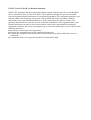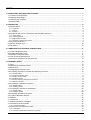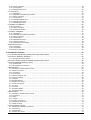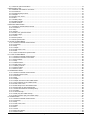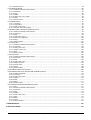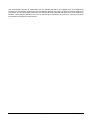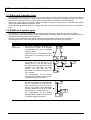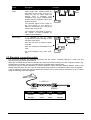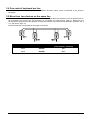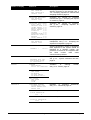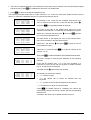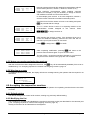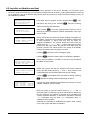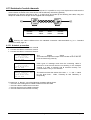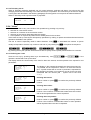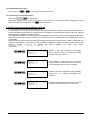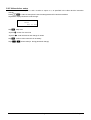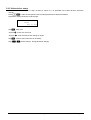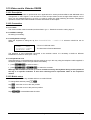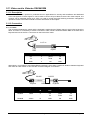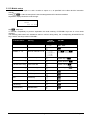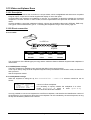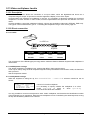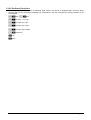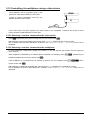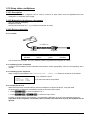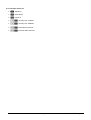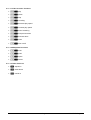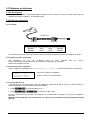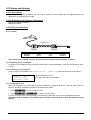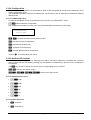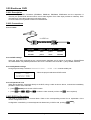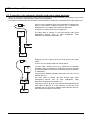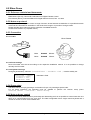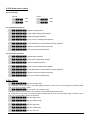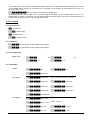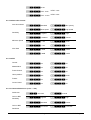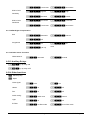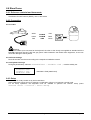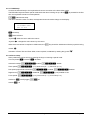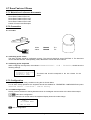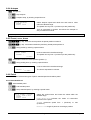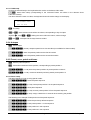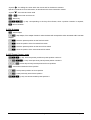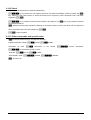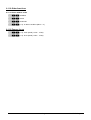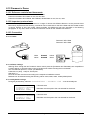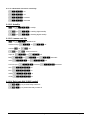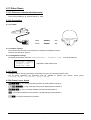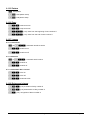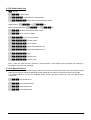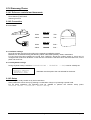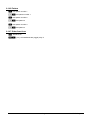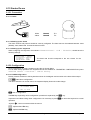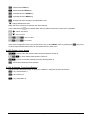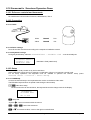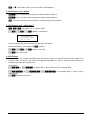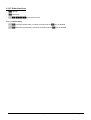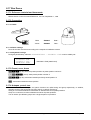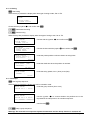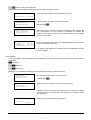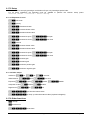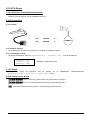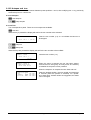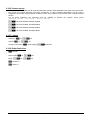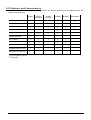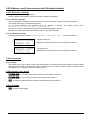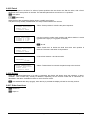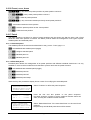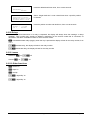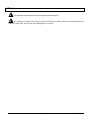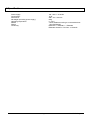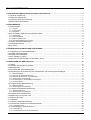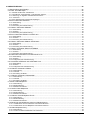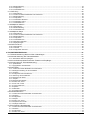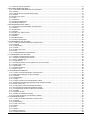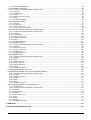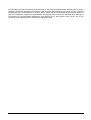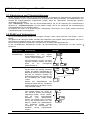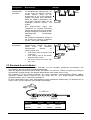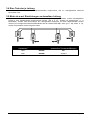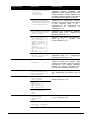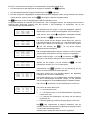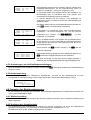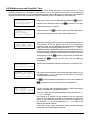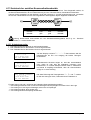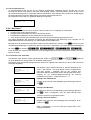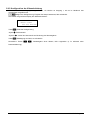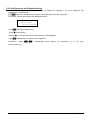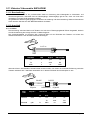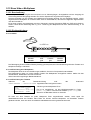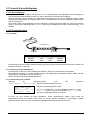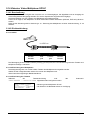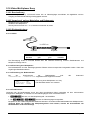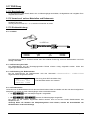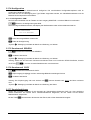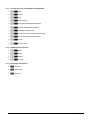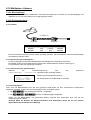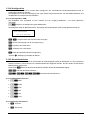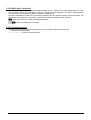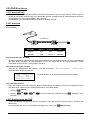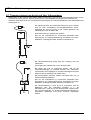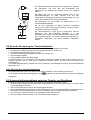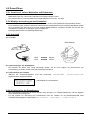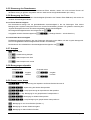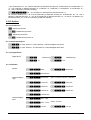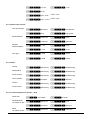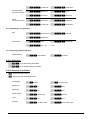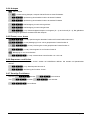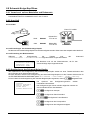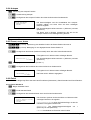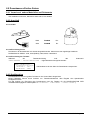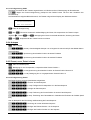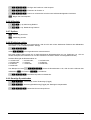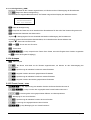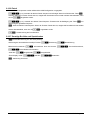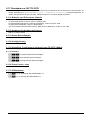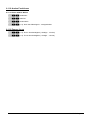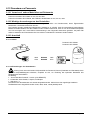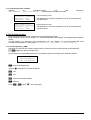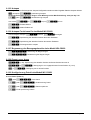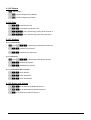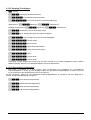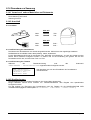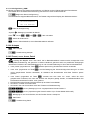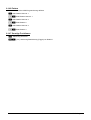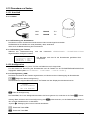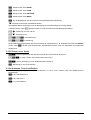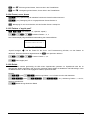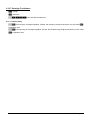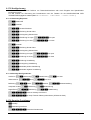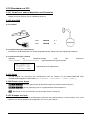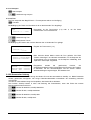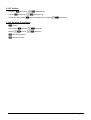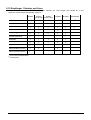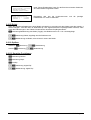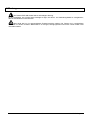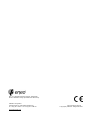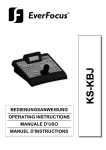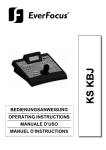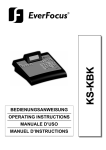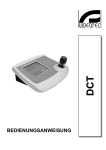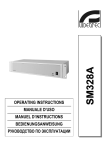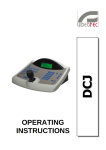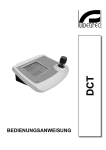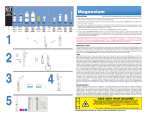Download EverFocus EKR-KB1 Operating instructions
Transcript
EKR-KB1
OPERATING INSTRUCTIONS
BETRIEBSANLEITUNG
US FCC Part 15 Class B Verification Statement
NOTE: This equipment has been tested and found to comply with the limits for a Class B digital
device, pursuant to Part 15 of the FCC Rules. These limits are designed to provide reasonable
protection against harmful interference in a residential installation. This equipment generates, uses
and can radiate radio frequency energy and, if not installed and used in accordance with the
instructions, may cause harmful interference to radio communications. However, there is no
guarantee that interference will not occur in a particular installation. If this equipment does cause
harmful interference to radio or television reception, which can be determined by turning the
equipment off and on, the user is encouraged to try to correct the interference by one or more of the
following measures:
● Reorient or relocate the receiving antenna.
● Increase the separation between the equipment and receiver.
● Connect the equipment into an outlet on a circuit different from that to which the receiver is
connected.
● Consult the dealer or an experienced radio/TV technician for help.
INDEX
1 OPENING AND CHECKING THE PACKAGE..........................................................................................................7
1.1 Contents of the package .....................................................................................................................................7
1.2 Opening the package ..........................................................................................................................................7
1.3 Checking the markings........................................................................................................................................7
1.4 Marking Data .......................................................................................................................................................7
2 DESCRIPTION ..........................................................................................................................................................8
2.1 Specifications ......................................................................................................................................................8
2.1.1 Keyboard .......................................................................................................................................................................8
2.1.2 Set up ............................................................................................................................................................................8
2.1.3 Security..........................................................................................................................................................................8
2.2 Equipment that can be connected to the EKR-KB1 keyboard ............................................................................8
2.2.1 Video matrix...................................................................................................................................................................8
2.2.2 Video multiplexer ...........................................................................................................................................................8
2.2.3 Digital video recorder .....................................................................................................................................................9
2.2.4 Telemetry receivers and domes.....................................................................................................................................9
2.3 Keys and connectors...........................................................................................................................................9
2.4 Second function keys ........................................................................................................................................10
2.5 Dip switch ..........................................................................................................................................................10
3 COMMUNICATION LINES AND CONNECTIONS .................................................................................................11
3.1 Video and telemetry lines..................................................................................................................................11
3.2 RS485 and system types ..................................................................................................................................11
3.3 Standard connection cable................................................................................................................................12
3.4 One control keyboard per line ...........................................................................................................................13
3.5 More than two devices on the same line...........................................................................................................13
4 KEYBOARD SETUP ...............................................................................................................................................14
4.1 Keys ..................................................................................................................................................................14
4.2 Selecting and inserting values ..........................................................................................................................14
4.3 Menu items........................................................................................................................................................14
4.4 Assigning the telemetry lines ............................................................................................................................16
4.5 Accepting requests for cameras and assigning receivers ................................................................................16
4.5.1 Default setting ..............................................................................................................................................................17
4.5.2 Accepted cameras menu .............................................................................................................................................17
4.5.3 Assign receivers menu.................................................................................................................................................17
4.5.4 Modifying the list ..........................................................................................................................................................17
4.5.5 Notes concerning assigning the receivers ...................................................................................................................19
4.5.6 Warning message ........................................................................................................................................................19
4.6 Accepting the request for monitors ...................................................................................................................19
4.6.1 Default setting ..............................................................................................................................................................19
4.6.2 Modifying the list ..........................................................................................................................................................19
4.7 Accepting the request for multiplexers..............................................................................................................20
4.7.1 Default setting ..............................................................................................................................................................20
4.7.2 Modifying the list ..........................................................................................................................................................20
4.8 Accepting requests for functions .......................................................................................................................20
4.9 Joystick calibration and test ..............................................................................................................................21
4.10 Buzzer .............................................................................................................................................................22
4.11 Password.........................................................................................................................................................22
4.12 Warning and error messages..........................................................................................................................22
4.13 Autotest of serial channels ..............................................................................................................................23
4.13.1 Autotest procedure.....................................................................................................................................................23
4.14 Macro Protocol: special functions ...................................................................................................................24
4.14.1 Description.................................................................................................................................................................24
4.14.2 Special functions featured by Macro protocol ............................................................................................................24
Page 1
MNNCEKRKB1_0439
5 VIDEO MANAGEMENT ..........................................................................................................................................25
5.1 Description of the display ..................................................................................................................................25
5.2 Video: fundamental concepts............................................................................................................................25
5.2.1 Direct selection of a camera ........................................................................................................................................25
5.2.2 Selecting the previous/next camera .............................................................................................................................26
5.2.3 Everfocus DVR Control................................................................................................................................................26
5.2.4 “Views”.........................................................................................................................................................................27
5.2.5 Receivers associated with the cameras.......................................................................................................................28
5.3 Video matrix Eneo EKR-32/8 ............................................................................................................................29
5.3.1 Description...................................................................................................................................................................29
5.3.2 Connection...................................................................................................................................................................29
5.3.3 Video device setup.......................................................................................................................................................29
5.4 Video matrix Videotec SM328A ........................................................................................................................30
5.4.1 Description...................................................................................................................................................................30
5.4.2 Connection...................................................................................................................................................................30
5.4.3 Video device setup.......................................................................................................................................................30
5.5 Video matrix Eneo EKR-8/4 and EKR-16/4 ......................................................................................................31
5.5.1 Description...................................................................................................................................................................31
5.5.2 Connexion....................................................................................................................................................................31
5.5.3 Video device setup.......................................................................................................................................................31
5.6 Video matrix Videotec SM84A and SM164A ....................................................................................................32
5.6.1 Description...................................................................................................................................................................32
5.6.2 Connexion....................................................................................................................................................................32
5.6.3 Video device setup.......................................................................................................................................................32
5.7 Switchers Videotec SM42A and SM82A...........................................................................................................33
5.7.1 Description...................................................................................................................................................................33
5.7.2 Connection...................................................................................................................................................................33
5.7.3 Video device setup.......................................................................................................................................................33
5.8 Video matrix Linxs LXRPS84A and LXRPS164A .............................................................................................34
5.8.1 Description...................................................................................................................................................................34
5.8.2 Connection...................................................................................................................................................................34
5.8.3 Video device setup.......................................................................................................................................................35
5.9 Switchers Linxs LXRPS42A and LXRPS82A....................................................................................................36
5.9.1 Description...................................................................................................................................................................36
5.9.2 Connection...................................................................................................................................................................36
5.9.3 Video device setup.......................................................................................................................................................37
5.10 Video matrix Videotec SW328 ........................................................................................................................38
5.10.1 Description.................................................................................................................................................................38
5.10.2 Connection.................................................................................................................................................................38
5.10.3 Matrix setup ...............................................................................................................................................................38
5.11 Video matrix Videotec SW164OSM ................................................................................................................39
5.11.1 Description.................................................................................................................................................................39
5.11.2 Connection.................................................................................................................................................................39
5.11.3 Matrix setup ...............................................................................................................................................................41
5.12 Video multiplexer Eneo ...................................................................................................................................42
5.12.1 Description.................................................................................................................................................................42
5.12.2 Direct connection .......................................................................................................................................................42
5.12.3 Dedicated functions ...................................................................................................................................................43
5.13 Video multiplexer Javelin ................................................................................................................................44
5.13.1 Description.................................................................................................................................................................44
5.13.2 Direct connection .......................................................................................................................................................44
5.13.3 Dedicated functions ...................................................................................................................................................45
5.14 Video multiplexer Videotec SP16C .................................................................................................................46
5.14.1 Description.................................................................................................................................................................46
5.14.2 Connexion..................................................................................................................................................................46
5.14.3 Dedicated functions ...................................................................................................................................................47
5.15 Controlling the multiplexer using a video device.............................................................................................48
5.15.1 Selecting a monitor connected to the video matrix.....................................................................................................48
5.15.2 Selecting a monitor connected to the multiplexer.......................................................................................................48
5.16 Sony video multiplexer ....................................................................................................................................49
5.16.1 Description.................................................................................................................................................................49
5.16.2 Materials and reference documents...........................................................................................................................49
Page 2
MNNCEKRKB1_0439
5.16.3 Direct connection .......................................................................................................................................................49
5.16.4 Configuration .............................................................................................................................................................50
5.16.5 Dedicated Functions ..................................................................................................................................................50
5.17 Sony DVR........................................................................................................................................................52
5.17.1 Description.................................................................................................................................................................52
5.17.2 Materials and reference documents...........................................................................................................................52
5.17.3 Direct connection .......................................................................................................................................................52
5.17.4 Configuration .............................................................................................................................................................53
5.17.5 Special SEARCH menu .............................................................................................................................................53
5.17.6 Special COPY menu ..................................................................................................................................................53
5.17.7 Dedicated Functions ..................................................................................................................................................53
5.18 Ademco multiplexer.........................................................................................................................................55
5.18.1 Description.................................................................................................................................................................55
5.18.2 Direct connection .......................................................................................................................................................55
5.18.3 Dedicated functions ...................................................................................................................................................56
5.19 Sanyo multiplexer............................................................................................................................................57
5.19.1 Description.................................................................................................................................................................57
5.19.2 Materials and reference documents...........................................................................................................................57
5.19.3 Direct connection .......................................................................................................................................................57
5.19.4 Configuration .............................................................................................................................................................58
5.19.5 Dedicated Functions ..................................................................................................................................................58
5.19.6 Choice of protocol ......................................................................................................................................................59
5.19.7 Indications on the display...........................................................................................................................................59
5.20 Everfocus DVR................................................................................................................................................60
5.20.1 Description.................................................................................................................................................................60
5.20.2 Connections ...............................................................................................................................................................60
5.20.3 DVR Configuration .....................................................................................................................................................60
6 TELEMETRY CONTROL ........................................................................................................................................61
6.1 Controlling the telemetry directly and using video systems ..............................................................................61
6.2 Common telemetry operations ..........................................................................................................................62
6.2.1 Changing the active receiver .......................................................................................................................................62
6.3 Communication problems between keyboard and receiver..............................................................................62
6.4 Notes regarding telemetry control .....................................................................................................................63
6.4.1 Special codes ..............................................................................................................................................................63
6.4.2 Typographical conventions ..........................................................................................................................................63
6.5 Elbex Dome.......................................................................................................................................................64
6.5.1 Reference material and documents .............................................................................................................................64
6.5.2 Notes on protocol.........................................................................................................................................................64
6.5.3 Connection...................................................................................................................................................................64
6.5.4 Dome setup .................................................................................................................................................................64
6.5.5 Note on dome control...................................................................................................................................................64
6.5.6 Dome movement..........................................................................................................................................................65
6.5.7 Autopan .......................................................................................................................................................................65
6.5.8 Movement limits ...........................................................................................................................................................65
6.5.9 Preset, scan, home ......................................................................................................................................................65
6.5.10 Auto scan control .......................................................................................................................................................66
6.5.11 Timers........................................................................................................................................................................66
6.5.12 Lenses .......................................................................................................................................................................67
6.5.13 Auxiliary Relays .........................................................................................................................................................69
6.5.14 Other functions...........................................................................................................................................................69
6.6 Elmo Dome........................................................................................................................................................70
6.6.1 Reference material and documents .............................................................................................................................70
6.6.2 Connection...................................................................................................................................................................70
6.6.3 Setup ...........................................................................................................................................................................70
6.6.4 Autopan .......................................................................................................................................................................72
6.6.5 Preset, scan, home ......................................................................................................................................................72
6.6.6 Sequences and Cruise.................................................................................................................................................72
6.6.7 Other functions.............................................................................................................................................................72
6.7 Eneo Fastrax II Dome .......................................................................................................................................73
6.7.1 Material and reference documents...............................................................................................................................73
6.7.2 Connection...................................................................................................................................................................73
6.7.3 Configuration ...............................................................................................................................................................73
6.7.4 Preset, scan, home ......................................................................................................................................................74
Page 3
MNNCEKRKB1_0439
6.7.5 Autoscan, Patrol and Pattern .......................................................................................................................................74
6.8 Eneo Pan & Tilt .................................................................................................................................................75
6.8.1 Materials and reference documents.............................................................................................................................75
6.8.2 Connections .................................................................................................................................................................75
6.8.3 Configuring the pan & tilt..............................................................................................................................................75
6.8.4 Autopan .......................................................................................................................................................................76
6.8.5 Preset, scan, home ......................................................................................................................................................76
6.8.6 Patrol ...........................................................................................................................................................................76
6.8.7 Auxiliary relays.............................................................................................................................................................77
6.8.8 Positioning limits ..........................................................................................................................................................77
6.8.9 Other functions.............................................................................................................................................................77
6.9 Ernitec Saturn Dome.........................................................................................................................................78
6.9.1 Reference material and documents .............................................................................................................................78
6.9.2 Connection...................................................................................................................................................................78
6.9.3 Setup ...........................................................................................................................................................................78
6.9.4 Autopan .......................................................................................................................................................................79
6.9.5 Preset, scan, patrol and home .....................................................................................................................................79
6.9.6 Auxiliary relays.............................................................................................................................................................80
6.9.7 Lenses .........................................................................................................................................................................80
6.9.8 Return position.............................................................................................................................................................80
6.9.9 Other special codes .....................................................................................................................................................80
6.10 JVC TK-C675 Dome .......................................................................................................................................81
6.10.1 Reference material and documents ...........................................................................................................................81
6.10.2 Connection.................................................................................................................................................................81
6.10.3 Setup .........................................................................................................................................................................81
6.10.4 Autopan .....................................................................................................................................................................82
6.10.5 Preset, home, scan ....................................................................................................................................................82
6.10.6 Patrol .........................................................................................................................................................................83
6.10.7 Other commands and special codes..........................................................................................................................83
6.11 JVC TK-C676 Dome .......................................................................................................................................84
6.11.1 Reference material and documents ...........................................................................................................................84
6.11.2 Hardware connection to the dome .............................................................................................................................84
6.11.3 Dome settings ............................................................................................................................................................84
6.11.4 Setup .........................................................................................................................................................................84
6.11.5 Added functions .........................................................................................................................................................84
6.11.6 Preset, home, scan ....................................................................................................................................................84
6.11.7 Auxiliary contacts .......................................................................................................................................................84
6.11.8 Other functions...........................................................................................................................................................85
6.11.9 Zoom e focus .............................................................................................................................................................85
6.12 Panasonic Dome.............................................................................................................................................86
6.12.1 Reference material and documents ...........................................................................................................................86
6.12.2 Important protocol note ..............................................................................................................................................86
6.12.3 Connection.................................................................................................................................................................86
6.12.4 Setup .........................................................................................................................................................................87
6.12.5 Autopan .....................................................................................................................................................................87
6.12.6 Autopan functions for WV-CS850 model ...................................................................................................................87
6.12.7 Limit movement for WV-CS850 model.......................................................................................................................88
6.12.8 Preset, scan, home ....................................................................................................................................................88
6.12.9 Patrol Setup for the WV-CS850 model ......................................................................................................................88
6.12.10 Patrol setup for WV-CS600 model ...........................................................................................................................88
6.12.11 Shutter and Electronic sensitivity setup ...................................................................................................................88
6.12.12 Autoflip.....................................................................................................................................................................89
6.12.13 Lenses and flip.........................................................................................................................................................89
6.12.14 Relè (only WV-CS850 model) ..................................................................................................................................89
6.12.15 Other functions (only WV-CS850 mode)..................................................................................................................90
6.13 Pelco Dome.....................................................................................................................................................91
6.13.1 Reference material and documents ...........................................................................................................................91
6.13.2 Connection.................................................................................................................................................................91
6.13.3 Setup .........................................................................................................................................................................91
6.13.4 Preset, scan, home ....................................................................................................................................................91
6.13.5 Pattern .......................................................................................................................................................................92
6.13.6 Zone...........................................................................................................................................................................92
6.13.7 Lenses .......................................................................................................................................................................92
6.13.8 Relays and alarms .....................................................................................................................................................92
6.13.9 Other functions...........................................................................................................................................................93
Page 4
MNNCEKRKB1_0439
6.13.10 Speed Factors..........................................................................................................................................................93
6.14 Samsung Dome ..............................................................................................................................................94
6.14.1 Reference material and documents ...........................................................................................................................94
6.14.2 Connection.................................................................................................................................................................94
6.14.3 Setup .........................................................................................................................................................................94
6.14.4 Autopan .....................................................................................................................................................................95
6.14.5 Preset, scan, home, patrol .........................................................................................................................................95
6.14.6 Pattern .......................................................................................................................................................................96
6.14.7 Other functions...........................................................................................................................................................96
6.15 Santec Dome ..................................................................................................................................................97
6.15.1 Connection.................................................................................................................................................................97
6.15.2 Configuration .............................................................................................................................................................97
6.15.3 Preset, scan, home ....................................................................................................................................................98
6.15.4 Autoscan, Patrol and Pattern .....................................................................................................................................98
6.16 Sensormatic / American Dynamics Dome ......................................................................................................99
6.16.1 Reference material and documents ...........................................................................................................................99
6.16.2 Connection.................................................................................................................................................................99
6.16.3 Setup .........................................................................................................................................................................99
6.16.4 Preset, scan, home ..................................................................................................................................................100
6.16.5 Pattern and “apple peel” ..........................................................................................................................................100
6.16.6 Relays......................................................................................................................................................................100
6.16.7 Other functions.........................................................................................................................................................101
6.17 Star Dome .....................................................................................................................................................102
6.17.1 Reference material and documents .........................................................................................................................102
6.17.2 Connection...............................................................................................................................................................102
6.17.3 Preset, scan, home ..................................................................................................................................................102
6.17.4 Autopan, patrol, tour ................................................................................................................................................102
6.17.5 Setup .......................................................................................................................................................................105
6.17.6 Other functions.........................................................................................................................................................105
6.18 VCL Dome.....................................................................................................................................................106
6.18.1 Reference material and documents .........................................................................................................................106
6.18.2 Connection...............................................................................................................................................................106
6.18.3 Setup .......................................................................................................................................................................106
6.18.4 Preset, scan, home ..................................................................................................................................................106
6.18.5 Autopan and tour .....................................................................................................................................................107
6.18.6 Camera setup ..........................................................................................................................................................108
6.18.7 Lenses .....................................................................................................................................................................108
6.18.8 Other functions.........................................................................................................................................................108
6.19 Videotec and Linxs receivers ........................................................................................................................109
6.20 Videotec and Linxs receivers with Videotec protocol....................................................................................110
6.20.1 Reference material...................................................................................................................................................110
6.20.2 Connexion................................................................................................................................................................110
6.20.3 Preset, scan, home ..................................................................................................................................................110
6.20.4 Autopan ...................................................................................................................................................................110
6.20.5 Patrol .......................................................................................................................................................................111
6.20.6 Relays......................................................................................................................................................................111
6.20.7 Other functions.........................................................................................................................................................111
6.21 Videotec Receivers with Macro protocol.......................................................................................................112
6.21.1 Note .........................................................................................................................................................................112
6.21.2 Reference material and documents .........................................................................................................................112
6.21.3 Connection...............................................................................................................................................................112
6.21.4 Setup .......................................................................................................................................................................112
6.21.5 Autopan ...................................................................................................................................................................112
6.21.6 Preset, scan, home ..................................................................................................................................................113
6.21.7 Patrol .......................................................................................................................................................................113
6.21.8 Relays......................................................................................................................................................................114
6.21.9 Lenses .....................................................................................................................................................................114
6.21.10 Other functions.......................................................................................................................................................114
7 MAINTENANCE ....................................................................................................................................................115
8 SPECIFICATIONS.................................................................................................................................................116
Page 5
MNNCEKRKB1_0439
The manufacturer declines all responsibility for any damage caused by an improper use of the appliances
mentioned in this manual; furthermore, the manufacturer reserves the right to modify its contents without any
prior notice. The documentation contained in this manual has been collected with great care: the manufacturer,
however, cannot take any liability for its use. The same thing can be said for any person or company involved in
the creation and production of this manual.
Page 6
MNNCEKRKB1_0439
1 Opening a nd checking the package
The following procedures should be carried out before connecting to the power supply, unless indicated
otherwise.
Installation should only carried out by skilled technical personnel.
1.1 Contents of the package
When the product is delivered, make sure the package is intact and has no obvious signs of dropping scrapes
or scratches. If the package is damaged contact the supplier immediately.
• 1 EKR-KB1 keyboard
• 1 external power supply
• 6 telephone cables 6/6 point-to-point, length 150 cm approx.
• 6 RJjack shunt boxes
• this user’s manual
Make sure the contents correspond to the materials listed above.
1.2 Opening t he package
If the package has no obvious defect due to dropping or abnormal scrapes and scratches, check the materials it
contains with the list supplied in the previous paragraph.
The technician will be responsible for disposing of the packaging material by recycling or, in any case, according
to the current legislation in the country of use.
1.3 Checking the markings
Before proceeding with the installation, check the marking labels to make sure the supplied material
corresponds to the required specifications as described in the next paragraph. Never, under any circumstances
make any changes or connections that are not described in this manual: the use of inappropriate equipment
may be very dangerous for the safety of personnel and the system itself.
1.4 Marking D ata
A label, conformed to CE markings, is placed on the lower side of the EKR-KB1 keyboard.
It contains the identification code of the model (Barcode EXT3/9).and indicates the serial number of the model
(Barcode EXT3/9).
When you are ready to install, check if the characteristics of the keyboard’s power supply correspond to the
requested ones. The use of unsuitable equipment can be cause of safety hazards to personnel and to the
system itself.
Page 7
MNNCEKRKB1_0439
2 Descriptio n
2.1 Specifica tions
The EKR-KB1 keyboard is a product for professional use in applications for security and surveillance.
In a security system the keyboard is used to control video switching, to manage alarm conditions should they
occur and for remote control of digitally controlled receivers.
2.1.1 Keyboard
Backlighted LCD with 4 lines of 20 characters for controlling operations
Ergonomic key configuration
Easy to use: the most commonly used operations are activated by pressing a single key
Telemetry control by joystick
2.1.2 Set up
Complete keyboard on display setup
National language selection
Control of a wide range of high speed domes and receivers
Input and output enabling/disabling can be controlled by each keyboard
Enabling/disabling of groups of keys
Autotest of communication channels
RS485 communication lines.
2.1.3 Security
Buzzer for breaks in communication and alarm
3 password levels, which can be set up individually within each keyboard:
• connection password: requested when the keyboard is switched on, to prevent use by unauthorised
personnel;
• alarm reset password: requested when alarm is cleared from the keyboard;
• setup password: requested when setup is required (of either the keyboard or the matrix).
Every password consists of a series of 5 digits and can be disabled if set to 00000.
2.2 Equipmen t that can be connected to the EKR-KB1 keyboard
2.2.1 Video matr ix
Eneo EKR-32/8
Eneo EKR-8/4, EKR-16/4
Videotec SM328A
Videotec SM42A, SM82A
Videotec SM84A, SM164A
Videotec SW328
Videotec SW164OSM (con adattatore di linea RS232 - RS485)
LXRPS42A, LXRPS42TA
LXRPS82A, LXRPS82TA
LXRPS84A
LXRPS164A
2.2.2 Video multi plexer
Eneo color and B/W model VCMT-8009/80016 / VBMT-8009/80016
Videotec SP16C
Javelin color and B/W model JPMCD16X / JPMMD16X
Multiplexer Sony YS-DX516P
Multiplexer Ademco DVR AHDR4 / DVR AHDR9 / AHDR16
Multiplexer Sanyo MPX-CD93P / MPX-CD163P
Page 8
MNNCEKRKB1_0439
2.2.3 Digital vide o recorder
Sony HSR-X216P
Everfocus EDSR AND EDSR/H
2.2.4 Telemetry r eceivers and domes
DTRX1
DTRX3
DTMRX1
DTRXDC
MICRODEC485
Dome Elbex EX/EXC 8000 Instant Dome
Dome Elmo D7720B
P&T Eneo VPT-42/RS1
Dome Eneo Fastrax II
Dome Ernitec Saturn
Dome Fastrax II (HID-2404)
Dome Jvc TK-C675, -C676
Dome Panasonic 600 and Panasonic 850
Dome Pelco Spectra and Spectra Lite
Dome Samsung SCC64-1P – SCC643P
Dome Santec
Dome Sensormatic DeltaDome
Dome Star
Dome Vcl VC5S-ORBM
2.3 Keys and connectors
The keys are grouped according to their function:
keys for video management V
keys for telemetry management T
function keys F
The EKR-KB1 keyboard has three RJ11 connectors
on the back of the mechanical part, a power supply
connector, dip-switches for setup and a DB9
connector to update the firmware when necessary.
The VIDEO line controls the video system connected
to the keyboard. Lines A and B control the first and
second telemetry channel respectively.
The dip switches are used to insert or remove the
120 ohm termination load for each of the RS485 lines
(see § RS485 and system types, page 11)
Page 9
MNNCEKRKB1_0439
2.4 Second fu nction keys
, , ) can be used to activate second functions if pressed simultaneously with other
keys.
For example, means: press the key followed by the key, keeping pressed down.
Some keys (
The keys can be released in any order.
2.5 Dip switc h
The back of the keyboard has a set of dip-switches that are used to insert/remove the load of the RS485 lines
and block keyboard programming from the PC. Refer to § 3.1 - Video and telemetry lines, page 11, for further
information about inserting the line loads.
DIP4: load on Video line
ON: load inserted
OFF: load removed
DIP3: load on Telemetry B line
ON: load inserted
OFF: load removed
DIP2: load on Telemetry A line
ON: load inserted
OFF: load removed
DIP1: internal firmware update
ON: update is possible
OFF: update is not possible
Page 10
MNNCEKRKB1_0439
3 Communi cation lines and connections
3.1 Video and telemetry lines
The EKR-KB1 keyboard can be used to control a wide range of products, for both video control (video matrixes
and multiplexers) and telemetry control (receivers and domes). It is therefore necessary to define the system
structure at the keyboard level to achieve efficient communication between the connected devices.
“Video line” means the communication channel intended to control the video devices; “telemetry lines” means
the two channels available for telemetry control.
We advise starting with the setup of the single “video line” and after that passing to the setup of the “telemetry
lines”.
3.2 RS485 an d system types
The RS485 communication channels are 2-wire lines whose maximum length from end to end is 1200m.
The termination of the RS483 lines prevents signal reflection along the cable and should be inserted in each of
the devices that forms the end of a connection.
Systems can be of different types, therefore the way of terminating the lines will also be different.
In the diagrams shown below, the devices requiring termination are indicated by the # symbol.
Setup
Star
Single lines
Description
Example
/ For each connection between two
devices there should be a separate
communication line, with a maximum
length of 1200m.
All devices should be terminated, since
each device is connected to an end of
the line
Backbone
A single line is used, and the
transmitters can be placed in any
position along it. The two ends of the
line (keyboard K and receiver R3 in the
example) are terminated; the other
devices (R1 and R2) are not
terminated. The maximum length of the
line is 1200m.
The specifications for the RS485
standard allow at least 32 devices to be
connected along the same line.
Line with stub
A certain number of stubs can be
shunted in parallel to the normal RS485
line, for connection to other devices.
Since the stubs are not at the ends of
the line, they should not be terminated
and they should be very short in length
(of the order of a couple of metres).
The specifications for the RS485
standard allow at least 32 devices to be
connected along the same line.
Page 11
MNNCEKRKB1_0439
Setup
Devices
chain
Description
in
Example
a The devices are connected in pairs
using single lines. These should be
terminated at the ends. This type of
setup can only be made when the
devices have a separate input
(reception) and output (transmission)
channel, like the Videotec DTRX1 and
DTRX3 receivers.
The received signal is sent “clean” to
the next device. If one device is
blocked, communication is cut off to the
devices later in the chain.
The maximum total length is equal to
the number of lines multiplied by
1200m for each distance.
Mixed setup
It is possible to set up mixed
configurations, always bearing in mind
the limits given above:
each line can have a maximum length
of 1200m
each line should be terminated at the
ends
the stubs should be very short (max.
2m)
3.3 Standard connection cable
The connection between the EKR-KB1 keyboard and the various controlled devices is made only and
exclusively using a RS485 serial channel.
When the controlled device does not provide this channel it will be necessary to insert a signal converter (e.g.
RS486-RS232 or RS485- Current loop) between the keyboard and the device itself.
Connection with the latest generation of Videotec products (video switchers SM42A, SM82A, video matrix
SW328, EKR-8/4, EKR-16/4, etc.) can be made directly using a serial 1.5m telephone cable, which is supplied.
A pair of telephone cables with a pair of RJjack shunt boxes can be used to arrive at distances of up to 1200m
using the following connection diagram:
L=1200 m
RJjack1
RJjack2
EKR-KB1
RJjack 1
RJjack 2
Device
RS485A
White
Blue
RS485A
RS485B
Yellow
Black
RS485B
Page 12
MNNCEKRKB1_0439
3.4 One contr ol keyboard per line
Connection is performed by means of one standard connection cable, which is described in the previous
paragraph.
3.5 More than two devices on the same line
The presence of more than one keyboard on the same communication line requires the use of Rjjack boxes, to
be connected in the correct way. As specified in § 3.2 RS485 and system types, page 11, identify the two
devices which represent the line ends and correctly terminate them (to terminate the EKR-KB1 keyboard, see §
2.5 - Dip switch, page 10).
Particular attention must be paid for the length of the stubs.
Transmitters (keyboards)
Receivers
(video matrixes, telemetry)
White
RS485A
Blue
Yellow
RS485B
Black
Page 13
MNNCEKRKB1_0439
4 Keyboard setup
Programming is carried out on the keyboard display. The following is a description of the procedure to start
programming the various menu items shown on the display.
4.1 Keys
To enter setup:
To move the cursor within the menus:
choose the line with the joystick
change the value with the joystick
enter the submenu indicated by the cursor
exit to previous menu
To exit setup: press repeatedly.
4.2 Selecting and inserting values
When a menu allows multiple choices, the selected item is indicated by the symbol.
If a numeric value is to be inserted, it should be confirmed by
inserted, and
. can be used to erase the last digit
to exit without saving. If the numeric value is invalid, an acoustic signal will warn the
operator of the error.
The individual menu items are not displayed when the previous choices make them unnecessary.
4.3 Menu item s
Shown on display
Submenu
Description
Choice of menu and message language.
Definition of devices connected to the
keyboard, see § 2.2 - Equipment that can
be connected to the EKR-KB1 keyboard,
page 8
Parameters for video line; see § 5 - Video
management, page 25
The selected language is indicated by the *
symbol.
Parameters for telemetry line A; see § 6.3 Communication
problems
between
keyboard and receiver, page 62
Parameters for telemetry line B; see § 6.3
Communication
problems
between
keyboard and receiver, page 62
Page 14
Acceptance
of
requests
for
cameras/receivers, monitors, functions and
multiplexers. Acceptance is a very practical
way of limiting keyboard operations,
without having to make use of further
system passwords
MNNCEKRKB1_0439
Shown on display
Submenu
Description
Accepting the request for individual and
assigns receivers to the cameras; see §
4.5 - Accepting requests for cameras and
assigning receivers, page 16
Accepting the request for individual
monitors see § 4.6 - Accepting the request
for monitors, page 19
Accepting the request for functions;
see § 4.8 - Accepting requests for
functions, page 20
Accepting the request for individual
multiplexers; see § 4.7 - Accepting the
request for multiplexers, page 20
System identification number of keyboard.
Each keyboard in the system should be
identified by a different number: the
presence of more than one keyboard with
the
same
number
could
cause
communication problems.
Joystick
calibration
and
test
see § 4.9 - Joystick calibration and test,
page 21
Activation
of
warning
see § 4.10 - Buzzer, page 22
buzzer;
Definition
of
keyboard
passwords;
see § 4.11 - Password, page 22
Concealed password insertion
Concealed password confirmation
Page 15
MNNCEKRKB1_0439
Shown on display
Submenu
Description
Power saving puts the keyboard in low
consumption mode after one minute of
inactivity.
Management of warning and error
messages;
see § 4.12 - Warning and error messages,
page 22
Autotest
of
serial
channels
see § 4.13 - Autotest of serial channels,
page 23
Joystick
operation
test.
The test is described at § 4.9 - Joystick
calibration and test, page 21
Internal memory test, useful in the case of
faulty operation and telephone assistance.
Changes display contrast: press
to
alter
and
contrast.
recalls the previous contrast value
and recalls the default value.
Resets factory default values. The reset
operation should be confirmed by the
operator.
Saves new settings and exits menu.
4.4 Assigning the telemetry lines
Assigning the telemetry lines has been inserted in the menu for accepted cameras. See the next section.
4.5 Accepting requests for cameras and assigning receivers
Accepting requests for cameras allows keyboard use to be limited solely to authorised input videos without
having to use further system passwords. We recommend defining the accepted input video groups for each
keyboard only after clearly defining the system configuration.
For each camera, in this menu it is necessary to define:
• acceptance of the camera when recalled by the keyboard
• the receiver/dome number (if present) to which the camera is connected
• the telemetry line (A or B) to which the corresponding receiver/dome is connected.
Page 16
MNNCEKRKB1_0439
4.5.1 Default sett ing
The default setting allows control of all cameras, erasing any previously defined setting.
To each camera is assigned a receiver identified by the same number (camera 1, receiver 1; camera 2, receiver
2, etc.) and all receivers are controlled by line A.
4.5.2 Accepted c ameras menu
The accepted cameras menu is used to determine which cameras can be recalled by the keyboard.
Select to enter the submenu.
The four available items are:
• : all cameras from 1 to 9999 are accepted.
• : all cameras are disabled.
• : a set of cameras is accepted. The number inserted first should be lower than the
second.
• : a set of cameras is disabled. The number inserted first should be lower than the
second.
4.5.3 Assign rece ivers menu
The assign receivers menu defines which cameras have a receiver/dome.
Select to enter the submenu.
• The five available items are: a receiver is assigned to every camera
• all cameras are defined as “no pan & tilt”.
• : receivers are assigned only if the corresponding camera is accepted; all
receivers for which the camera is disabled are removed.
• : a set of receivers is assigned.The camera number inserted first should be lower than
the second.
• :a set of receivers is disabled.The camera number inserted first should be lower than
the second.
Notes:
• The assigned receiver number corresponds to that of the corresponding camera without the thousands digit.
• When it is possible to choose between two different telemetry lines, insert the line on which the receivers are
connected. All receivers comprising an interval are assigned to the same telemetry line.
4.5.4 Modifying t he list
After using the two previous menus for the overall definitions it is possible to modify individual items for a more
precise definition of the list of cameras that can be requested by the keyboard and of the receivers assigned to
them.
The modify list menu displays the various sets of cameras to be set up:
It is important to note the three special symbols on the right of the display:
indicates that no camera in the corresponding set is accepted
indicates that some cameras in the set are accepted and some are not
indicates that all cameras in the set are accepted.
There are 9999 cameras available: normally a much smaller set of cameras will be used but the possibility of
selection over a wide interval is useful for video management with large sized devices where the “zone” feature
is available.
The display in the example shows three sets of cameras: the first from number 1 to number 1000; the second
from number 1001 to 2000, the third from 2001 to 3000.
The other groups of cameras can be selected by moving the joystick
.
The cursor shows the set of cameras being set up:
• to accept the request for all the cameras in the set press
• to disable all the cameras in the set press
.
.
Page 17
MNNCEKRKB1_0439
• if the set of accepted cameras is to be defined more precisely (some cameras in the set should be accepted
and others not), press
• press
to subdivide the set shown into smaller sets.
to return to the previous display menus.
The following example shows how to accept cameras 1 to 7, and at the same time disable access to all the
others. To camera 3 is assigned receiver 12 connected to telemetry line B::
All cameras in the 1-1000 set are accepted, while those from
1001 to 3000 are not. Select the 1-1000 set with the joystick
and press
to completely disable all cameras.
The icons on the right of the display show that none of the
cameras in the sets from 1 to 3000 are now available on request.
Select the 1-1000 set with the joystick
and press to pass
to a more precise definition level.
The sets shown on the display are now of 100 cameras each.
None of the cameras in the sets are accepted.
Select the 1-100 set with
and press to pass to a more
precise definition level.
Select the 1-10 set and press
set from 1 to 10.
Then press
to define acceptance at the individual camera level.
The menu changes to allow precise definition of the individual
cameras.
Given that all cameras from 1 to 10 are now accepted, it is
necessary to scroll the list with the joystick to disable cameras
8,9,10, as required in the example.
Scroll the list with
to accept all cameras in the
until camera 8 is reached.
The heading on the first line means:
•
: camera number
•
: the camera can or cannot be selected from the
•
: number of receiver/dome assigned to the camera
keyboard
: control line (A or B) for the receiver/dome
Press
to disable camera 8. Disabling the camera will
automatically remove the receiver number and the corresponding
telemetry line.
Continue in the same way to disable cameras 9 and 10.
Page 18
MNNCEKRKB1_0439
Normally camera with pan & tilt is assigned a receiver/dome with the
same number (camera 1, receiver 1, camera 2, receiver 2, etc.)
Under particular circumstances (while installing composit
systems for example) it may be necessary to assign a receiver
with a different number from that of the camera.
In the example given receiver 12 is to be assigned to camera 3,
and the receiver should be controlled on telemetry line B.
Scroll the list to find the camera to have a new setting and press
to proceed with the change.
The column shows a cursor: it is expecting insertion of the
receiver/dome number assigned to the camera. Press
After inserting the receiver number, if the keyboard is set up to
control two different telemetry protocols the menu will ask on
which line (A or B) the receiver is connected.
to assign receiver 12.
Press
to assign line A, for line B.
After completing modification, pressing
will return to the
previous menu and then again on up to the main menu.
The icon of the 1-10 set has now been changed to to show that
only some of the cameras in the group are now accepted.
4.5.5 Notes conc erning assigning the receivers
After the receivers have been assigned in the menu, the
key will be automatically disabled (if it is to be re-
enabled see § 4.5 - Accepting requests for cameras and assigning receivers, page 16
4.5.6 Warning m essage
If a disabled camera is requested, the display will show a message warning the operator that the request is not
authorised:
4.6 Accepting the request for monitors
Accepting the monitors is used to prevent an unauthorised operator from operating monitors that are not within
his duties.
4.6.1 Default sett ing
The default setting allows control of all monitors, erasing any previously defined setting.
4.6.2 Modifying t he list
The procedure for accepting and disabling the monitors is the same as that just described for the cameras (see
§ 4.5 - Accepting requests for cameras and assigning receivers, page 16).
Usually 99 monitors can be selected from the keyboard.
Page 19
MNNCEKRKB1_0439
4.7 Accepting the request for multiplexers
Accepting the multiplexers is used to prevent an unauthorised operator from operating multiplexers that are not
within his duties.
4.7.1 Default sett ing
The default setting allows control of all multiplexers, erasing any previously defined setting.
4.7.2 Modifying t he list
The procedure for accepting and disabling the multiplexers is the same as that just described for the cameras
(see § 4.5 - Accepting requests for cameras and assigning receivers, page 16).
Usually 39 multiplexers can be selected from the keyboard.
4.8 Accepting requests for functions
Each operator can be enabled (or not) to carry out specific operations from the keyboard.
These are divided into groups of functions and are:
: enabling camera selection with the
and keys; since these keys are able to cause a
break in the automatic sequence it may be necessary to disable them if this likelihood is to prevented.
: enabling monitor change; if an operator has a single monitor, this can be frozen so that it
cannot be changed any more.
: enabling video device (switcher or matrix) setup; even if enabled this can be subject to
insertion of a password
: enabling dome or telemetry receiver setup; if enabled this can also be subject to a password
: enabling reset of video device alarms; if enabled this can also be subject to a password
: enabling use of joystick
enabling control of lens functions in telemetry receivers
: enabling changes to pan & tilt /dome movement by sending autopan and scan type
commands
: enabling change to receiver number associated with a camera
: enabling relays control
: enabling wiper and washer control.
Page 20
MNNCEKRKB1_0439
4.9 Joystick c alibration and test
Joystick calibration is process which allows correct operation of the device. Normally it is only done at the
production stage and recalibration by the operator should never be necessary. If the joystick behaves incorrectly
(if, for example, a pan or tilt direction stays active when the joystick is at rest) it may be necessary to carry out
the calibration procedure.
First stage: with the joystick at rest (released) press
will specify the point at rest. Pressing
. This
will pass to testing
without continuing with calibration.
After pressing
, move the joystick without forcing it until it
reaches its maximum extension upwards, downwards, to the right
and to the left.
During movement the values for certain readings will appear on
the display. These are of no interest to the operator unless there
is faulty operation, in which case they may be useful for
telephone assistance. The joystick should be moved until the
values given for , , and (values that show the limit
points to the left, right, bottom and top) do not change when the
joystick is moved. The values shown in the centre of the display
change continually when the joystick is moved.
will pass to the next stage of setup.
Pressing will pass to testing without completing calibration.
Pressing
During normal operation, activation of the zoom will correspond
to rotation of the joystick.
Rotate the joystick until the two extremes are reached several
times, until the values shown by and (limit points for the
counterclockwise and clockwise directions) do not change.
Pressing
will complete setup and pass to testing, pressing
will pass to testing without recalibrating the zoom.
Joystick test: after calibration this enables the operator to check
whether calibration was successful.
With the joystick at rest the values shown by , and
should be equal to 0. Move the joystick until the limit is reached in
the four directions and rotate it to the limit in the clockwise and
counter-clockwise directions. If, after these operations, the three
parameters and the three parameters show
calibration was successful.
Otherwise it is advisable to recalibrate the joystick since a setup
error in the joystick will affect its operation.
Page 21
MNNCEKRKB1_0439
4.10 Buzzer
The keyboard is equipped with a buzzer for acoustic signals when abnormal situations occur.
The buzzer can be enabled to:
• recognise video device (switcher or matrix) alarm status
• recognise a break in communications with the video device
• give a small warning click when a key is pressed.
It should be noted that alarm status and breaks in communication are only available for some of the video
devices available for connection: Eneo EKR-8/4, EKR-16/4, EKR-8/4, Videotec SM42A, SM82A, EKR-8/4, EKR16/4, SW164OSM, SW328.
4.11 Password
Keyboard security is managed by three password levels:
• connection password: requested when the keyboard is switched on, it is used to prevent improper use of the
keyboard by unauthorised personnel
• setup password: requested whenever it is necessary to carry out a setup. For connection with certain video
devices (Eneo matrix EKR-8/4, EKR-16/4, EKR-32/8, Videotec switchers SM42A, SM82A and Videotec
matrix SM84A, SM164A) the password is not requested since it is managed directly at the video device level:
in this case it should be inserted as described in the manual for the controlled device
• reset alarm password: requested when an alarm has to be cleared.
Passwords are defined at the individual keyboard level, and may therefore differ for each operator.
They can be disabled (default status, when leaving the factory) by setting to 00000.
Warning: it is not possible to retrieve a setup password that is lost or forgotten.
4.12 Warning a nd error messages
The keyboard will advise the operator of a requested operation failure by messages on the display. These
messages can be set up in four different ways:
• disabled messages: messages are not shown
• automatic message without warning beep: the message will be shown for about 3 seconds and will then
disappear automatically without the acoustic signal; it can be removed in advance by pressing
.
• automatic message with warning beep: the message will be shown for about 3 seconds and is accompanied
by a beep; it will disappear automatically and can be removed by pressing
.
• message with confirmation: the message is accompanied by a warning beep and only disappears when the
operator presses
.
Page 22
MNNCEKRKB1_0439
4.13 Autotest o f serial channels
In the case of faulty operation or to check the keyboard, it is possible to carry out a simple test to make sure the
communication channels to the video device and the telemetry are working perfectly.
Disconnect any devices connected to the V, A and B lines and make up the following test cable, using two
telephone cables and two RJjack boxes supplied with the keyboard:
Phone cable
RJjack 1
RJjack 2
Phone cable
RS485A
White
White
RS485A
RS485B
Yellow
Yellow
RS485B
Warning: this cable is different from the standard connection cable described in § 3.3 - Standard
connection cable, page 12.
4.13.1 Autotest pr ocedure
• Connect the cable to connectors A and B
• Connect the cable to connectors A and V
• Connect the cable to connectors B and V.
The
display
shows
.
This means that input and output communication lines for the two
lines are functioning correctly.
Other types of message mean that the connecting cable is
incorrect or that the test lines are not working. In the example
channel A is able to transmit and B receives correctly, but
communication is only in one direction.
The third line shows the results of the test: , and stand
for the three lines - Video, Telemetry B and Telemetry A
respectively.
For each line, A, B and V, one of the following messages will be shown:
: the line is not working and is unable to transmit or receive data
: the line is able to transmit but not receive
: the line receives but is unable to transmit
: the line transmits and receives correctly.
Page 23
MNNCEKRKB1_0439
4.14 Macro Pro tocol: special functions
4.14.1 Description
Macro Protocol on Video line can be set up to be used in particular systems. After choosing Macro protocol, with
cursor on the Protocol press
to enter the Macro submenu.
When one or more special functions are active the display reads .
4.14.2 Special func tions featured by Macro protocol
4.14.2.1 Polling
Default: YES.
Communication between keyboard and matrix is based on polling techniques.
If the keyboard is connected to a personal computer or another OEM device the polling can be suspended to
ease the implementation of a Macro protocol and avoid the need to respect very strict timing requests.
4.14.2.2 Sanyo Mux
Default: NO.
Set to YES if the multiplexer Sanyo is connected to a matrix Aux line. When enabled a set of special screens
are available on the keyboard.
If the multiplexer is directly connected to the keyboard set to NO.
4.14.2.3 9999 Camera s
Default: NO.
Set to YES if the system is composed by a group of matrixes (instead of a single one) and allows to control up
to 9999 cameras.
4.14.2.4 Decode Rece ivers
Default: YES.
Usually to a video input corresponds a telemetry receiver/dome identified by the same number (video input
1/receiver 1, video input 2/receiver 2, etc.)
When this easy association is not possible either the keyboards or the matrix has to manage the link between
identification numbers. Not every matrix model can manage this feature.
When decoding is performed by the matrix it is not possible to choose receiver numbers from the keyboard. The
respective receiver number is not read on display.
Page 24
MNNCEKRKB1_0439
5 Video ma nagement
The back of the keyboard has a VIDEO connector to control the video devices. It is necessary to set up both the
keyboard and the controlled device correctly, since both the chosen communication protocols and speeds (baud
rate) should be the same.
If these parameters are set up incorrectly, communication between the devices is impossible.
5.1 Descriptio n of the display
If the keyboard is set to control an Everfocus DVR please read § 5.2.3 - Everfocus DVR Controlat page 26.
The EKR-KB1 keyboard display shows all the information required by the operator.
A typical display is as follows:
The four rows show, respectively:
: the last camera selected by the operator.
If an icon appears, and not a number, this means that specific functions have been requested:
• icon : next camera expected by the sequence
• icon : previous camera expected by the sequence
• icon : automatic sequence
telemetry receiver associated with camera; all telemetry operations are directed to this receiver
: active monitor; all video operations are directed to this monitor
Message line ( in the example): alarm messages and the keys pressed are shown on this line.
The symbol stands for the joystick position at rest and changes as the joystick moves.
5.2 Video: fun damental concepts
The EKR-KB1 keyboard allows two fundamental types of operations for controlling the video signal:
• selection of a camera on the active monitor
• starting a preset automatic sequence on the active monitor
All operations requested by the keyboard refer to the active monitor, which is always shown on the display.
Camera selection is subject to the setup of accepted cameras. If a camera is not accepted for the request, the
selection attempt is accompanied by an error message; see § 4.5.6 - Warning message, page 19.
Note that not all the functions are accepted by the different video devices (switchers and matrix). When a
requested function is not allowed for a video device, an error message warns the operator that it is impossible to
carry out the command.
5.2.1 Direct selec tion of a camera
followed by the camera number and confirm with .
For example: selects camera 12 on the active monitor.
When possible, insertion is completed automatically without waiting for the key.
Press
Page 25
MNNCEKRKB1_0439
5.2.2 Selecting th e previous/next camera
and keys select, respectively, the previous and next cameras as set up in the automatic
sequence preset at the video device level. If the automatic sequence is in progress, the first time the and
keys are pressed, it will be halted.
The and keys can be disabled and are managed the most recent versions of the video devices
The
devices (Eneo matrix EKR-8/4, EKR-16/4, EKR-32/8, Videotec switchers SM42A, SM82A and Videotec matrix
SM84A, SM164A).
If the keys are pressed for the other video devices, they will be ignored.
5.2.3 Everfocus D VR Control
5.2.3.1 DVR Mode
When the keyboard is set to control an Everfocus DVR a special screen is proposed:
reads the active DVR number.
DVR mode switches keys behaviour and the new meaning is read in light color close to each key. Please read
the DVR manual to understand each key use.
When the keyboard is in DVR mode it can completely control the DVR and cannot control telemetry receivers or
domes.
To switch to and fro DVR mode and Telemetry mode push [
DVR MODE].
DVR Mode procedures
Select the active DVR:
• push [
DEVICE]
• insert DVR number (0 to 16382)
• confirm with [
MODE].
Video channel request:
• push [
CH]
• insert the requested video channel
• when necessary confirm with [
MODE].
Jog and shuttle
Jog and Shuttle corresponds to the DVR knob movements.
Jog control is obtained by means of [
JOG<]
JOG>]:
and [
each push is equivalent to one jog kick.
Rotate the joystick clockwise and counterclockwise to control shuttle.
Joystick, being mostly used to move cursors in configuration menus, can also be used for quick selection of up
to 4 video channels:
• joystick left: channel 1
• joystick right: channel 2
• joystick up: channel 3
• joystick down: channel 4.
Page 26
MNNCEKRKB1_0439
5.2.3.2 Telemetry mo de
When in Telemetry mode the keyboard can only control telemetry receivers and domes. Any other action (but
changing active DVR and selecting a new video channel) is not possible. All numerical keys are used to request
a view (views are described in the following paragraph) and the joystick to move pan & tilt heads and domes.
When in Telemetry mode a special screen is proposed:
5.2.4 “Views”
Views can be used to carry out a series of four operations by pressing only one key:
• selection of a new active monitor
• selection of a camera on the new active monitor
• selection of the receiver associated with the camera
• scan operation on a pan & tilt position that is already stored in the receiver.
If the views are set up correctly this will speed up operations by making 10 preset camera/monitor/receiver/scan
operations available to the operator.
is associated with camera 12 (which
usually corresponds to receiver 12), monitor 3 and scan 5, just pressing key will replace the sequence
.
The use of views is especially useful in alarm situations: if key
By pressing the key the operator will therefore be able to quickly recall a preset position defined on a monitor.
5.2.4.1 Defining the v iews
Views are set up by pressing three keys simultaneously, from
to , if the
operator is authorised to set up the views.
The display shows the current setup of the view for about one second, and then passes to the request for new
parameters:
The display in the example illustrated here shows that when key
1 is pressed, this is a request for camera 1 on the active monitor
(the symbol means that no monitor in particular is requested for
the operation) and there is no request for a scan for the pan & tilt
associated with the camera (the symbol next to the word
).
Inserting the camera.
Insert a number or press
to confirm the previously defined
number.
Inserting the monitor.
Insert a number or press
to confirm the previously defined
number. If the number 0 is inserted this means the active monitor
will not be changed when the view is requested.
Inserting the scan position.
Insert a number or press
to confirm the previously defined
number. If the number 0 is inserted this means no scan operation
will be requested when the view is requested.
Page 27
MNNCEKRKB1_0439
5.2.4.2 Requesting th e views
Press a key from
to to request the corresponding view.
5.2.4.3 Erasing the c ustomised views
simultaneously.
The default settings for the views can be used to recall cameras 1 to 9 directly without changing the active
monitor and without making scans. The recalls camera 10.
Press keys
5.2.5 Receivers a ssociated with the cameras
To each camera is associated a telemetry receiver.
It is possible for one receiver to be present for each camera and this receiver is assigned permanently at the
system installation stage. When the camera-receiver association has been defined it should never be changed
unless there are changes to the system itself.
The installation procedure normally expects the assignment of a receiver number corresponding to that of the
video input (for example, camera number 10 is controlled by receiver number 10), but the assignment may be
more flexible.
Every time a camera has been requested and following this selection a new receiver number is requested, this
receiver number will be “remembered” by the keyboard. If requesting a different receiver number from the preassigned number is not to be allowed, we advise disabling the setup menu option:
For example:
Camera 1 has been requested. The display
shows that the receiver currently associated
with this camera is number 1.
If the operator is authorised to do so, he can
assign another receiver number to the camera;
if not the display shows an error message.
Camera 2 has been requested, and the display
shows that it is currently associated with
receiver 2.
Following the new request for camera 1 the last
receiver associated with camera 1 is shown.
Page 28
MNNCEKRKB1_0439
5.3 Video ma trix Eneo EKR-32/8
5.3.1 Description
Matrix EKR-32/8 is a product for professional use in applications for security and surveillance and dedicated to
the management of video signals. It can be used to control 32 input videos; there are eight video outputs, one of
which can be managed directly by a VCR. It is used to control the usual switching and alarm management
operations.
As well as the usual switching, alarm management and on screen menu programming operations, the EKR-32/8
matrix is equipped with an optional auxiliary line that can be used to control the telemetry or multiplexer units.
Refer to the matrix manual for further information on this subject.
5.3.2 Connection
5.3.2.1 Cable
The communication cable is standard, as described in § 3.3 - Standard connection cable, page 12.
5.3.2.2 Matrix setting s
The new generation matrix EKR-32/8 can be controlled by different types of keyboard and therefore emulates
the respective protocols: to control the switcher with the EKR-KB1 keyboard the MACRO protocol with baud rate
38400 should be used.
Set the dip switches in the matrix as required (all dips are OFF: MACRO Protocol, baud rate 38400,
programming disabled).
5.3.2.3 Keyboard set tings
While the keyboard is being set up, the submenu should be set as
follows:
Control of a EKR-32/8 matrix
The presence of a maximum of four keyboards connected to the matrix means it is necessary to define a
different identification number for each one (from 1 to 4).
5.3.2.4 Operational t est
If the keyboard is connected directly with the switcher set up in this way using the telephone cable supplied, it
should be possible to switch the input videos immediately:
to select monitor 1
press , , to select the cameras.
• press
•
Warning! Matrix EKR-32/8 can be set up so as to exclude control by the keyboard during certain periods
of the day or in specific situations. In this case switching will be impossible. Refer to the respective
manual.
5.3.3 Video devic e setup
The setup procedure is described in the video device’s instruction manual.
Press
to enter setup, and insert setup password if it has been enabled.
Page 29
MNNCEKRKB1_0439
5.4 Video ma trix Videotec SM328A
5.4.1 Description
Matrix SM328A is a product for professional use in applications for security and surveillance and dedicated to
the management of video signals. It can be used to control 32 input videos; there are eight video outputs, one of
which can be managed directly by a VCR. It is used to control the usual switching and alarm management
operations.
As well as the usual switching, alarm management and on screen menu programming operations, the SM328A
matrix is equipped with an optional auxiliary line that can be used to control the telemetry or multiplexer units.
Refer to the matrix manual for further information on this subject.
5.4.2 Connection
5.4.2.1 Cable
The communication cable is standard, as described in § 3.3 - Standard connection cable, page 12.
5.4.2.2 Matrix setting s
The new generation matrix SM328A can be controlled by different types of keyboard and therefore emulates the
respective protocols: to control the switcher with the EKR-KB1 keyboard the MACRO protocol with baud rate
38400 should be used.
Set the dip switches in the matrix as required (all dips are OFF: MACRO Protocol, baud rate 38400,
programming disabled).
5.4.2.3 Keyboard set tings
While the keyboard is being set up, the submenu should be set as
follows:
Control of a SM328A matrix
The presence of a maximum of four keyboards connected to the matrix means it is necessary to define a
different identification number for each one (from 1 to 4).
5.4.2.4 Operational t est
If the keyboard is connected directly with the switcher set up in this way using the telephone cable supplied, it
should be possible to switch the input videos immediately:
to select monitor 1
press , , to select the cameras.
• press
•
Warning! Matrix SM328A can be set up so as to exclude control by the keyboard during certain periods
of the day or in specific situations. In this case switching will be impossible. Refer to the respective
manual.
5.4.3 Video devic e setup
The setup procedure is described in the video device’s instruction manual.
Press
to enter setup, and insert setup password if it has been enabled.
Page 30
MNNCEKRKB1_0439
5.5 Video ma trix Eneo EKR-8/4 and EKR-16/4
5.5.1 Description
Matrix EKR-8/4 and EKR-16/4 are products for professional use in applications for security and surveillance and
dedicated to the management of video signals. The EKR-8/4 and EKR-16/4 models differ only in the number of
possible video input connections, 8 and 16 respectively; there are four video outputs, one of which can be
managed directly by a VCR.
As well as the usual switching, alarm management and on screen menu programming operations, the EKR-8/4
and EKR-16/4 matrix is equipped with an optional auxiliary line that can be used to control the telemetry or
multiplexer units. Refer to the matrix manual for further information on this subject.
5.5.2 Connexion
5.5.2.1 Cable
The communication cable is standard, as described in § 3.3 - Standard connection cable, page 12.
5.5.2.2 Matrix setting s
The new generation matrix EKR-8/4 and EKR-16/4 can be controlled by different types of keyboard and
therefore emulates the respective protocols: to control the switcher with the EKR-KB1 keyboard the MACRO
protocol with baud rate 38400 should be used.
Set the dip switches in the matrix as required (all dips are OFF: MACRO Protocol, baud rate 38400,
programming disabled).
5.5.2.3 Keyboard set tings
While the keyboard is being set up, the submenu should be set as
follows:
Control of a EKR-8/4 matrix
Control of a EKR-16/4 matrix
The presence of a maximum of four keyboards connected to the matrix means it is necessary to define a
different identification number for each one (from 1 to 4).
5.5.2.4 Operational t est
If the keyboard is connected directly with the switcher set up in this way using the telephone cable supplied, it
should be possible to switch the input videos immediately:
to select monitor 1
press , , to select the cameras.
• press
•
5.5.3 Video devic e setup
The setup procedure is described in the video device’s instruction manual.
Press
to enter setup, and insert setup password if it has been enabled.
Page 31
MNNCEKRKB1_0439
5.6 Video ma trix Videotec SM84A and SM164A
5.6.1 Description
Matrix SM84A and SM164A are products for professional use in applications for security and surveillance and
dedicated to the management of video signals. The SM84A and SM164A models differ only in the number of
possible video input connections, 8 and 16 respectively; there are four video outputs, one of which can be
managed directly by a VCR.
As well as the usual switching, alarm management and on screen menu programming operations, the SM84A
and SM164A matrix is equipped with an optional auxiliary line that can be used to control the telemetry or
multiplexer units. Refer to the matrix manual for further information on this subject.
5.6.2 Connexion
5.6.2.1 Cable
The communication cable is standard, as described in § 3.3 - Standard connection cable, page 12.
5.6.2.2 Matrix setting s
The new generation matrix SM84A and SM164A can be controlled by different types of keyboard and therefore
emulates the respective protocols: to control the switcher with the EKR-KB1 keyboard the MACRO protocol with
baud rate 38400 should be used.
Set the dip switches in the matrix as required (all dips are OFF: MACRO Protocol, baud rate 38400,
programming disabled).
5.6.2.3 Keyboard set tings
While the keyboard is being set up, the submenu should be set as
follows:
Control of a SM84A matrix
Control of a SM164A matrix
The presence of a maximum of four keyboards connected to the matrix means it is necessary to define a
different identification number for each one (from 1 to 4).
5.6.2.4 Operational t est
If the keyboard is connected directly with the switcher set up in this way using the telephone cable supplied, it
should be possible to switch the input videos immediately:
to select monitor 1
press , , to select the cameras.
• press
•
5.6.3 Video devic e setup
The setup procedure is described in the video device’s instruction manual.
Press
to enter setup, and insert setup password if it has been enabled.
Page 32
MNNCEKRKB1_0439
5.7 Switchers Videotec SM42A and SM82A
5.7.1 Description
Switchers SM42A and SM82A are products dedicated to the management of video signals. The SM42A and
SM82A models differ only in the number of possible video input connections, 4 and 8 respectively; there are two
video outputs, one of which can be managed directly by a VCR.
As well as the usual switching, alarm management and on screen menu programming operations, the SM42A /
SM82A switcher is equipped with an optional auxiliary line that can be used to control the telemetry or
multiplexer units. Refer to the switcher manual for further information on this subject.
5.7.2 Connection
5.7.2.1 Cable
The communication cable is standard, as described in § 3.3 - Standard connection cable, page 12.
5.7.2.2 Switcher sett ings
The new generation switcher SM42A / SM82A can be controlled by different types of keyboard and therefore
emulates the respective protocols: to control the switcher with the EKR-KB1 keyboard the MACRO protocol with
baud rate 38400 should be used.
Set the dip switches in the switcher as required (all dips are OFF: MACRO Protocol, baud rate 38400,
programming disabled).
5.7.2.3 Keyboard set tings
While the keyboard is being set up, the submenu should be set as follows:
Control of a SM42A switcher
Control of a SM82A switcher
The presence of two keyboards connected to the switcher means it is necessary to define two different
identification numbers (from 1 to 4).
5.7.2.4 Operational t est
If the keyboard is connected directly with the switcher set up in this way using the telephone cable supplied, it
should be possible to switch the input videos immediately:
to select monitor 1
press , , to select the cameras.
• press
•
5.7.3 Video devic e setup
The setup procedure is described in the video device’s instruction manual.
Press
to enter setup, and insert setup password if it has been enabled.
Page 33
MNNCEKRKB1_0439
5.8 Video ma trix Linxs LXRPS84A and LXRPS164A
5.8.1 Description
Matrix LXRPS84A and LXRPS164A are products for professional use in applications for security and
surveillance and dedicated to the management of video signals. The LXRPS84A and LXRPS164A models differ
only in the number of possible video input connections, 8 and 16 respectively; there are four video outputs, one
of which can be managed directly by a VCR. They are used to control the usual switching, alarm management
and on screen menu programming operations. Refer to the matrix manual for further information on this subject.
5.8.2 Connection
5.8.2.1 Cable
The communication cable is standard, as described in § 3.3 - Standard connection cable, page 12.
5.8.2.2 Matrix setting s
The baud rate of the matrix can be selected by the dip switch SW1 inside the matrix:
• dip 6 off: 9600 baud (default status)
• dip 6 on: 1200 baud
Operations to modify the baud rate should be carried out after disconnecting the power supply to the matrix.
Refer to the respective manual.
5.8.2.3 Keyboard set ting
While the keyboard is being set up, the submenu should be set as
follows:
Control of a LXRPS84A matrix
Control of a LXRPS164A matrix
the baud rate is normally 9600 baud
the baud rate is normally 9600 baud
Even in the presence of more than one keyboard connected to the matrix, the identification number of each
keyboard is of no importance.
5.8.2.4 Operational t est
If the keyboard is connected directly with the matrix set up in this way using the telephone cable supplied, it
should be possible to switch the input videos immediately:
to select monitor 1
press , , to select the cameras.
• press
•
Page 34
MNNCEKRKB1_0439
5.8.3 Video devic e setup
Connect a camera to input no.1 and a monitor to output no.1, as specified in the video device’s instruction
manual.
Press
to start the setup then insert the setup password if it has been enabled.
Keyboard’s display shows the mode change:
: setup end
Joystick : choice of a menu line
Joystick : enter submenus and change of values
Key : confirm choice when this is necessary
Keys ..: direct value (ie. during password change)
Key
Page 35
MNNCEKRKB1_0439
5.9 Switchers Linxs LXRPS42A and LXRPS82A
5.9.1 Description
Switchers LXRPS42A and LXRPS82A are products for professional use in applications for security and
surveillance and dedicated to the management of video signals. The LXRPS42A and LXRPS82A models differ
only in the number of possible video input connections, 8 and 4 respectively; there are two video outputs, one of
which can be managed directly by a VCR. They are used to control the usual switching, alarm management and
on screen menu programming operations. Refer to the switcher manual for further information on this subject.
5.9.2 Connection
5.9.2.1 Cable
The communication cable is standard, as described in § 3.3 - Standard connection cable, page 12.
5.9.2.2 Switcher sett ings
The baud rate of the switcher can be selected using the bump contact JP1 inside the switcher:
• bump contact open: 9600 baud (default status)
• bump contact shorted: 1200 baud
Operations to modify the baud rate should be carried out after disconnecting the power supply to the switcher.
Refer to the respective manual.
5.9.2.3 Keyboard set tings
While the keyboard is being set up, the submenu should be set as
follows:
Control of a LXRPS42A matrix
Control of a LXRPS82A matrix
the baud rate is normally 9600 baud
the baud rate is normally 9600 baud
Even in the presence of more than one keyboard connected to the switcher, the identification number of each
keyboard is of no importance.
5.9.2.4 Operational t est
If the keyboard is connected directly with the switcher set up in this way using the telephone cable supplied, it
should be possible to switch the input videos immediately:
to select monitor 1
press , , to select the cameras.
• press
•
Page 36
MNNCEKRKB1_0439
5.9.3 Video devic e setup
Connect a camera to input no.1 and a monitor to output no.1, as specified in the video device’s instruction
manual.
Press
to start the setup then insert the setup password if it has been enabled.
Keyboard’s display shows the mode change:
: setup end
Joystick : choice of a menu line
Joystick : enter submenus and change of values
Key : confirm choice when this is necessary
Keys ..: direct value (ie. during password change)
Key
Page 37
MNNCEKRKB1_0439
5.10 Video ma trix Videotec SW328
5.10.1 Description
Matrix SW328 is a product for professional use in applications for security and surveillance and dedicated to the
management of video signals. It can be used to control 32 input videos; there are eight video outputs, one of
which can be managed directly by a VCR. It is used to control the usual switching and alarm management
operations. Refer to the matrix manual for further information on this subject.
5.10.2 Connection
5.10.2.1 Cable
The communication cable is standard, as described in § 3.3 - Standard connection cable, page 12.
5.10.2.2 Matrix setting s
No setting is necessary.
5.10.2.3 Keyboard set tings
While the keyboard is being set up, the submenu should be set as
follows:
Control of a SW328 matrix
The baud rate is fixed at 9600 baud.
The presence of more keyboards connected to the switcher means it is necessary to define a different
identification number for each (from 1 to 8).
5.10.2.4 Operational t est
If the keyboard is connected directly with the switcher set up in this way using the telephone cable supplied, it
should be possible to switch the input videos immediately:
to select monitor 1
press , , to select the cameras.
• press
•
Warning! Matrix SW328 can be set up so as to exclude control by the keyboard during certain periods of
the day or in specific situations. In this case switching will be impossible. Refer to the respective
manual.
5.10.3 Matrix setu p
A remote keyboard can only set date and time on matrix SW328
To change date and time press
.
: move the cursor to the next position
Key : move the cursor to the previous position
Keys /: increase/decrease the value.
Key
Page 38
MNNCEKRKB1_0439
5.11 Video ma trix Videotec SW164OSM
5.11.1 Description
Matrix SW164OSM is a product for professional use in applications for security and surveillance and dedicated
to the management of video signals. It can be used to control 16 input videos; there are four video outputs, one
of which can be managed directly by a VCR. It is used to control the usual switching and alarm management
operations. Refer to the matrix manual for further information on this subject.
5.11.2 Connection
5.11.2.1 Cable
The connection between the matrix and the keyboard is made using an RS232 channel, which limits its length to
about 15 metres. It is necessary to create a connection cable, which is inserted between DB9 on the back of the
keyboard and one of the RJ11 connectors on the back of the matrix.
L=15 m
RJjack
DB9
EKR-KB1
DB9
RJjack
SW164OSM
RX
2
yellow
TX
TX
3
white
RX
GND
5
red
GND
Alternatively, it is possible to use RS485-RS232 interfaces, which allow a maximum distance between keyboard
and matrix of 1200 metres. In this case the connection diagram is as follows:
RS485
RS232
L=1200m
RJjack1
EKR-KB1
RS485A
RS485B
INTERFACE
RJjack 1
White
Yellow
Interface
RJjack2
RJjack2
SW164OSM
IN
OUT
A
RX
yellow
TX
TX
white
RX
GND
red
GND
B
Page 39
MNNCEKRKB1_0439
5.11.2.2 Matrix setting s
Inside the matrix, both jumpers JP1 and JP2 should be set up for RS232 type communication, as shown in the
drawing.
Dip switch SW1 is used to select the baud rate:
Baudrate
dip 3
dip 4
9600 baud
ON
ON
1200 baud
OFF
ON
Refer to the respective manual for further information.
5.11.2.3 Keyboard set tings
While the keyboard is being set up, the submenu should be set as
follows:
Control of a SW164OSM matrix.
Even in the presence of more than one keyboard connected to the matrix, the identification number of each
keyboard is of no importance.
5.11.2.4 Operational t est
If the keyboard is connected directly with the switcher set up in this way using the telephone cable supplied, it
should be possible to switch the input videos immediately:
to select monitor 1
press , , to select the cameras.
• press
•
Page 40
MNNCEKRKB1_0439
5.11.3 Matrix setu p
Connect a camera to input no.1 and a monitor to output no.1, as specified in the video device’s instruction
manual.
Press
to start the setup then insert the setup password if it has been enabled.
Keyboard’s display shows the mode change:
Key
: setup end
To maintain compatibility to previous keyboards the usual meaning of EKR-KB1 keys was in a few cases
changed.
The following table shows the indications read on monitor during setup, the corresponding DCS2/KEYPLUS
keys, and the new keys used on EKR-KB1:
On screen menu
Meaning
numbers 1..9
choice of cameras 1..9
number 0
choice of camera 10
numbers 11..16
choice of cameras 11..16
4 (id-text menu only) move cursor up
9 (id-text menu only) move cursor down
8 (id-text menu only) move cursor left
0 (id-text menu only) move cursor right
PROG
PROG key
ENT
ENTER key
CLR
CLEAR key
M/A
Automatic sequence
↑ (arrow up)
previous/increase
↓ (arrow down)
next/decrease
DCS2
KEYPLUS
1..9
0
s10..
s16
4
9
8
0
Q
E
C
M
U
D
Page 41
EKR-KB1
..
..
Joystick Down or
Joystick Left or
Joystick Right or
Joystick Up or
MNNCEKRKB1_0439
5.12 Video mu ltiplexer Eneo
5.12.1 Description
The Eneo multiplexer allows the connection of 16 input videos, which are digitalized and shown as a composite
image at output. A spot service monitor supplies the display of one of the inputs.
Communication from keyboard to multiplexer is one-way. It is necessary to determine whether the connected
multiplexer is a black & white or colour model, since the specifications and protocols are different in the two
cases.
It is also possible to control the multiplexer indirectly, using a new generation video matrix (EKR-8/4, EKR-16/4).
This type of control is described in § 5.15 - Controlling the multiplexer using a video device, page 48.
5.12.2 Direct conn ection
5.12.2.1 Cable
L=1200 m
RJjack1
RJjack2
EKR-KB1
RJjack 1
RJjack 2
JAVELIN
RS485A
White
Black
RS485A
RS485B
Yellow
Green
RS485B
The connection is of the RS485 type (one-way) and the maximum distance between keyboard and multiplexer is
1200 metres.
5.12.2.2 Multiplexer se ttings
The Eneo multiplexer is available in two versions that differ in their control protocol.
It can only be set up using the local multiplexer keyboard. Setup the RS485 communication mode, the baud rate
and A protocol.
See the respective manual.
5.12.2.3 Keyboard set tings
While the keyboard is being set up, the submenu should be set as
follows:
Control of a Eneo multiplexer
It is necessary to specify whether the multiplexer is a colour
model () or black & white ().
Four baud rate values are available.
It is only possible to connect one keyboard to each Eneo multiplexer, and therefore the identification number of
the keyboard is of no importance. More than one multiplexer can be controlled by the same keyboard, as long
as they are identified by different unit numbers.
Page 42
MNNCEKRKB1_0439
5.12.2.4 Operational t est
If the keyboard is connected directly with the multiplexer set up in this way using the cable as indicated above, it
should be possible to switch the input videos immediately:
to select multiplexer unit 1
press , , to select the input videos.
• press
•
Each command sent by the keyboard corresponds to the lighting up of an LED on the local multiplexer
keyboard.
Warning! If the number of the multiplexer unit does not coincide with the commands sent from the
keyboard, they will be ignored.
5.12.3 Dedicated f unctions
As well as the normal procedure for selecting input videos, the Eneo multiplexer is equipped with numerous
other functions that can be activated by pressing key combinations, and that correspond to the keys present on
its local keypad.
The
key is used to change the number of the unit responding to the command.
Only some of the functions given below are available for both models of the multiplexer. Refer to the multiplexer
manual for further information.
live record, vcr, spot monitor
select, double select
menu
spot monitor output, auto, full, freeze
“2nd” key, pip1, 2x2, 3x3
4x4, pip2, zoom, 3+4
2+8, set.
Page 43
MNNCEKRKB1_0439
5.13 Video mu ltiplexer Javelin
5.13.1 Description
The Javelin multiplexer allows the connection of 16 input videos, which are digitalized and shown as a
composite image at output. A spot service monitor supplies the display of one of the inputs.
Communication from keyboard to multiplexer is one-way. It is necessary to determine whether the connected
multiplexer is a black & white or colour model, since the specifications and protocols are different in the two
cases.
It is also possible to control the multiplexer indirectly, using a new generation video matrix (EKR-8/4, EKR-16/4).
This type of control is described in § 5.15 - Controlling the multiplexer using a video device, page 48.
5.13.2 Direct conn ection
5.13.2.1 Cable
L=1200 m
RJjack1
RJjack2
EKR-KB1
RJjack 1
RJjack 2
JAVELIN
RS485A
White
Black
RS485A
RS485B
Yellow
Green
RS485B
The connection is of the RS485 type (one-way) and the maximum distance between keyboard and multiplexer is
1200 metres.
5.13.2.2 Multiplexer se ttings
The Javelin multiplexer is available in two versions that differ in their control protocol.
It can only be set up using the local multiplexer keyboard. Setup the RS485 communication mode, the baud rate
and A protocol.
See the respective manual.
5.13.2.3 Keyboard set tings
While the keyboard is being set up, the submenu should be set as
follows:
Control of a Javelin multiplexer
It is necessary to specify whether the multiplexer is a colour
or
black
&
white
().
model
()
Four baud rate values are available.
It is only possible to connect one keyboard to each Javelin multiplexer, and therefore the identification number
of the keyboard is of no importance. More than one multiplexer can be controlled by the same keyboard, as long
as they are identified by different unit numbers.
Page 44
MNNCEKRKB1_0439
5.13.2.4 Operational t est
If the keyboard is connected directly with the multiplexer set up in this way using the cable as indicated above, it
should be possible to switch the input videos immediately:
to select multiplexer unit 1
press , , to select the input videos.
• press
•
Each command sent by the keyboard corresponds to the lighting up of an LED on the local multiplexer
keyboard.
Warning! If the number of the multiplexer unit does not coincide with the commands sent from the
keyboard, they will be ignored.
5.13.3 Dedicated f unctions
As well as the normal procedure for selecting input videos, the Javelin multiplexer is equipped with numerous
other functions that can be activated by pressing key combinations, and that correspond to the keys present on
its local keypad.
The
key is used to change the number of the unit responding to the command.
Only some of the functions given below are available for both models of the multiplexer. Refer to the multiplexer
manual for further information.
live record, vcr, spot monitor
select, double select
menu
spot monitor output, auto, full, freeze
“2nd” key, pip1, 2x2, 3x3
4x4, pip2, zoom, 3+4
2+8, set.
Page 45
MNNCEKRKB1_0439
5.14 Video mu ltiplexer Videotec SP16C
5.14.1 Description
The SP16C allows the connection of 16 input videos, which are digitalized and shown as a composite image at
output. A spot service monitor supplies the display of one of the inputs.
Communication from keyboard to multiplexer is one-way.
It is also possible to control the multiplexer indirectly, using a new generation video matrix (EKR-8/4, EKR-16/4).
This type of control is described in § 5.15 - Controlling the multiplexer using a video device, page 48.
5.14.2 Connexion
5.14.2.1 Cable
L=1200 m
RJjack1
RJjack2
EKR-KB1
RJjack 1
RJjack 2
SP16C
RS485A
White
Black
RS485A
RS485B
Yellow
Yellow
RS485B
The connection is of the RS485 type (one-way) and the maximum distance between keyboard and multiplexer is
1200 metres.
5.14.2.2 Multiplexer se ttings
The multiplexer can only be set up using the local multiplexer keyboard.
Set the right baud rate and the multiplexer identification number.
See the respective manual.
5.14.2.3 Keyboard set tings
While the keyboard is being set up, the submenu should be set as
follows:
Control of a SP16C multiplexer
Four baud rate values are available.
5.14.2.4 Operational t est
If the keyboard is connected directly with the multiplexer set up in this way using the cable as indicated above, it
should be possible to switch the input videos immediately:
to select multiplexer unit 1
press , , to select the input videos.
• press
•
Each command sent by the keyboard corresponds to the lighting up of an LED on the local multiplexer
keyboard.
Warning! If the number of the multiplexer unit does not coincide with the commands sent from the
keyboard, they will be ignored.
Page 46
MNNCEKRKB1_0439
5.14.3 Dedicated f unctions
As well as the normal procedure for selecting input videos, the SP16C is equipped with numerous other
functions that can be activated by pressing key combinations, and that correspond to the keys present on its
local keypad.
live, vcr
function 1+12 / top
function 3x3 / left
function 4x4 / right
function 2x2 / bottom
full/zoom
sel
auto
Page 47
MNNCEKRKB1_0439
5.15 Controllin g the multiplexer using a video device
MUX
The multiplexer can be controlled using a new
generation video device (EKR-8/4, EKR-16/4).
In order to control a multiplexer in this way, the
MACRO protocol must be used.
AUX
V
In this case control may refer equally to the video matrix or the multiplexer. Therefore the choice of active
monitor should be made differently in each case.
5.15.1 Selecting a monitor connected to the video matrix
Press
, followed by the monitor number and if correct confirm with .
After selecting a monitor the display will show the word , followed by the monitor number.
Only monitors that have been defined as “enabled” in the menu can be
requested.
5.15.2 Selecting a monitor connected to the multiplexer
To each multiplexer corresponds a single main monitor. To use the optional spot monitor see the respective
users’ manual..
If the multiplexer is identified by an address (Eneo multiplexer for example), press
multiplexer address and if correct confirm with
, followed by the
.
If the multiplexer is not identified by an address (a SP16C mux for example) press
correct confirm with
and if
.
After selecting a multiplexer the display will show the word , followed by the multiplexer number.
Only multiplexers that have been defined as “enabled” in the menu can be
requested.
Page 48
MNNCEKRKB1_0439
5.16 Sony vide o multiplexer
5.16.1 Description
The Sony YS-DX516P multiplexer can be used to connect 16 input videos that are digitalized and then
displayed in a composite output image.
5.16.2 Materials a nd reference documents
Sony YS-DX516P multiplexer
Multiplexer manual
Security Serial Protocol Ver 1.11.2, issued on November 28, 2002.
5.16.3 Direct conn ection
5.16.3.1 Cable
L=1200 m
RJjack1
EKR-KB1
RS485A
RS485B
RJjack 1
white
yellow
RJjack2
RJjack 2
red
green
Mux
RS485A
RS485B
The connection is in RS485. The max. distance between keyboard and multiplexer is 1200 m.
5.16.3.2 Setting up the multiplexer
Configure the unit address and the RS485 communication mode appropriately. See the corresponding user’s
manual.
5.16.3.3 Setting up the keyboard
When configuring the keyboard, the submenu should be set as follows:
Sony multiplexer control
Four baud rate values are possible.
5.16.3.4 Operational t est
When the keyboard is connected directly with the multiplexer configured as above, using the cable
as shown above, it should be immediately possible to switch the input videos:
to select multiplexer unit 1
press , , to select the input videos.
• press
•
For each command sent by the keyboard, a corresponding LED lights up on the local multiplexer keyboard.
Important!! If the multiplexer unit number does not match, the commands sent by the keyboard will be
ignored.
Page 49
MNNCEKRKB1_0439
5.16.4 Configurati on
The multiplexer is configured by On Screen Menu and a configuration dip switch on the back of the unit. Refer
to the corresponding manual for an explanation of the various configuration items.
The multiplexer should be configured for RS485 type communication, with an appropriate identification address
and baud rate.
5.16.4.1 OSM Configu ration
Connect the multiplexer directly to the keyboard and a monitor to the MONITOR 1 output.
starts multiplexer configuration.
The multiplexer shows the on screen menu; the keyboard display indicates the mode change:
/ : increase and decrease the selected value
enters the next menu
equivalent to the NEXT key
end of configuration
Joystick : movement within the menus.
5.16.5 Dedicated F unctions
As well as the normal procedure for selecting input videos, the Sony multiplexer is provided with numerous
other functions that are activated by pressing key combinations corresponding to the keys on the multiplexer’s
local keypad.
The
key is used to change the number of the unit responding to the command.
5.16.5.1 Multiplexer fu nctions
•
•
•
•
•
•
multi
quad
option
freeze
live
vcr
Page 50
MNNCEKRKB1_0439
5.16.5.2 Other functio ns
•
•
•
•
•
•
•
sequence
reset alarms
monitor 2
“security lock” enabled
“security lock” disabled
shows alarm event list
removes alarm event list
Page 51
MNNCEKRKB1_0439
5.17 Sony DVR
5.17.1 Description
The Sony HSR-X216P digital video recorder can be used to connect 16 input videos which are digitalized and
then recorded in digital format.
5.17.2 Materials a nd reference documents
Sony HSR-X216P digital video recorder
Video recorder manual
Security Serial Protocol Ver 1.11.2, issued on November 28, 2002.
5.17.3 Direct conn ection
5.17.3.1 Cable
L=1200 m
RJjack1
EKR-KB1
RS485A
RS485B
RJjack2
RJjack 1
white
yellow
RJjack 2
red
green
DVR
RS485A
RS485B
The connection is in RS485. The max. distance between keyboard and DVR is 1200 metres.
5.17.3.2 Setting up the DVR
Configure the unit address and the RS485 communication mode appropriately. See the corresponding user’s
manual.
5.17.3.3 Setting up the keyboard
When configuring the keyboard, the submenu should be set up as follows:
Sony DVR control
Four baud rate values are possible.
5.17.3.4 Operational t est
When the keyboard is connected directly with the multiplexer configured as above, using the cable as shown
above, it should be immediately possible to switch the input videos:
to select multiplexer unit 1
press , , to select the input videos.
• press
•
For each command sent by the keyboard, a corresponding LED lights up on the local multiplexer keyboard.
Important!! If the multiplexer unit number does not match, the commands sent by the keyboard will be
ignored.
Page 52
MNNCEKRKB1_0439
5.17.4 Configurati on
The DVR is configured by On Screen Menu. Refer to the corresponding manual for an explanation of the
various configuration items.
The DVR should be configured for RS485 type communication, with an appropriate identification address and
baud rate.
5.17.4.1 OSM Configu ration
Connect the DVR directly to the keyboard and a monitor to the MONITOR 1 output.
starts DVR configuration.
The DVR shows the on screen menu; the keyboard display indicates the mode change:
enters the selected submenu
end of configuration
Joystick : for movement within the menus and changing the values.
5.17.5 Special SEA RCH menu
enters the special SEARCH menu
exits the menu
Joystick : for movement within the menus and changing the values.
Warning: if the DVR stays in SEARCH mode after exiting the menu, press STOP (
) to return to
normal mode.
5.17.6 Special CO PY menu
enters the special COPY menu
cancels the copy operation and deletes any on screen messages
exits the menu
Warning: the copy operation or, when appropriate, its cancellation by pressing
, should be completed
before exiting the menu
Joystick
: for movement within the menus and changing the values.
5.17.7 Dedicated F unctions
As well as the normal procedure for selecting input videos, the SONY DVR is provided with numerous
other functions that are activated by pressing key combinations corresponding to the keys on the
DVR’s local keypad.
The
key is used to change the number of the unit responding to the command.
Page 53
MNNCEKRKB1_0439
5.17.7.1 Video recorde r functions
•
•
•
•
•
•
•
•
•
•
•
play
pause
stop
recording
decrease play speed
increase play speed
end of recording
find previous alarm
find next alarm
zoom
timer on/off
5.17.7.2 Multiplexer fu nctions
•
•
•
•
multi
quad
option
freeze
5.17.7.3 Other functio ns
•
•
•
sequence
reset alarms
monitor 2
Page 54
MNNCEKRKB1_0439
5.18 Ademco m ultiplexer
5.18.1 Description
The Ademco AXMD16E / AXCD16EX digital multiplexer can be used to connect 16 video inputs that are
digitised and output for display in a composite image.
5.18.2 Direct conn ection
5.18.2.1 Cable
L=1200 m
RJjack1
RJjack2
EKR-KB1
RJjack 1
RJjack 2
JAVELIN
RS485A
white
black
RS485A
RS485B
yellow
green
RS485B
The connection is RS485 (one-way) and the maximum distance between keyboard and multiplexer is 1200m.
5.18.2.2 Setting up the multiplexer
The multiplexer can only be configured using its local keyboard
Set the communication mode as RS485, the correct baud rate and A type protocol.
Refer to the respective manual.
and
the
mouse.
5.18.2.3 Setting up the keyboard
When configuring the keyboard, the submenu should be set as follows:
Control of an Ademco multiplexer.
There is a choice of four baud rates.
5.18.2.4 Operational t est
If the keyboard is connected directly with the multiplexer configured as above, using the cable as above, it
should be possible to switch the video inputs immediately:
to select multiplexer unit 1
press , , to select the video inputs.
• press
•
For each command that is sent from the keyboard a corresponding LED lights up on the local multiplexer
keyboard.
Warning! If the multiplexer unit number does not coincide, the commands sent by the keyboard will be
ignored.
Page 55
MNNCEKRKB1_0439
5.18.3 Dedicated f unctions
As well as the normal procedure for selecting video inputs, the Ademco multiplexer is also provided with
numerous other functions that are activated by pressing a combination of buttons that correspond to the keys
present on the local keypad. Refer to the multiplexer manual for further information.
The
button is used to change the number of the unit that will respond to the command.
The following table shows the correspondence between the keys. The Zoom button has not been implemented.
Page 56
MNNCEKRKB1_0439
5.19 Sanyo mu ltiplexer
5.19.1 Description
The Sanyo MPX-CD163 multiplexer can be used to connect 16 input videos that are digitalized and then
displayed in a composite output image.
5.19.2 Materials a nd reference documents
Sanyo MPX-CD163 multiplexer
Multiplexer manual
5.19.3 Direct conn ection
5.19.3.1 Cable
L=1200 m
RJjack1
EKR-KB1
RS485A
RS485B
RJjack 1
white
yellow
RJjack2
RJjack 2
red
green
Mux
RS485A
RS485B
The connection is in RS485. The max. distance between keyboard and multiplexer is 1200 m.
5.19.3.2 Setting up the multiplexer
Configure the unit address and the RS485 communication mode appropriately. See the corresponding user’s
manual.
5.19.3.3 Setting up the keyboard
When configuring the keyboard, the submenu should be set as follows:
Sanyo multiplexer control
Four baud rate values are possible.
5.19.3.4 Operational t est
When the keyboard is connected directly with the multiplexer configured as above, using the cable as shown
above, it should be immediately possible to switch the input videos:
to select multiplexer unit 1
press , , to select the input videos.
• press
•
For each command sent by the keyboard, a corresponding LED lights up on the local multiplexer keyboard.
Important!! If the multiplexer unit number does not match, the commands sent by the keyboard will be
ignored.
Page 57
MNNCEKRKB1_0439
5.19.4 Configurati on
The multiplexer is configured by On Screen Menu. Refer to the corresponding manual for an explanation of the
various configuration items.
The multiplexer should be configured for RS485 type communication, with an appropriate identification address
and baud rate.
5.19.4.1 OSM Configu ration
Connect the multiplexer directly to the keyboard and a monitor to the MONITOR 1 output.
starts multiplexer configuration.
The multiplexer shows the on screen menu; the keyboard display indicates the mode change:
/ : increase and decrease the selected value
start and end of the configuration
equivalent to the NEXT key
equivalent to the BACK key
exits the special mode of configuration
Joystick : movement within the menus.
5.19.5 Dedicated F unctions
As well as the normal procedure for selecting input videos, the Sanyo multiplexer is provided with numerous
other functions that are activated by pressing key combinations corresponding to the keys on the multiplexer’s
local keypad.
key is used to change the number of the unit responding to the command.
control of the master monitor
, ,,control of one spot monitor
The
5.19.5.1 Multiplexer fu nctions
•
•
•
•
•
•
multi
quad
plus
still
live
vcr
5.19.5.2 Other functio ns
•
•
sequence
reset alarms
Page 58
MNNCEKRKB1_0439
5.19.6 Choice of p rotocol
The Sanyo protocol provides two different controls for choosing the main/spot monitor and for switching. When
Mux Sanyo is selected the most recent protocol is offered but this may not be compatible with obsolete
multiplexer models.
It is possible to select one of the two protocols if the current setting does not allow switching. The type of
protocol is stored and kept if the keyboard is switched off and on again.
: Selects the most recent protocol (default)
: Selects the traditional protocol.
5.19.7 Indications on the display
The display shows the controlled monitor indication after the unit number:
indicates the main monitor
, , , indicate the spot monitors.
Page 59
MNNCEKRKB1_0439
5.20 Everfocus DVR
5.20.1 Description
Everfocus Digital Video Recorders (EDSR400, EDSR100, EDSR900, EDSR1600 and the respective H
versions) are professional devices used to record video signals. Each video input provides a videoloop. Each
unit features a main video output and a call video output.
Communication from keyboard to DVR is monodirectional.
5.20.2 Connection s
5.20.2.1 Cable
L=1200 m
RJjack1
RJjack2
EKR-KB1
RJjack 1
RJjack 2
DVR
RS485A
white
yellow
RS485A
RS485B
yellow
black
RS485B
5.20.2.2 DVR settings
Using the local DVR keyboard set the communication baudrate and a proper ID number in RS232/RS485
SETTING MENU. Only RS485 parameters have to be considered: set STOP BIT 1, parity NONE, data bit 8.
5.20.2.3 Keyboard set tings
During keyboard setup, submenu must be suitably set:
Select the proper baudrate and DVR model.
5.20.2.4 Operational t est
When the keyboard is connected directly to the DVR, using a cable as shown above, it should be immediately
possible to switch video channels:
• push [
DEVICE
•
CH
] and choose a DVR number
push [ ] , [ ] to select a video channel (confirm with when required)
CH
5.20.3 DVR Config uration
The DVR is configured by On Screen Menu. Refer to the corresponding manual for an explanation of the
various configuration items.
Configuration controlled by a remote keyboard is allowed only in DVR mode, pushing [
Page 60
MENU].
MNNCEKRKB1_0439
6 Telemetry control
6.1 Controllin g the telemetry directly and using video systems
Using the new matrix serie (EKR-8/4, EKR-16/4) it is possible to control a telemetry line directly from the video
device. This saves an output telemetry cable from the keyboards.
This series of switchers can also be used for the transmission of telemetry commands on the video signal coax.
Control is of the traditional type, with the keyboard controlling two
distinct communication channels: receiver R1 is controlled by
keyboard line A; the VIDEO line controls the SM matrix.
There are two output cables from the keyboard.
The video cable of camera C1 can pass through video signal
management devices such as video multiplexers, video
distributors, twisted pair transmitters, etc.
Telemetry control is carried out by the AUX outlet of the video
matrix.
There is only one output cable from the keyboard.
The SM matrix should be set up to retransmit the telemetry
messages using the MACRO or VIDEOTEC protocol. Receiver
R1 should be able to recognise the transmitted protocol (MACRO
or VIDEOTEC).
Communication between keyboard and matrix can only use the
MACRO protocol.
The video cable of camera can pass through video signal
management devices such as video multiplexers, video
distributors, twisted pair transmitters, etc.
Telemetry line A (or B) is set up to transmit messages along the
video cable, so that the A (or B) connector on the back of the
keyboard may not be used to address other telemetry devices,
but should be left without a connection.
Page 61
MNNCEKRKB1_0439
Telemetry control is carried out by the transmitted output signals
from the video matrix to the coax cable. There is only one output
cable from the keyboard.
The SM matrix should be set up to retransmit the telemetry
messages using the FSK protocol along the video input cables.
Receiver R1 should be fitted with the DTCOAX decodification
card.
Communication from keyboard to matrix can only use the
MACRO protocol.
The video cables from the receivers to the matrix may not pass
through any device and must be direct.
Telemetry line A (or B) is set up to transmit messages along the
video cable, so that the A (or B) connector on the back of the
keyboard may not be used to address other telemetry devices,
but should be left without a connection.
6.2 Common telemetry operations
Telemetry operations are divided into different categories:
• setup operations (receiver/dome setup, preset, etc.)
• manual handling operations (pan & tilt)
• automatic handling operations (autopan, scan, patrol, etc.)
• lens control operations
• relay and auxiliary contact control operations.
The keyboard can be enabled or disabled for the request of each group of operations. If an operation belonging
to a disabled group is requested, the display will show an error message.
In the following text the term “receiver” refers to any device set up to receive telemetry commands.
6.2.1 Changing t he active receiver
Telemetry commands are always directed to the active receiver, shown on the display.
If the keyboard is enabled to make a change, press
and insert a new active receiver number.
6.3 Communi cation problems between keyboard and receiver
If a receiver does not respond to the commands it will be necessary to check:
• does the receiver model connected to the telemetry line (A or B) use the protocol setting for the telemetry
line?
• does the receiver number correspond to that shown on the display?
• does the receiver baud rate correspond to the setting for the telemetry line?
• does the telemetry line in question output to a video cable or to a dedicated connector?
• has the connection between keyboard and receiver been implemented correctly?
• if the line passes through an SM matrix, has the matrix been set up correctly?
Page 62
MNNCEKRKB1_0439
6.4 Notes reg arding telemetry control
6.4.1 Special cod es
The EKR-KB1 keyboard can be used to control a considerable number of telemetry functions, and to recall
some of these there are no suitable key combinations.
They can therefore be activated by using the following procedure:
• press the
key
• insert the numeric code
The
corresponding to the required function and confirm with .
key cancels the code insertion operation.
6.4.2 Typograph ical conventions
(min÷max) means that it is possible to insert numeric codes between
the specified min and max limit: for example (0÷19) means that it is possible to
insert special codes from 2000 to 2019. For each symbol, a numeric digit should be inserted.
The indication
The terms “Video programming”, “On Screen Menu” and “OSM” should be considered equivalent: in the dome
user’s manual these terms are interchangeable.
Page 63
MNNCEKRKB1_0439
6.5 Elbex Dom e
6.5.1 Reference m aterial and documents
Dome Elbex EX8389
EMB Camera (R0.70), Camera ID Code Manual for Digital Camera Control
ECCCamera (R0.70), Command Manual for Digital Camera Control, Dec. 18, 2002
6.5.2 Notes on p rotocol
Elbex protocol was designed to control a range of domes, whose features are dissimilar. It is possible that each
command here described is used either in the whole dome range or is peculiar of a single model.
Please read the dome manual to get the whole list of available functions.
Access level is fixed to 3 (complete control).
6.5.3 Connection
6.5.3.1 Cable
Elbex EX8389
White
RS485A
RS422+
Yellow
RS485B
RS422-
6.5.3.2 Dome setting s
Dome ID-number must be set according to the respective installation manual. It is not possible to change
remotely the ID-number.
6.5.3.3 Keyboard set tings
During Keyboard setup, submenu , must be suitably set:
Baudrate is fixed.
6.5.4 Dome setup
The dome can be set up by pressing a combination of keys or by inserting a special code.
For all setup operations the keyboard must be enabled to perform the receiver setup (menu
).
6.5.5 Note on do me control
The protocol used by Elbex domes is particularly time-demanding and it is not possible to control more than one
dome on a communication line at a given time. The ideal configuration has a single control keyboard and a
number of domes on each communication line.
Page 64
MNNCEKRKB1_0439
6.5.6 Dome move ment
The keyboard can control the dome either with fixed speed (Elbex EKB100J emulation mode) or with variable
speed.
6.5.6.1 Fixed speed
The dome moves in pan/tilt with fixed speed. A little movement of the joystick moves slightly the dome on the
desired direction and then stops it. A wider joystick movement moves the dome with the last used speed.
.
Speed is set with (1 low speed ÷ 8 highest speed).
Request fixed speed by pressing
6.5.6.2 Variable spee d
The speed changes according the joystick position. Any previously set speed value is neglected.
Request variable speed by pressing
.
6.5.7 Autopan
: start
: stop
: start left autopan
: start right autopan
6.5.8 Movement limits
Left limit
:
:
Right limit
set
remove
:
:
set
remove
6.5.9 Preset, sca n, home
(1÷99): store current position as preset no.X
: store current position as local alarm position
(1÷99): store current position as alarm position no.X
(1÷99): move to preset position no.X
: move to local alarm position
(1÷99): move to alarm position no.X
: move to Home position (equivalent to Scan 1).
: move to the last requested position.
: move to the alarm return position.
Page 65
MNNCEKRKB1_0439
6.5.10 Auto scan c ontrol
6.5.10.1 Control
Normal
:
:
Alarm
start
stop
:
:
start
stop
6.5.10.2 Preset positio ns
: add all preset positions
(1÷99): add a single preset position
: remove all preset positions
(1÷99): remove a single preset position
(1÷99): dwell time in seconds after reaching a position
: request a maximum speed movement
(1÷8): set a reduced speed factor
6.5.10.3 Alarm positio ns
: add all alarm positions
(1÷99): add a single alarm position
: remove all alarm positions
(1÷99): remove a single alarm position
(1÷99): dwell time in seconds after reaching a position
: request a maximum speed movement
(1÷8): set a reduced speed factor
6.5.11 Timers
(00÷56): autopan stop
00: continuous; 01÷23: from 5 to 115 minuts (step 5 minutes); 24÷44: from 2 to 12 ore (step 30 minuts); 45÷56:
from 13 to 24 hours (step 1 hour)
(1÷8, 00÷28): aux contacts reset.
The first X cypher is the number of Aux contact (1÷8); the following ones the time:
00: continuous; 01÷05: from 1 to 5 minuts (step 1 minute); 06÷15: from 10 to 55 minuts (step 5 minuts); 16÷27:
from 1 to 12 hours (step 1 hour); 28: 24 hours
(00÷28): wiper stop*
(00÷28): washer stop*
(00÷28): light stop*
(00÷28): heater stop*
(00÷28): fan stop*
Page 66
MNNCEKRKB1_0439
*) 00: continuous; 01÷04: from 5 to 20 seconds (step 5 seconds); 05: 30 seconds; 06: 45 seconds; 07÷11: from
1 to 5 minutes (step 1 minute); 12: 10 minutes; 13: 15 minutes; 14: 30 minutes; 15: 45 minutes; 16÷27: from 1 to
12 hours (step 1 hour)
(00÷37): return to home position (preset no.1)
00: disabled function; 01÷06: from 5 to 30 seconds (step 5 seconds); 07: 45 seconds; 08÷16: from 1 to 9
minutes (step 1 minute); 17÷26: from 10 to 55 minutes (step 5 minutes); 27÷32: from 60 to 110 minutes (stop 10
minutes); 33÷37: from 2 hours to 4 hours (step 30 minutes).
6.5.12 Lenses
6.5.12.1 Functions
: autoiris ON
: autoiris OFF
: autofocus ON
: autofocus OFF
6.5.12.2 Speed
(1 low speed ÷ 8 high speed): zoom speed
(1 low speed ÷ 8 high speed): focus speed
6.5.12.3 Digital zoom
Digital zoom:
:
: 4x
on
:
: 16x
off
6.5.12.4 Shutter
Shutter:
High Speed:
Slow Speed:
on
automatic
Flickerless
1/125 sec
1/500 sec
1/2000 sec
1/10000 sec
PAL: 1/25
PAL: 1/12.5
1/8 sec
1/2 sec
Page 67
off
(PAL: 1/120 sec, NTSC: 1/100 sec)
1/250 sec
1/1000 sec
1/4000 sec
NTSC: 1/30 sec
NTSC: 1/15 sec
1/4 sec
1 sec
MNNCEKRKB1_0439
2 sec
PAL: 5 sec
PAL: 10 sec
NTSC: 4 sec
NTSC: 8 sec
6.5.12.5 Auto slow sh utter
Auto slow shutter
Sensitivity
Minimum Speed
AGC Gain
standard
slow speed
highest
standard
1 sec
4 sec
20dB
30dB
BLC priority
high speed
high
lowest
2 sec
8 sec
25dB
35dB
on
on
on
set
on
on
off
off
off
recall
off
off
6.5.12.6 PIP
Control:
Master/slave:
Frame Control:
Home position:
Freeze:
Cross Control:
6.5.12.7 Camera Switc hover (color ↔ b/w)
Switchover
Color to B/W
Sensitivity
Color to B/W
Dwell time
automatic
highest
standard
2 minutes
Page 68
manual
high
lowest
5 minutes
MNNCEKRKB1_0439
B/W to Color
Sensitivity
B/W to Color
Dwell time
10 minutes
highest
standard
2 minutes
10 minutes
20 minutes
high
lowest
5 minutes
20 minutes
6.5.12.8 Backlight Com pensation
BLC
Istogramma
automatic manual
off
on
off
(00÷13) level
6.5.12.9 Other lenses functions
White balance:
automatic
manual
6.5.13 Auxiliary R elays
(1÷8): relay ON
(1÷8): relay OFF
6.5.14 Other funct ions
: Washer/pump
: Wiper
Video signal:
Heater:
Fan:
Audio muting:
Light:
IR Filter:
color
on
on
audio mute
on
cut filter mode
Page 69
b/w
off
off
normal
off
focus filter mode
MNNCEKRKB1_0439
6.6 Elmo Dom e
6.6.1 Reference m aterial and documents
Dome D7720B-J1P
Surveillance Control Protocol (DSCP), ver2.4, 2001.05.25
6.6.2 Connection
6.6.2.1 Cable
White
RS485A
Red
Yellow
RS485B
Black
Red
GND
Green
Warning!
Both phone-cables (one connected to the keyboard, the other to the dome) are supplied as standard with the
EKR-KB1 keyboard. DO NOT USE the grey phone cable included in the ELMO dome equipment; its use can
cause the damage of the keyboard.
6.6.2.2 Dome setting s
Dome ID-number must be set according to the respective installation manual.
6.6.2.3 Keyboard set tings
During Keyboard setup, submenu , must be suitably set:
Baudrate is fixed (9600 baud).
6.6.3 Setup
Dome setup is mostly carried out by On Screen Menu.
Some parameters can be set up by pressing a combination of keys or by inserting a special code.
For all setup operations the keyboard must be enabled to perform the receiver setup (menu
).
Page 70
MNNCEKRKB1_0439
6.6.3.1 OSM Setup
Connect the dome directly to the keyboard and connect a monitor to the dome video outlet.
The EKR-KB1 keyboard enters special mode while the dome is being set up. When
is pressed for the first
time, the keyboard is reset to normal operation.
starts dome setup.
The dome shows the menu on video; the keyboard shows the mode change on the display:
end setup
enter submenu
Joystick : shifts the cursor within the menus
Joystick : changes the value shown by the cursor.
When dome movement is required in OSM mode, the
moved
key should be held down while the joystick is being
.
Activation of Zoom Tele and Zoom Wide, when required, is obtained by rotating the joystick
.
6.6.3.2 Direct setup
Some parameters can be set up by pressing the keys or inserting a special code:
increase, decrease.
Automatic autoflip: enable, disable
Zoom speed: (1÷4); slow zoom (X = 1), fast zoom (X = 4)
Pan speed proportional to thezoom: enabled, disabled
Digital zoom: disabledd, (2÷8) enabled 2x÷8x
Focus speed: (1÷4); focus slow (X = 1), focus fast (X = 4)
Autofocus: on/off (toggle), off
Autoiris : on
Line lock phase:
Page 71
MNNCEKRKB1_0439
6.6.4 Autopan
: start autopan
: stop autopan; the autopan stops at a limit switch
: store the present position as the first limit switch
: store the present position as the second limit switch
: movement towards the right
: movement towards the left
(1÷4): autopan speed from slow (X = 1) to fast (X = 4); the speed change is maintained at
the next Autopan restart.
6.6.5 Preset, sca n, home
(1÷128): store the present position as preset position number X
(1÷128): movement towards previously stored preset position X
(1÷128): erase previously stored preset position X
(1÷128): slow scan towards preset position X
: movement towards the Home position
(1÷128): Home position setting from 1 to 128.
6.6.6 Sequences and Cruise
Sequences (patrol function) and the “cruise” function are defined at the OSM level. They are activated by
special codes:
(1÷4): start sequence X
: activate the cruise function.
6.6.7 Other funct ions
visible, non visible
Title: visible, invisible
: dome reset.
Identification text:
Page 72
MNNCEKRKB1_0439
6.7 Eneo Fas trax II Dome
6.7.1 Material an d reference documents
Dome Eneo Fastrax II EDC-141
Dome Eneo Fastrax II EDC-161
Dome Eneo Fastrax II EDC-141E
Dome Eneo Fastrax II EDC-142E
Dome Eneo Fastrax II EDC-143E
Fastrax II Protocol and Examples
6.7.2 Connection
6.7.2.1 Cable
White
RS485A
TX +
Yellow
RS485B
TX -
6.7.2.2 Setting up the dome
The dome number should be configured correctly. The protocol should be set as FASTRAX II. The baud rate
can be selected between: 2400 (default), 4800, 9600 baud. Consult the dome manual.
6.7.2.3 Setting up the keyboard
While configuring the keyboard, the submenu , should have the
following settings:
The baud rate should correspond to the one chosen for the
dome.
6.7.3 Configurati on
Dome configuration is mostly carried out using the On Screen Menu.
For all dome setup operations the keyboard should be enabled for TELEMETRY CONFIGURATION (menu
).
6.7.3.1 OSM Configu ration
Directly connect the dome to the keyboard as shown in the diagram and a monitor to the dome video output.
start dome configuration.
The dome shows the on screen menu; the keyboard display shows the mode change:
end of configuration.
Page 73
MNNCEKRKB1_0439
key.
Important note! When exiting dome configuration it is necessary to press to return the keyboard to normal
operation.
Joystick : cursor movement within the menus
: replaces the CTRL key.
: replaces the ESC key.
: replaces the TOUR key.
: replaces the PATTERN key.
: corresponds to the HOME key.
: corresponds to the MENU key.
: accepts and ends changes to an identification text.
: change identification texts.
Within the menu, pan & tilt movements are often required.
In this case keep the key pressed down and only release it when the movement is completed:
: Pan & Tilt control.
: zoom control.
,: focus control.
,: iris control.
Some dome configuration short cuts (such as direct entry to the PRESET menu by pressing the key) have
The ESC key required by dome configuration procedure is replaced by the
not been implemented because they can be recalled from the main menu.
6.7.4 Preset, sca n, home
(1÷240): store the current position as preset position number X
(1÷240): delete preset position number X
(1÷240): movement towards previously stored position X
: movement towards the Home position
6.7.5 Autoscan, P atrol and Pattern
The dome has 8 Autoscan layouts, 8 Tours and 4 Patterns, configured by On Screen Menu.
(1÷8): start autoscan X
(1÷8): start tour X
(1÷4): start pattern X
Page 74
MNNCEKRKB1_0439
6.8 Eneo Pan & Tilt
6.8.1 Materials a nd reference documents
Eneo Pan & Tilt VPT-42/RS1.
Protocol documents PC COMMAND-v3.0VT e VT-ASCII.
6.8.2 Connection s
6.8.2.1 Cable
Eneo VPT-42/RS1
White
RS485A
Yellow
RS485B
RS485 RX+/
TTY 20 mA
RS485 RX-/
TTY 20 mA
6.8.2.2 Configuring t he pan & tilt
The number of the pan & tilt must be configured correctly. See the corresponding manual.
6.8.2.3 Configuring t he keyboard
When configuring the keyboard, the submenu should be set up as follows:
The baud rate should correspond to the one selected for the
pan & tilt.
6.8.3 Configuring the pan & tilt
Settings for all pan & tilt parameters requiring configuration are made by pressing a combination of keys or
byinserting a special code.
For all pan & tilt setup operations the keyboard should be enabled for TELEMETRY SETUP
( menu ).
The menu for pan & tilt setup is entered by pressing
:
The items in the setup menu are described below.
Individual settings can be recalled one at a time using
combinations of dedicated keys:
autopan setup
standard patrol setup
random patrol setup
home position setup
preset speed setup.
Page 75
MNNCEKRKB1_0439
6.8.4 Autopan
: autopan on
: stop autopan
: autopan setup, by entering a special menu:
Select autopan speed and dwell time and insert a value
within the allowed range.
The speed can vary from 1 (minimum) to 255 (maximum).
Time is expressed in minutes. 255 allows the autopan to
stay on without time limits.
Note: preset positions 63 and 64 represent the autopan limits.
6.8.5 Preset, sca n, home
(1÷64): store the current position as preset position number X
(1÷64): movement towards the previously stored preset position X
: setup preset, by entering a special menu
Insert a value within the allowed range.
The speed can vary from 1 (minimum) to 255 (maximum).
: movement towards the Home position (position 1).
: setup parking time, by entering a special menu:
Insert a value within the allowed range.
The time is expressed in minutes.
6.8.6 Patrol
The Eneo pan & tilt has two types of patrol: standard patrol and random patrol.
6.8.6.1 Standard Pat rol
: start standard patrol
: end standard patrol
: setup standard patrol, by entering a special menu
Select the various items and insert the values within the
allowed range.
indicates the series of consecutive
positions for the patrol
: movement speed from 1 (minimum) to 255
(maximum)
: length of pause on reaching a position
Page 76
MNNCEKRKB1_0439
6.8.6.2 Random Patr ol
: start random patrol
: end random patrol
: setup random patrol, by entering a special menu
Select the various items and insert the values within the
allowed range.
: movement speed from 1 (minimum) to 255
(maximum)
: length of pause on reaching a position.
For each of these parameters, a minimum and maximum
value must be inserted.
6.8.7 Auxiliary re lays
(1÷3): activates the relay
(1÷3): deactivates the relay
6.8.8 Positioning limits
: sets the horizontal positioning limit to the right
: sets the horizontal positioning limit to the left
: sets the upper vertical positioning limit
: sets the lower vertical positioning limit
: enables the positioning limits
: disables the positioning limits
6.8.9 Other funct ions
÷: selects the speed curve. If pan & tilt movement is irregular (too quick or insufficient
reaction to joystick movements) we recommend selecting the four speed curves to find the most suitable one.
/: activates/deactivates the function recalling the home function.
: remote receiver reset.
Page 77
MNNCEKRKB1_0439
6.9 Ernitec Sa turn Dome
6.9.1 Reference m aterial and documents
Dome Ernitec Saturn
ICU Installation Instruction, Manual No.3040-00014, Rev.980220
6.9.2 Connection
6.9.2.1 Cable
White
RS485A
Rx+
Yellow
RS485B
Rx-
6.9.2.2 Dome setting s
Dome ID-number must be set according to the respective installation manual.
Baudrate can be selected among the following values: 1200, 2400 (default), 4800, 9600, 19200 baud.
6.9.2.3 Keyboard set tings
During Keyboard setup, submenu must be suitably set:
Baudrate must be equal to the one selected for the dome.
6.9.3 Setup
Dome setup is mostly carried out by On Screen Menu.
Some parameters can be set up by pressing a combination of keys or by inserting a special code.
For all setup operations the keyboard must be enabled to perform the receiver setup (menu
Page 78
MNNCEKRKB1_0439
6.9.3.1 OSM setup
Connect the dome directly to the keyboard and a monitor to the dome video outlet.
: starts dome setup (corresponding to the command Preset 128 shown in the relevant dome
instruction manual).
The dome shows the menu on video; the keyboard shows the mode change on the display:
end setup
or: enter submenu and confirm the values; corresponding to key Iris Open
Joystick , keys e : shifting the cursor within the menus, values change
and : correspond to the keys Previous e Next
6.9.4 Autopan
: start autopan
(0÷255): autopan speed from 0 slow 255 fast (not available for Saturn model).
: store the present position as the first limit switch
: store the present position as the second limit switch
6.9.5 Preset, sca n, patrol and home
: start the patrol sequence
: movement towards the Home position, corresponding to preset position 1.
(1÷128) store the present position as preset position number X
(1÷128): movement towards previously stored preset position X
6.9.5.1 Patrol setup
The patrol sequence is set up using special codes:
: erase the patrol sequence
(1÷128): insert preset position X in the patrol sequence
: show patrol sequence
(1÷128): remove preset position X from the patrol sequence
(0÷255): assign a dwell time in seconds when reaching the position
The following is an example of setup and use of the patrol sequence:
, erase the previously defined sequence
, insert preset position 1 in the sequence
, insert position 5 in the sequence
, insert position 6 in the sequence
Page 79
MNNCEKRKB1_0439
, remove position 5
, 5 seconds dwell time between one position and the next
, start the patrol sequence.
6.9.6 Auxiliary re lays
(1÷8): activate relay X
(1÷8): deactivate relay X.
6.9.7 Lenses
: autofocus on
: autoiris on
6.9.8 Return pos ition
It is possible to configure the dome to move automatically to a “return position” after a set interval of inactivity.
, where X consists of:
• the first two digits show the return position to be considered (only positions from 1 to 99 are allowed;
positions from 100 to 128 can not be selected)
• the third digit shows the return time:
0: 10 seconds,
1: 20 seconds,
2: 30 seconds,
3: 40 seconds,
4: 1 minute,
5: 2 minutes,
6: 5 minutes,
7: 10 minutes,
8: 20 minutes,
9: 40 minutes
For example, the code
sets the dome to return to position 21 after 5 minutes of
inactivity.
6.9.9 Other spec ial codes
: text shown/not shown (toggle)
: Backlight compensation on/off (toggle)
: reset internal memory of dome
Page 80
MNNCEKRKB1_0439
6.10 JVC TK-C 675 Dome
6.10.1 Reference m aterial and documents
Dome JVC TK-C675
TK-C675 Programmer’s manual, version 1.00/Feb.1998
TK-C675/C675B Programmer’s manual (supplement), version 0.01/Dec.1998
JVC CCTV Serial Communication Protocol, Basic Protocol Reference, version 2, Jan.1998
6.10.2 Connection
6.10.2.1 Cable
White
RS485A
Rx +
Yellow
RS485B
Rx -
6.10.2.2 Dome setting s
Dome ID-number must be set according to the respective installation manual.
Protocol must be set as Multidrop/Simplex.
6.10.2.3 Keyboard set tings
During Keyboard setup, submenu must be suitably set:
Baudrate is fixed (9600 baud).
6.10.3 Setup
Dome setup is mostly carried out by On Screen Menu.
Some parameters can be set up by pressing a combination of keys or by inserting a special code.
For all setup operations the keyboard must be enabled to perform the receiver setup (menu
).
6.10.3.1 OSM setup
Connect the dome directly to the keyboard and a monitor to the dome video outlet
: start dome setup
The dome shows the menu on video; the keyboard shows the mode change on the display:
setup end
corresponds to Set key shown in the dome instruction manual, to enter the submenu
allows the exit from submenu
Page 81
MNNCEKRKB1_0439
: for shifting the cursor within the menus and for the dome movement
Special commands for some submenus, as described in the dome instruction manual:
Joystick : zoom tele and zoom wide
e : focus near and focus far
: Home key
(1÷63): corresponding to the keys Pos1-Pos63, when a position insertion is required;
remove insertion.
Joystick
6.10.4 Autopan
: start autopan
: stop autopan; if the autopan function is active the dome will not respond to other commands until it has been
stopped
: store the present position as the first limit switch
: show the position of the first stored limit switch
: store the present position as the second limit switch
: show the position of the second stored limit switch
6.10.5 Preset, hom e, scan
(1÷63): store the present position as preset position number X
(1÷63): erase previously stored preset position number X
: erase all previously stored preset and home positions
: movement towards the Home position
: store present position as Home position
: erase previously stored Home position
(1÷63): movement towards preset position X
Page 82
MNNCEKRKB1_0439
6.10.6 Patrol
The three patrol sequences are set during OSM setup.
(1÷3): selects the active patrol sequence and starts immediately, without pressing the
key. Warning! If the patrol function is active the dome will not respond to other commands until it has been
stopped by
(1÷3): selects the active patrol sequence and waits for the key to be pressed to activate
the selected sequence
: starts the active patrol sequence. Warning! If the patrol function is active the dome will not respond to
other commands until it has been stopped by
: stops the patrol.
6.10.7 Other comm ands and special codes
horizontal rotation through 180 degrees (autoflip)
Enabling automatic autoflip: enable; disable
Information on video: information on the camera,
no information shown on video
“Area title”: shown, hidden
“Event display mode”: enabled, disabled
: autofocus on
Page 83
service information,
MNNCEKRKB1_0439
6.11 JVC TK-C 676 Dome
As the TK-C675 and TK-C676 model commands are slightly different it is recommended to choose the
appropriate configuration in menu / / .
All TK-C675 model functions are available in model TK-C676.
6.11.1 Reference m aterial and documents
Dome JVC TK-C676
TK-C675 Programmer’s manual, version 1.00/Feb.1998
TK-C675/C675B Programmer’s manual (supplement), version 0.01/Dec.1998
TK-C676 Command guide, version 1.00/April 2002
JVC CCTV Serial Communication Protocol, Basic Protocol Reference, version 2, Jan.1998
6.11.2 Hardware c onnection to the dome
As described for TK-C675 model.
6.11.3 Dome settin gs
Protocol Multidrop, Simplex
6.11.4 Setup
As described for TK-C675 model.
6.11.5 Added func tions
6.11.5.1 Autopan
: normal autopan speed
: high autopan speed
: low autopan speed
6.11.6 Preset, hom e, scan
The preset positions are 99.
6.11.7 Auxiliary co ntacts
(1÷3): closing of the auxiliary contact 1÷3
(1÷3): opening of the auxiliary contact 1÷3
Page 84
MNNCEKRKB1_0439
6.11.8 Other funct ions
6.11.8.1 Black & White mode
: disabled
: active
: automatic
(1÷4): on alarm condition (alarm 1..4)
6.11.9 Zoom e foc us
(1÷4): zoom speed (1 slow .. 4 fast)
(1÷4): focus speed (1 slow .. 4 fast)
Page 85
MNNCEKRKB1_0439
6.12 Panasoni c Dome
6.12.1 Reference m aterial and documents
Dome Panasonic WV-CS600 e Panasonic WV-CS850
Protocol Information WV-CS850 ver 2.2, Nov.28, 2001
Protocol Information WV-CSR600, WV-CSR400, WV-BSR300 ver 5.3, Nov.27, 1997
6.12.2 Important p rotocol note
The Panasonic protocols allow the control of a range of domes with different features. As the protocols have
been wholly implemented the following commands can be used both for the WV-CS600 and WV-CS850 models
or they’re peculiar of only one model. Where possible, this difference has been specified in the following
paragraphs. In any case, check in the dome instruction manual for the available functions list.
6.12.3 Connection
6.12.3.1 Cable
Panasonic WV-CS600
Panasonic WV-CS850
White
RS485A
Yellow
Yellow
RS485B
Green
6.12.3.2 Dome setting s
Warning! Even though the two Panasonic dome control protocols (Panas600 and Panas850) are compatible to
a certain degree, to achieve better control of the dome we advise choosing the more suitable.
Set “Conventional protocol”, LOCAL (not REMOTE)
8 data bits, no parity, 1 stop bit, Full Duplex
Wait time = 0
Dome ID-number must be set according to the respective installation manual.
Baudrate can be selected among the following values: 2400, 4800, 9600, 19200 (default) baud.
6.12.3.3 Keyboard set tings
During Keyboard setup, submenu must be suitably set:
Panasonic 600
Panasonic 850
Baudrate must be equal to the one selected for the dome.
Baudrate must be equal to the one selected for the dome.
Page 86
MNNCEKRKB1_0439
6.12.4 Setup
Dome setup is mostly carried out by On Screen Menu.
Some parameters can be set up by pressing a combination of keys or by inserting a special code.
For all setup operations the keyboard must be enabled to perform the receiver setup (menu
).
6.12.4.1 OSM Setup
Connect the dome directly to the keyboard following the diagram shown and a monitor to the dome video outlet.
starts dome setup
The dome shows the menu on video; the keyboard shows the mode change on the display:
ends setup
Joystick : movement within the menus
: “set”
: “exit”
: enter special menu
: reset all
Focus / , Zoom when provided.
6.12.5 Autopan
The autopan setup changes are enabled only when the next time autopan is started.
(equivalent to ): autopan on
Warning! the autopan function acts differently depending on the menu setting for the item “auto pan
key”
(or ): stop autopan
Auto mode: off, seq on, sort on
: endless mode
: endless off mode
6.12.6 Autopan fu nctions for WV-CS850 model
Autopan speed:
increase, decrease
: store the present position as first limit switch
: store the present position as second limit switch
: Autopan inverting direction
Page 87
MNNCEKRKB1_0439
6.12.7 Limit move ment for WV-CS850 model
: limits enabled
: limits disabled
6.12.8 Preset, sca n, home
(1÷64): store the present position as preset position number X
(or ): movement towards previously stored preset position X (1÷64)
(or ): movement towards the Home position
6.12.9 Patrol Setu p for the WV-CS850 model
6.12.9.1 Patrol (Patter n)
(or ): start patrol
(or ): stop patrol.
(or ): store the pattern
: end storing pattern
6.12.10 Patrol setu p for WV-CS600 model
6.12.10.1 Patrol (Auto s equence)
(or ): Auto Sequence on
(or ): Auto Sequence off
6.12.11 Shutter and Electronic sensitivity setup
6.12.11.1 Shutter
: on
: off
: increase
: decrease
6.12.11.2 Manual electr onic sensitivity
: on
: off
: increase
: decrease
Page 88
MNNCEKRKB1_0439
6.12.11.3 Automatic ele ctronic sensitivity
: on
: off
: increase
: decrease
6.12.12 Autoflip
(or ): autoflip
(or ): enabling digital autoflip
(or ): disabling digital autoflip
6.12.13 Lenses and flip
(or ): autofocus on
Autofocus stop: on, off
Autoiris: on, off
or : reset camera iris
Super-D: on, off
BW: on, off, automatic
AGC: on, off
Line lock sync: increase, decrease
ALC: on
ELC: on
AWC: on
ATW: on
6.12.14 Relè (only W V-CS850 model)
(1÷2): activate relay number X
(1÷2): deactivate relay number X
Page 89
MNNCEKRKB1_0439
6.12.15 Other funct ions (only WV-CS850 mode)
on, off
Pan/tilt speed proportional to zoom factor: enabled, disabled
Camera ID: enabled, disabled
Area titles: North/South/East/West type, type defined
off
Cleaning: on, off
Motion detect: on, off
Privacy zone: on, off
Refresh:
Reset:
Complete reset: .
Electronic zoom:
Page 90
by
user,
MNNCEKRKB1_0439
6.13 Pelco Dom e
6.13.1 Reference m aterial and documents
Dome Spectra II 3.31
Pelco Protocol Manual, “D” Protocol, March 2, 1999
6.13.2 Connection
6.13.2.1 Cable
White
RS485A
RX+
Yellow
RS485B
RX-
6.13.2.2 Dome setting s
Dome ID-number must be set according to the respective installation manual.
Protocol must be set as Type ‘D’.
6.13.2.3 Keyboard set tings
During Keyboard setup, submenu must be suitably set:
Baudrate is fixed (2400 baud).
6.13.3 Setup
The dome can be set up by pressing a combination of keys or by inserting a special code.
For all setup operations the keyboard must be enabled to perform the receiver setup (menu
).
6.13.4 Preset, sca n, home
(1÷32): store the present position as preset position number X
(1÷32): erase previously stored preset position number X
(1÷32): movement towards previously stored position X
: movement towards the Home position, corresponding to preset position 1
: movement towards pan position 0
Page 91
MNNCEKRKB1_0439
6.13.5 Pattern
: start pattern
: start pattern setup
: end pattern setup
6.13.6 Zone
: start zone scan
: stop zone scan
(1÷8): store from the beginning of zone number X
(1÷8): store from the end of zone number X
6.13.7 Lenses
6.13.7.1 Autofocus
(or ): automatic autofocus active
: autofocus on
: autofocus off
6.13.7.2 Autoiris
(o ): automatic autoiris active
: autoiris on
: autoiris off
6.13.7.3 Automatic Ga in Control
: AGC on
: AGC off
: automatic AGC
6.13.8 Relays and alarms
(1÷8): activation of relay number X
(1÷8): deactivation of relay number X
(1÷8): recognition of alarm number X
Page 92
MNNCEKRKB1_0439
6.13.9 Other functi ons
: autoflip
: clean screen
: reset camera remote (pan/tilt)
: reset camera remote (default values)
White balance: on, off
Back Light Compensation: on, off
: enable “device phase delay mode”
(0÷3): set zoom speed
(0÷3): set focus speed
: shutter speed*
: line lock level*
: adjust white balance R-B *
: adjust white balance M-G *
: gain*
: autoiris level*
: autoiris peak*
Note *) after the code has been inserted, a value between o and 40000 will be requested. Its meaning is
described in the dome user’s manual.
6.13.10 Speed Fact ors
Protocol Pelco D is used in a wide range of domes and receivers. These objects don't move at the same speed
and it can be useful to change speed factors when speeds are too high or movement is not smooth enough.
It is recommended to try the four available speed factors and then choose the one that allows better
movements:
: first speed factor
: second speed factor
: third speed factor
: forth speed factor.
Page 93
MNNCEKRKB1_0439
6.14 Samsung Dome
6.14.1 Reference m aterial and documents
Dome Samsung SCC-641
Dome Samsung SCC-643P
Samsung Protocol
6.14.2 Connection
6.14.2.1 Cable
SCC-641
White
RS485A
Txd +
Yellow
RS485B
Txd -
SCC-643
White
RS485A
Rxd +
Yellow
RS485B
Rxd –
6.14.2.2 Dome setting s
Dome ID-number must be set according to the respective installation manual.
Baudrate can be selected among the following values: 4800, 9600 (default), 19200, 38400 baud.
For the Dome SCC-643 configure the mode FULL DUPLEX. Should the system require it, there can be
configured the mode HALF DUPLEX: in this case the connection is the same as for the Dome SCC-641, on the
poles Txd+ and Txd-.
6.14.2.3 Keyboard set tings
During Keyboard setup, submenu , must be suitably set:
Baudrate must be equal to the one selected for the dome.
6.14.3 Setup
Dome setup is mostly carried out by On Screen Menu.
Some parameters can be set up by pressing a combination of keys or by inserting a special code.
For all setup operations the keyboard must be enabled to perform the receiver setup (menu
).
Page 94
MNNCEKRKB1_0439
6.14.3.1 OSM Setup
Connect the dome directly to the keyboard and connect a monitor to the dome video outlet.
The EKR-KB1 keyboard enters special mode while the dome is being set up.
starts dome setup.
The dome shows the menu on video; the keyboard shows the mode change on the display:
setup end
Joystick : movement within the menus
Zoom , Focus / , Iris / when present
: enter submenus
: ‘5’ key when necessary, as specified in the dome manual
6.14.4 Autopan
: start autopan
: stop autopan
6.14.5 Preset, sca n, home, patrol
Warning! The ‘Scan’ and ‘Patrol’ instructions given in the dome manual do not correspond to commonly
accepted use in this manual: for practical purposes the functions take on the ‘standard’ meaning and not that
suggested by the dome manual:
key) means storage of the present position
‘scan’ (associated with the key) means the pan & tilt movement towards a previously stored position; in
the dome manual this function is called ‘preset’
‘patrol’ (associated with the key) means a series of scans, where the previously stored positions are
• ‘preset’ (associated with the
•
•
shown one after the other in sequence; in the dome manual this function is called ‘scan’.
The storage of the preset position is different for each dome model:
• SCC-641P: only from On Screen Menu
• SCC-643P: from On Screen Menu or from keyboard through direct control keys.
(0÷127): movement towards previously stored preset position X
(0÷127): storage of the preset position X (only for the model SCC-643P)
: movement towards the Home position, corresponding to preset position 1
: start patrol
: stop patrol
Page 95
MNNCEKRKB1_0439
6.14.6 Pattern
start pattern number 1
end pattern number 1
start pattern number 2
end pattern 2
start pattern number 3
end pattern 3
6.14.7 Other funct ions
: autofocus on
(1÷4): activate/deactivate (toggle) relay X
Page 96
MNNCEKRKB1_0439
6.15 Santec Do me
6.15.1 Connection
6.15.1.1 Cable
White
RS485A
TX +
Yellow
RS485B
TX -
6.15.1.2 Setting up the dome
The dome number and protocol should be correctly configured. The baud rate can be selected between: 2400
(default), 4800, 9600 baud. Consult the dome manual.
6.15.1.3 Setting up the keyboard
While configuring the keyboard, the submenu , should have the
following settings:
The baud rate should correspond to the one chosen for the
dome.
6.15.2 Configurati on
Dome configuration is mostly carried out using the On Screen Menu.
For all dome setup operations the keyboard should be enabled for TELEMETRY CONFIGURATION (menu
).
6.15.2.1 OSM Configu ration
Directly connect the dome to the keyboard as shown in the diagram and a monitor to the dome video output.
start dome configuration.
The dome shows the on screen menu; the keyboard display shows the mode change:
end of configuration.
key.
Important note! When exiting dome configuration it is necessary to press to return the keyboard to normal
operation.
Joystick : cursor movement within the menus
: replaces the CTRL key.
: replaces the ESC key.
The ESC key required by dome configuration procedure is replaced by the
Page 97
MNNCEKRKB1_0439
: replaces the TOUR key.
: replaces the PATTERN key.
: corresponds to the HOME key.
: corresponds to the MENU key.
: accepts and ends changes to an identification text.
: change identification texts.
Within the menu, pan & tilt movements are often required.
In this case keep the key pressed down and only release it when the movement is completed:
: Pan & Tilt control.
: zoom control.
,: focus control.
,: iris control.
Some dome configuration short cuts (such as direct entry to the PRESET menu by pressing the key) have
not been implemented because they can be recalled from the main menu.
6.15.3 Preset, sca n, home
(1÷240): store the current position as preset position number X
(1÷240): delete preset position number X
(1÷240): movement towards previously stored position X
: movement towards the Home position
6.15.4 Autoscan, P atrol and Pattern
The dome has 8 Autoscan layouts, 8 Tours and 4 Patterns, configured by On Screen Menu.
(1÷8): start autoscan X
(1÷8): start tour X
(1÷4): start pattern X
Page 98
MNNCEKRKB1_0439
6.16 Sensorma tic / American Dynamics Dome
6.16.1 Reference m aterial and documents
Dome Sensormatic DeltaDome II
Rs-422/RS-485 Communication Protocols, 8000-2694-01, Rev.A
6.16.2 Connection
6.16.2.1 Cable
White
RS485A
RX +
Yellow
RS485B
RX -
6.16.2.2 Dome setting s
Dome ID-number must be set according to the respective installation manual.
6.16.2.3 Keyboard set tings
During Keyboard setup, submenu must be suitably set:
Baudrate is fixed (4800 baud).
6.16.3 Setup
Dome setup is mostly carried out by On Screen Menu.
Some parameters can be set up by pressing a combination of keys or by inserting a special code.
For all setup operations the keyboard must be enabled to perform the receiver setup (menu
).
6.16.3.1 OSM Setup
Connect the dome directly to the keyboard and a monitor to the dome video outlet.
The EKR-KB1 keyboard enter in special mode during the dome setup.
start dome setup
The dome show the On Screen Menu; the keyboard shows the change mode in the display:
setup end
Joystick : cursor movement within the menus
or / : select the submenus
or to increase a value; cursor to the right in text definitions
Page 99
MNNCEKRKB1_0439
or to decrease a value; cursor to the left in text definitions
6.16.4 Preset, sca n, home
(1÷7): store the present position as preset position number X
(1÷7): movement towards previously stored preset position X
: movement towards the Home position, corresponding to preset position 1
6.16.5 Pattern and “apple peel”
, , start pattern 1,2,3 ( “repeat” mode)
, , pattern 1,2,3 definition:
move the joystick and press zoom/focus to define the new pattern;
when the definition is concluded press
to save it.
, , pattern 1,2,3 erase.
start “apple peel”
6.16.6 Relays
The four relays are controlled simultaneously with special codes. The special code shows the relays to be
activated; those not shown in the code are considered deactivated. The order in which the relay numbers are
inserted in the code has no significance.
For example:
(or ) activates relays 1 and 3; relays 2 and 4 are deactivated
(or , , etc.) activates relays 1, 3 and 4; relay 2
is deactivated
deactivates all relays
Page 100
MNNCEKRKB1_0439
6.16.7 Other funct ions
autoflip
autofocus
reset dome remote
6.16.7.1 VPhase delay
increase Vphase delay; increase continues until the key is released
decrease Vphase delay; decrease continues until the key is released
Page 101
MNNCEKRKB1_0439
6.17 Star Dom e
6.17.1 Reference m aterial and documents
Dome Star SMD
MD200 Series Control Command Reference, rev.2.02, September 1, 1999
6.17.2 Connection
6.17.2.1 Cable
White
RS485A
Data +
Yellow
RS485B
Data -
6.17.2.2 Dome setting s
Dome ID-number must be set according to the respective installation manual.
6.17.2.3 Keyboard set tings
During Keyboard setup, submenu must be suitably set:
Baudrate is fixed (9600 baud).
6.17.3 Preset, sca n, home
(0÷63): store the present position as preset position number X
(0÷63): erase preset position number X
(0÷63): movement towards previously stored position X
: movement towards the Home position
6.17.4 Autopan, p atrol, tour
For the Star dome, the autopan and patrol functions are called swing and group respectively. In addition,
autopan can be of the horizontal type (Pan Swing) or vertical (Tilt Swing).
Swing is a movement between the horizontal or vertical limits of two preset positions.
Group is a continuous movement between as series of preset positions.
Tour is used to join different groups into a single sequence of positions.
Page 102
MNNCEKRKB1_0439
6.17.4.1 Swing
Start swing
When the key is pressed the display asks what type of swing to start, Pan or Tilt:
Choose with the joystick
and confirm with .
Deactivate the swing
Set the swing
When the keys are pressed the display asks what type of swing to set, Pan or Tilt:
Choose with the joystick
and confirm with .
Choose the items with the joystick
and confirm with .
Insert the preset position numbers chosen as swing limits.
Insert the dwell time when the position is reached.
Insert the swing speed, from 1 (slow) to 64 (fast).
6.17.4.2 Groups
start a group sequence.
When the key is pressed the display will ask for activation mode:
Insert the group number (from 0 to 5)
Use the joystick
to choose whether the positions are to be
requested in the setup order or in a random sequence.
Confirm with
.
stop a group sequence.
Warning! The dome will not respond to keyboard commands until the Group function is switched off.
Page 103
MNNCEKRKB1_0439
setup of the group sequences.
When the key is pressed the display will ask which group number to modify:
Insert the group number to be modified (from 0 to 5)
Use the joystick to modify or remove the group.
When this menu is entered, the group has been erased. Choose the
line “Add position” as many times as necessary to redefine the
sequence of positions for the group. When the sequence is complete
choose “Save and exit”
Insert the desired position, the scan speed and dwell time in seconds
(when the position is reached).
Confirm with
.
For “Speed” and “Dwell time”, default values are suggested, but these
can be changed.
6.17.4.3 Tour
A Tour is available, which is defined as a combination of a series of groups. See the dome manual for further
explanation.
start tour
end tour
set up tour
When the key is pressed the display will ask what kind of change to make to the tour:
Use the joystick to modify or remove the tour.
When this menu is entered, the tour has been erased.
Confirm with
.
Choose the line “Add group” as many times as necessary to redefine
the sequence of tour groups. When the sequence is complete choose
“Save and exit”
Insert the group to add to the tour sequence.
Page 104
MNNCEKRKB1_0439
6.17.5 Setup
The dome can be set up by pressing a combination of keys or by inserting a special code.
For all setup operations the keyboard must be enabled to perform the receiver setup (menu
).
6.17.5.1 Exposure Co ntrol
AE mode
priority
flickerless shutter
increase shutter value
decrease shutter value
increase iris open, iris open
increase iris close, iris close
manual
increase shutter value
decrease shutter value
increase iris open, iris open
increase iris close, iris close
increase gain
decrease gain
maximum positive gain
maximum negative gain
6.17.5.2 Other setups
on, off, one shot
White balance: auto, one shot
Exposure: lighter, darker, default
Autopower mode: enable, disable
Digital zoom: on, off
synchronise internal video
(0÷359): synchronise external video (X phase in degrees)
Autofocus:
6.17.6 Other funct ions
autoflip
autofocus on
reset dome
Page 105
MNNCEKRKB1_0439
6.18 VCL Dom e
6.18.1 Reference m aterial and documents
Dome VCL 8” Internal Orbiter
Details of VCLTP Protocol, file ref. CIMICRO8 26.05.99
6.18.2 Connection
6.18.2.1 Cable
White
RS485A
D+
Yellow
RS485B
D-
6.18.2.2 Dome setting s
Dome ID-number must be set according to the respective installation manual.
6.18.2.3 Keyboard set tings
During Keyboard setup, submenu must be suitably set:
Baudrate is fixed (9600 baud).
6.18.3 Setup
During dome setup the keyboard must be suitably set
( menu)
on
TELEMETRY
CONFIGURATION
6.18.4 Preset, sca n, home
(0÷127): store the present position as preset position number X
(0÷127): movement towards previously stored preset position X
: movement towards the Home position, corresponding to preset position 1
Page 106
MNNCEKRKB1_0439
6.18.5 Autopan an d tour
Autopan is simulated with a movement between preset positions 1 and 2, thus modifying tour 4. Any previously
stored setup for tour 4 will be lost.
6.18.5.1 Autopan
start autopan
stop autopan
6.18.5.2 Tour
Tour corresponds to patrol. There are 4 tour sequences available.
start tour
When the key is pressed the display will ask for the tour number to be activated:
Insert the tour number (1-4) or 0 to indicate the last tour to
be stopped.
stop tour
set up tour
When the keys are pressed the display will ask for the tour number to be modified::
Insert the tour number (1-4).
When this menu is entered, the tour has been erased.
Choose the line “Add group” as many times as necessary
to redefine the sequence of tour positions.
When the sequence is complete choose “Save and exit”.
Insert the desired position, the scan speed and dwell time
in seconds (when the position is reached). For “Speed”
and “Dwell time”, default values are suggested, but these
can be changed.
Page 107
MNNCEKRKB1_0439
6.18.6 Camera set up
The dome allows the enabling of IR mode and automatic autoflip; These parameters are setup at the same time.
Only some VCL models allow the one-colour changeover. In case of infrared illumination, the IR mode is
suggested. The autoflip, when enabled, consists of a 180° dome rotation when the limit switch is joined towards
the low.
For all setup operations the keyboard must be enabled to perform the receiver setup (menu
).
: IR mode disabled, autoflip disabled
: IR mode enabled, autoflip disabled
: IR mode disabled, autoflip enabled
: IR mode enabled, autoflip enabled.
6.18.7 Lenses
on, off
Autoiris: on, off
Change mono/colour: on/off (toggle), automatic
Autofocus:
6.18.8 Other funct ions
autoflip
on, off
Relay: on, off
washer on
wiper on
Alarm mode:
Page 108
MNNCEKRKB1_0439
6.19 Videotec and Linxs receivers
The functions of Videotec and Linxs telemetry receivers are different depending on the selected model. See
following reference table:
DTRX3
DTRX1
with DTRP
DTRX1
w/o DTRP
DTRXDC
DTMRX
MICRODEC
Videotec Protocol
9
9
9
9
9
9
Macro Protocol
9
-
-
-
-
-
Basic functions
9
9
9
9
9
9
Variable speed
-
-
-
9
-
-
Autopan toggle
9
9
9
9
9
-
Autopan start/end
91)
-
-
-
-
-
No. of relays
4
4
4
4
1
-
Relays toggle
9
9
9
9
9
-
Relays activ./disactiv.
91)
-
-
-
-
-
Standard patrol (14 pos.)
9
9
-
9
-
-
Extended patrol (99 pos.)
91),2)
-
-
-
-
-
1)
2)
only using Macro protocol
40 positions
Page 109
MNNCEKRKB1_0439
6.20 Videotec and Linxs receivers with Videotec protocol
6.20.1 Reference m aterial
Videotec and Linxs telemetry receivers:
DTRX1, DTRX3 (with Videotec protocol), DTRXDC, DTMRX, MICRODEC
6.20.1.1 Receiver sett ings
The new generation of Videotec receivers allows the choice of two protocol types (Videotec and Macro).
The chapter refers only to the Videotec protocol.
For all setup operations the keyboard must be enabled to perform the receiver setup (menu
).
Receiver ID-number must be set according to the respective installation manual.
Baudrate can be selected among the following values: 1200, 9600 (default).
6.20.1.2 Keyboard set tings
During Keyboard setup, submenu must be suitably set:
Videotec Receivers
Linxs Receivers
Baudrate must be equal to the one selected for the receiver.
Baudrate must be equal to the one selected for the receiver.
6.20.2 Connexion
6.20.2.1 Cable
The Videotec and Linxs receivers can be connected directly to the keyboard using the telephone cable supplied
(for testing and checks) or a telephone cable for distances of up to 1200 using the standard connection cable
described in § 3.3 - Standard connection cable, page 12.
6.20.3 Preset, sca n, home
(1÷14): store the present position as preset position number X
(1÷14): movement towards previously stored position X
: movement towards the Home position corresponding to preset position 1
6.20.4 Autopan
autopan on/off (toggle)
Page 110
MNNCEKRKB1_0439
6.20.5 Patrol
The patrol sequence consists of a series of preset positions that are shown one after the other, with a fixed
dwell time when each position is reached. The standard patrol allows a maximum of 14 positions.
start patrol
patrol setup
When the keys are pressed the display shows a modify patrol menu.
The patrol is only actually modified when the setup is transmitted to the receiver:
Select “Preset positions” to define the patrol sequence.
Use the joystick to select each position and define whether is active
(joystick to the right) or not (joystick to the left).
to end.
Select “Dwell time” to define the dwell time when each position is
reached. The time is the same for all positions.
Insert a time between 1 and 60 seconds.
Select “Transmit data” to transmit the patrol setup to the receiver.
6.20.6 Relays
When the activation/deactivation of a relay is requested, the display will always show the message “4 relays
available”. Their number may actually be different, depending on the receiver model that is connected, as
described in the table “Available functions for each receiver model”.
activate/deactivate relays (toggle); when the key is pressed the display will ask for the relay number.
6.20.7 Other funct ions
washer on
wiper on
Page 111
MNNCEKRKB1_0439
6.21 Videotec Receivers with Macro protocol
6.21.1 Note
The Macro protocol extends over a range of products with widely different specifications.
Consult the receiver manual for information to find out which functions are available.
6.21.2 Reference m aterial and documents
Videotec DTRX3 telemetry receiver
6.21.2.1 Receiver sett ings
The new generation of Videotec receivers allows the choice of two protocol types (Videotec and Macro).
The chapter refers only to the Macro protocol. Configure the receivers following the instructions given in the
respective manuals.
For all setup operations the keyboard must be enabled to perform the receiver setup (menu
).
Receiver ID-number must be set according to the respective installation manual.
Baudrate can be selected among the following values: 1200, 9600 (default), 19200, 38400 baud.
6.21.2.2 Keyboard set tings
During Keyboard setup, submenu must be suitably set:
Baudrate must be equal to the one selected for the dome.
6.21.3 Connection
6.21.3.1 Cable
The Videotec and Linxs receivers can be connected directly to the keyboard using the telephone cable supplied
(for testing and checks) or a telephone cable for distances of up to 1200 m, using the standard connection cable
described in see § 3.3 - Standard connection cable, page 12.
6.21.4 Setup
start setup
end of setup and reset receiver
6.21.5 Autopan
activate/deactivate autopan (toggle)
autopan on
autopan off
Page 112
MNNCEKRKB1_0439
6.21.6 Preset, sca n, home
(1÷99): store the present position as preset position number X
(1÷99): erase preset position number X
: erase all preset positions
(1÷99): movement towards previously stored preset position X
: movement towards the Home position
: store the present position as the “home position”
: erase the home position.
6.21.7 Patrol
The patrol sequence consists of a series of preset positions that are shown one after the other, with a fixed
dwell time when each position is reached. The Macro protocol allows the management of two types of patrol:
standard patrol and extended patrol.
6.21.7.1 Standard patr ol
The standard patrol is the same as that described in see § 6.20.5 - Patrol, page 111.
activate/deactivate standard patrol (toggle)
configure standard patrol
standard patrol on
standard patrol off
6.21.7.2 Extended pat rol
Extended patrol allows the management of 99 preset positions with different individual dwell times. It is only
available on some receiver models that use the Macro protocol and have the preset functions.
activate/deactivate extended patrol (toggle)
extended patrol on
extended patrol off
extended patrol setup
When the keys are pressed the display shows a menu for modifying the extended patrol:
Select “Positions” to define the patrol sequence.
Insert the first and last position of the patrol sequence:
the patrol sequence consists of all the positions between these two
ends, and they are recalled one after the other
Select “Default dwell time” if the same dwell time is to be used for all
positions:
the previously set individual pause times will be erased.
Page 113
MNNCEKRKB1_0439
Insert the default dwell time value, from 0 to 60 seconds.
Select “Single dwell time” to set a dwell time when a specific position
is reached.
Insert the position number and dwell time, from 0 to 60 seconds.
6.21.8 Relays
When the activation/deactivation of a relay is requested, the display will always show the message “4 relays
available”. Their number may actually be different, depending on the receiver model that is connected, as
described in the table “Available functions for each receiver model”.
activate/deactivate relays (toggle); when the key is pressed the display will ask for the relay number, from
1 to 4.
activate relay; the display will ask for the relay number
deactivate relay; the display will ask for the relay number
6.21.9 Lenses
on, off
Autoiris: on, off
Autofocus:
6.21.10 Other funct ions
washer on
wiper on
autoflip
“digital flip” on
“digital flip” on
Page 114
MNNCEKRKB1_0439
7 Maintenan ce
The EKR-KB1 keyboard does not need any particular maintenance.
The cleaning must always be carried-out with the machine turned-off. Clean the keyboard periodically
with a dry cotton cloth, avoiding the use of detergents or wet cloths.
Page 115
MNNCEKRKB1_0439
8 Specificat ions
Power supply:
Consumption:
Dimensions:
Net weight (excluding power supply):
Operating temperature:
RS485
RS232
Conformity:
100 - 240 V~ 47/63 Hz
15 W
298 x 107 x 210 mm
810g
0 – 45°C
3 lines settable according to connected devices
1 line EIARS232C
EN50130-4 - EN50081-1 - EN60950
EN55022 Classe B - FCC Part. 15 Class B
Page 116
MNNCEKRKB1_0439
INHALTSVERZEICHNIS
1 ÖFFNUNG DER VERPACKUNG UND INHALTSKONTROLLE..............................................................................7
1.1 Inhalt der Verpackung .........................................................................................................................................7
1.2 Öffnen der Verpackung .......................................................................................................................................7
1.3 Überprüfung der Kennzeichnung ........................................................................................................................7
1.4 Beschreibung der Etiketten .................................................................................................................................7
2 BESCHREIBUNG......................................................................................................................................................8
2.1 Eigenschaften .....................................................................................................................................................8
2.1.1 Tastatur..........................................................................................................................................................................8
2.1.2 Konfiguration..................................................................................................................................................................8
2.1.3 Sicherheit.......................................................................................................................................................................8
2.2 An die Tastatur EKR-KB1 anschließbare Geräte................................................................................................8
2.2.1 Videomatrix....................................................................................................................................................................8
2.2.2 Video-Multiplexer ...........................................................................................................................................................8
2.2.3 Digital- Videorecorder ....................................................................................................................................................9
2.2.4 Telemetrieempfänger und Domes..................................................................................................................................9
2.3 Tasten und Steckverbindungen ..........................................................................................................................9
2.4 Zweitfunktionstasten .........................................................................................................................................10
2.5 Dip switch ..........................................................................................................................................................10
3 VERBINDUNGSLEITUNGEN UND ANSCHLÜSSE...............................................................................................11
3.1 Videoleitung und Telemetrieleitungen...............................................................................................................11
3.2 RS485 und Anlagentypen .................................................................................................................................11
3.3 Standard-Anschlußkabel...................................................................................................................................12
3.4 Eine Tastatur je Leitung ....................................................................................................................................13
3.5 Mehr als zwei Einrichtungen an derselben Leitung ..........................................................................................13
4 KONFIGURIERUNG DER TASTATUR ..................................................................................................................14
4.1 Tasten ...............................................................................................................................................................14
4.2 Auswahl und Eingabe von Werten....................................................................................................................14
4.3 Menüoptionen ...................................................................................................................................................14
4.4 Zuordnung der Telemetrieleitungen..................................................................................................................16
4.5 Aktivierung für die Ansteuerung der Videokameras und Zuordnung der Empfänger .......................................16
4.5.1 Werkseinstellung..........................................................................................................................................................17
4.5.2 Menü für die Kamera-Aktivierung.................................................................................................................................17
4.5.3 Menü für die Zuordnung von Empfängern ...................................................................................................................17
4.5.4 Änderung des Verzeichnisses .....................................................................................................................................17
4.5.5 Anmerkungen zu den Empfängerzuordnungen ...........................................................................................................19
4.5.6 Hinweismeldung...........................................................................................................................................................19
4.6 Freigabe der Monitoransteuerung.....................................................................................................................19
4.6.1 Werkseinstellung..........................................................................................................................................................19
4.6.2 Änderung des Verzeichnisses .....................................................................................................................................19
4.7 Freigabe der Multiplexeransteuerung ...............................................................................................................20
4.7.1 Werkseinstellungen......................................................................................................................................................20
4.7.2 Änderung des Verzeichnisses .....................................................................................................................................20
4.8 Freigabe der Funktionsanwahl..........................................................................................................................20
4.9 Kalibrierung und Joystick- Test .........................................................................................................................21
4.10 Buzzer (Summer) ............................................................................................................................................22
4.11 Passwort..........................................................................................................................................................22
4.12 Hinweis- und Fehlermeldungen ......................................................................................................................22
4.13 Autotest der seriellen Kommunikationskanäle ................................................................................................23
4.13.1 Autotestprozedur........................................................................................................................................................23
4.14 Protokoll Macro: Sonderfunktionen.................................................................................................................24
4.14.1 Beschreibung .............................................................................................................................................................24
4.14.2 Sonderfunktionen für das Protokoll Macro .................................................................................................................24
Seite 1
MNNCEKRKB1_0439
5 VIDEOSTEUERUNG ...............................................................................................................................................25
5.1 Beschreibung des Displays...............................................................................................................................25
5.2 Video: Grundkonzepte ......................................................................................................................................25
5.2.1 Direkte Anwahl einer Videokamera..............................................................................................................................25
5.2.2 Auswahl der vorhergehenden / nachfolgenden Kamera ..............................................................................................26
5.2.3 Steuerung von digitalen Videorekordern Everfocus .....................................................................................................26
5.2.4 “Ansichten”...................................................................................................................................................................27
5.2.5 Den Videokameras zugeordnete Empfänger ...............................................................................................................28
5.3 Eneo Videomatrix EKR-32/8 .............................................................................................................................29
5.3.1 Beschreibung...............................................................................................................................................................29
5.3.2 Anschluß......................................................................................................................................................................29
5.3.3 Einrichtung der Videoeinrichtung .................................................................................................................................29
5.4 Videotec Videomatrix SM328A .........................................................................................................................30
5.4.1 Beschreibung...............................................................................................................................................................30
5.4.2 Anschluß......................................................................................................................................................................30
5.4.3 Einrichtung der Videoeinrichtung .................................................................................................................................30
5.5 Eneo Videomatrix EKR-8/4 und EKR-16/4 .......................................................................................................31
5.5.1 Beschreibung...............................................................................................................................................................31
5.5.2 Anschluß......................................................................................................................................................................31
5.5.3 Einrichtung der Videoeinrichtung .................................................................................................................................31
5.6 Videotec Videomatrix SM84A und SM164A .....................................................................................................32
5.6.1 Beschreibung...............................................................................................................................................................32
5.6.2 Anschluß......................................................................................................................................................................32
5.6.3 Einrichtung der Videoeinrichtung .................................................................................................................................32
5.7 Videotec Umschalter SM42A und SM82A ........................................................................................................33
5.7.1 Beschreibung...............................................................................................................................................................33
5.7.2 Anschluß......................................................................................................................................................................33
5.7.3 Einrichtung der Videoeinrichtung .................................................................................................................................33
5.8 Videomatrix LXRPS84A und LXRPS164A Linxs ..............................................................................................34
5.8.1 Beschreibung...............................................................................................................................................................34
5.8.2 Anschluß......................................................................................................................................................................34
5.8.3 Konfiguration der Videoeinrichtung ..............................................................................................................................35
5.9 Umschalter LXRPS42A und LXRPS82A Linxs .................................................................................................36
5.9.1 Beschreibung...............................................................................................................................................................36
5.9.2 Anschluß......................................................................................................................................................................36
5.9.3 Konfiguration der Videoeinrichtung ..............................................................................................................................37
5.10 Videotec Videomatrix SW328 .........................................................................................................................38
5.10.1 Beschreibung .............................................................................................................................................................38
5.10.2 Anschluß....................................................................................................................................................................38
5.10.3 Einrichtung der Matrix ................................................................................................................................................38
5.11 Videotec Videomatrix SW164OSM .................................................................................................................39
5.11.1 Beschreibung .............................................................................................................................................................39
5.11.2 Anschluß....................................................................................................................................................................39
5.11.3 Einrichtung der Matrix ................................................................................................................................................41
5.12 Eneo Video-Multiplexer ...................................................................................................................................42
5.12.1 Beschreibung .............................................................................................................................................................42
5.12.2 Direktverbindung........................................................................................................................................................42
5.12.3 Dedizierte Funktionen ................................................................................................................................................43
5.13 Javelin Video-Multiplexer ................................................................................................................................44
5.13.1 Beschreibung .............................................................................................................................................................44
5.13.2 Direktverbindung........................................................................................................................................................44
5.13.3 Dedizierte Funktionen ................................................................................................................................................45
5.14 Videotec Video-Multiplexer SP16C.................................................................................................................46
5.14.1 Beschreibung .............................................................................................................................................................46
5.14.2 Direktverbindung........................................................................................................................................................46
5.14.3 Dedizierte Funktionen ................................................................................................................................................47
5.15 Steuerung des Multiplexers mit einer Videoeinrichtung..................................................................................48
5.15.1 Auswahl eines mit der Videomatrix verbundenen Monitors .......................................................................................48
5.15.2 Auswahl eines mit dem Multiplexer verbundenen Monitors .......................................................................................48
5.16 Video-Multiplexer Sony ...................................................................................................................................49
5.16.1 Beschreibung .............................................................................................................................................................49
5.16.2 Verweis auf weitere Materialien und Dokumente .......................................................................................................49
Seite 2
MNNCEKRKB1_0439
5.16.3 Direktverbindung........................................................................................................................................................49
5.16.4 Konfiguration..............................................................................................................................................................50
5.16.5 Sonderfunktionen.......................................................................................................................................................50
5.17 DVR Sony........................................................................................................................................................52
5.17.1 Beschreibung .............................................................................................................................................................52
5.17.2 Verweis auf weitere Materialien und Dokumente .......................................................................................................52
5.17.3 Direktverbindung........................................................................................................................................................52
5.17.4 Konfiguration..............................................................................................................................................................53
5.17.5 Sondermenü SEARCH ..............................................................................................................................................53
5.17.6 Sondermenü COPY ...................................................................................................................................................53
5.17.7 Sonderfunktionen.......................................................................................................................................................53
5.18 Multiplexer Ademco.........................................................................................................................................55
5.18.1 Beschreibung .............................................................................................................................................................55
5.18.2 Direktverbindung........................................................................................................................................................55
5.18.3 Sonderfunktionen.......................................................................................................................................................56
5.19 Multiplexer Sanyo............................................................................................................................................57
5.19.1 Beschreibung .............................................................................................................................................................57
5.19.2 Verweis auf weitere Materialien und Dokumente .......................................................................................................57
5.19.3 Direktverbindung........................................................................................................................................................57
5.19.4 Konfiguration..............................................................................................................................................................58
5.19.5 Sonderfunktionen.......................................................................................................................................................58
5.19.6 Wahl des Protokolles .................................................................................................................................................59
5.19.7 Displayanzeigen.........................................................................................................................................................59
5.20 DVR Everfocus................................................................................................................................................60
5.20.1 Beschreibung .............................................................................................................................................................60
5.20.2 Anschluß....................................................................................................................................................................60
5.20.3 Konfigurieren des DVR ..............................................................................................................................................60
6 TELEMETRIESTEUERUNG ...................................................................................................................................61
6.1 Telemetriesteuerung direkt und über Videoanlagen .........................................................................................61
6.2 Normale Steuerung der Telemetriebefehle.......................................................................................................62
6.2.1 Wechsel des aktiven Empfängers................................................................................................................................62
6.3 Kommunikationsprobleme zwischen Tastatur und Empfänger.........................................................................62
6.4 Anmerkungen zur Telemetriesteuerung............................................................................................................63
6.4.1 Spezialcodes ...............................................................................................................................................................63
6.4.2 Typografische Schreibweisen ......................................................................................................................................63
6.5 Dome Elbex.......................................................................................................................................................64
6.5.1 Verweis auf weitere Materialien und Dokumente .........................................................................................................64
6.5.2 Wichtige Anmerkung zu den Protokollen .....................................................................................................................64
6.5.3 Anschluß......................................................................................................................................................................64
6.5.4 Konfiguration der Domekamera ...................................................................................................................................64
6.5.5 Steuerung der Domekamera........................................................................................................................................65
6.5.6 Bewegung der Dome ...................................................................................................................................................65
6.5.7 Autopan .......................................................................................................................................................................65
6.5.8 Bewegungsendpunkte .................................................................................................................................................65
6.5.9 Preset, scan, home ......................................................................................................................................................65
6.5.10 Auto scan control .......................................................................................................................................................66
6.5.11 Timer-Funktionen.......................................................................................................................................................66
6.5.12 Optiken ......................................................................................................................................................................67
6.5.13 Hilfsrelais ...................................................................................................................................................................69
6.5.14 Sonstige Funktionen ..................................................................................................................................................69
6.6 Domekamera Elmo ...........................................................................................................................................70
6.6.1 Verweis auf andere Materialien und Dokumente .........................................................................................................70
6.6.2 Anschluß......................................................................................................................................................................70
6.6.3 Konfiguration................................................................................................................................................................70
6.6.4 Autopan .......................................................................................................................................................................72
6.6.5 Preset, scan, home ......................................................................................................................................................72
6.6.6 Sequenzen und Cruise ................................................................................................................................................72
6.6.7 Sonstige Funktionen ....................................................................................................................................................72
6.7 Eneo Fastrax II Domekamera ...........................................................................................................................73
6.7.1 Verweis auf andere Materialien und Dokumente .........................................................................................................73
6.7.2 Anschluß......................................................................................................................................................................73
6.7.3 Konfiguration................................................................................................................................................................73
6.7.4 Preset, scan, home ......................................................................................................................................................74
Seite 3
MNNCEKRKB1_0439
6.7.5 Autoscan, Patrol und Pattern .......................................................................................................................................74
6.8 Schwenk-Neige-Kopf Eneo ...............................................................................................................................75
6.8.1 Verweis auf weitere Materialien und Dokumente .........................................................................................................75
6.8.2 Anschluß......................................................................................................................................................................75
6.8.3 Konfigurieren des Schwenk-Neige-Kopfes ..................................................................................................................75
6.8.4 Autopan .......................................................................................................................................................................76
6.8.5 Preset, scan, home ......................................................................................................................................................76
6.8.6 Patrol ...........................................................................................................................................................................76
6.8.7 Hilfsrelais .....................................................................................................................................................................77
6.8.8 Positionierungsgrenzen ...............................................................................................................................................77
6.8.9 Sonstige Funktionen ....................................................................................................................................................77
6.9 Domekamera Ernitec Saturn.............................................................................................................................78
6.9.1 Verweis auf andere Materialien und Dokumente .........................................................................................................78
6.9.2 Anschluß......................................................................................................................................................................78
6.9.3 Konfiguration................................................................................................................................................................78
6.9.4 Autopan .......................................................................................................................................................................79
6.9.5 Preset, scan, Patrol e home.........................................................................................................................................79
6.9.6 Hilfsrelais .....................................................................................................................................................................80
6.9.7 Optiken ........................................................................................................................................................................80
6.9.8 Rückkehrposition .........................................................................................................................................................80
6.9.9 Sonstige Spezialcodes.................................................................................................................................................80
6.10 Domekamera JVC TK-C675 ...........................................................................................................................81
6.10.1 Verweis auf andere Materialien und Dokumente .......................................................................................................81
6.10.2 Anschluß....................................................................................................................................................................81
6.10.3 Konfigurierung............................................................................................................................................................81
6.10.4 Autopan .....................................................................................................................................................................82
6.10.5 Preset, home, scan ....................................................................................................................................................82
6.10.6 Patrol .........................................................................................................................................................................83
6.10.7 Sonstige Befehle und Spezialcodes...........................................................................................................................83
6.11 Domekamera JVC TK-C676 ...........................................................................................................................84
6.11.1 Material- und Dokumente- Hinweis ............................................................................................................................84
6.11.2 Hardware-Verbindung des Domes.............................................................................................................................84
6.11.3 Dome- Einstellungen..................................................................................................................................................84
6.11.4 Konfigurierung............................................................................................................................................................84
6.11.5 Hinzufügte Funktionen im Vergleich zum TK-C675- Modell.......................................................................................84
6.11.6 Preset, home, scan ....................................................................................................................................................84
6.11.7 Hilfskontakte ..............................................................................................................................................................84
6.11.8 Andere Funktionen.....................................................................................................................................................85
6.11.9 Zoom e focus .............................................................................................................................................................85
6.12 Domekamera Panasonic.................................................................................................................................86
6.12.1 Verweis auf andere Materialien und Dokumente .......................................................................................................86
6.12.2 Wichtige Anmerkungen zu den Protokollen ...............................................................................................................86
6.12.3 Anschluß....................................................................................................................................................................86
6.12.4 Konfigurierung............................................................................................................................................................87
6.12.5 Autopan .....................................................................................................................................................................88
6.12.6 Autopan-Funktionen für das Modell WV-CS850 ........................................................................................................88
6.12.7 Begrenzung des Bewegungsbereichs beim Modell WV-CS850 ................................................................................88
6.12.8 Preset, scan, home ....................................................................................................................................................88
6.12.9 Konfigurierung Patrol beim Modell WV-CS850 ..........................................................................................................88
6.12.10 Konfigurierung Patrol beim Modell WV-CS600 ........................................................................................................89
6.12.11 Konfigurierung Shutter und Electronic sensitivity .....................................................................................................89
6.12.12 Autoflip.....................................................................................................................................................................89
6.12.13 Optiken und Flip.......................................................................................................................................................90
6.12.14 Relais (nur Modell WV-CS850) ................................................................................................................................90
6.12.15 Sonstige Funktionen (nur Modell WV-CS850) .........................................................................................................90
6.13 Domekamera Pelco.........................................................................................................................................91
6.13.1 Verweis auf andere Materialien und Dokumente .......................................................................................................91
6.13.2 Anschluß....................................................................................................................................................................91
6.13.3 Konfigurierung............................................................................................................................................................91
6.13.4 Preset, scan, home ....................................................................................................................................................91
6.13.5 Pattern .......................................................................................................................................................................92
6.13.6 Zone...........................................................................................................................................................................92
6.13.7 Optiken ......................................................................................................................................................................92
6.13.8 Relais und Alarme......................................................................................................................................................92
6.13.9 Sonstige Funktionen ..................................................................................................................................................93
Seite 4
MNNCEKRKB1_0439
6.13.10 Geschwindigkeitsstufen ...........................................................................................................................................93
6.14 Domekamera Samsung ..................................................................................................................................94
6.14.1 Verweis auf andere Materialien und Dokumente .......................................................................................................94
6.14.2 Anschluß....................................................................................................................................................................94
6.14.3 Konfigurierung............................................................................................................................................................94
6.14.4 Autopan .....................................................................................................................................................................95
6.14.5 Preset, scan, home, Patrol.........................................................................................................................................95
6.14.6 Pattern .......................................................................................................................................................................96
6.14.7 Sonstige Funktionen ..................................................................................................................................................96
6.15 Domekamera Santec ......................................................................................................................................97
6.15.1 Anschluß....................................................................................................................................................................97
6.15.2 Konfiguration..............................................................................................................................................................97
6.15.3 Preset, scan, home ....................................................................................................................................................98
6.15.4 Autoscan, Patrol und Pattern .....................................................................................................................................98
6.16 Domekamera Sensormatic / American Dynamics ..........................................................................................99
6.16.1 Verweis auf andere Materialien und Dokumente .......................................................................................................99
6.16.2 Anschluß....................................................................................................................................................................99
6.16.3 Konfigurierung............................................................................................................................................................99
6.16.4 Preset, scan, home ..................................................................................................................................................100
6.16.5 Pattern e “apple peel” ..............................................................................................................................................100
6.16.6 Relais.......................................................................................................................................................................100
6.16.7 Sonstige Funktionen ................................................................................................................................................101
6.17 Domekamera Star .........................................................................................................................................102
6.17.1 Verweis auf andere Materialien und Dokumente .....................................................................................................102
6.17.2 Anschluß..................................................................................................................................................................102
6.17.3 Preset, scan, home ..................................................................................................................................................102
6.17.4 Autopan, Patrol, tour ................................................................................................................................................102
6.17.5 Konfigurierung..........................................................................................................................................................105
6.17.6 Sonstige Funktionen ................................................................................................................................................105
6.18 Domekamera VCL.........................................................................................................................................106
6.18.1 Verweis auf andere Materialien und Dokumente .....................................................................................................106
6.18.2 Anschluß..................................................................................................................................................................106
6.18.3 Setup .......................................................................................................................................................................106
6.18.4 Preset, scan, home ..................................................................................................................................................106
6.18.5 Autopan und tour .....................................................................................................................................................106
6.18.6 Kameraeinrichtung...................................................................................................................................................107
6.18.7 Optiken ....................................................................................................................................................................108
6.18.8 Sonstige Funktionen ................................................................................................................................................108
6.19 Empfänger Videotec und Linxs .....................................................................................................................109
6.20 Empfänger Videotec und Linxs mit Protokoll Videotec .................................................................................110
6.20.1 Verweis auf andere Materialien und Dokumente .....................................................................................................110
6.20.2 Anschluß..................................................................................................................................................................110
6.20.3 Preset, scan, home ..................................................................................................................................................110
6.20.4 Autopan ...................................................................................................................................................................110
6.20.5 Patrol .......................................................................................................................................................................111
6.20.6 Relais.......................................................................................................................................................................111
6.20.7 Sonstige Funktionen ................................................................................................................................................111
6.21 Empfänger Videotec mit Protokoll Macro......................................................................................................112
6.21.1 Anmerkungen ..........................................................................................................................................................112
6.21.2 Verweis auf andere Materialien und Dokumente .....................................................................................................112
6.21.3 Anschluß..................................................................................................................................................................112
6.21.4 Konfigurierung..........................................................................................................................................................112
6.21.5 Autopan ...................................................................................................................................................................112
6.21.6 Preset, scan, home ..................................................................................................................................................112
6.21.7 Patrol .......................................................................................................................................................................113
6.21.8 Relais.......................................................................................................................................................................114
6.21.9 Optiken ....................................................................................................................................................................114
6.21.10 Sonstige Funktionen ..............................................................................................................................................114
7 WARTUNG ............................................................................................................................................................115
8 TECHNISCHE EIGENSCHAFTEN .......................................................................................................................116
Seite 5
MNNCEKRKB1_0439
Der Hersteller lehnt jede Verantwortung für Schäden ab, die auf den unsachgemäßen Gebrauch der in diesem
Handbuch genannten Apparate zurückzuführen sind. Er behält sich außerdem das Recht vor, den Inhalt des
Handbuches ohne Vorankündigung zu ändern. Die in diesem Handbuch enthaltene Dokumentation wurde mit
aller nur erdenklichen Sorgfalt zusammengetragen und geprüft. Dennoch kann der Hersteller keine Haftung für
die Nutzung der Dokumentation übernehmen. Das gleiche gilt für die Personen oder Firmen, die an der
Erstellung und Herstellung dieses Handbuches mitgewirkt haben.
Seite 6
MNNCEKRKB1_0439
1 Öffnung d er Verpackung und Inhaltskontrolle
Die folgenden Schritte sind, falls nicht anderslautende Angaben dem entgegenstehen, ohne
Stromversorgung des Gerätes durchzuführen.
Die Installation darf nur von technisch versierten Fachleuten vorgenommen werden.
1.1 Inhalt der Verpackung
Bei der Anlieferung des Produktes ist zu prüfen, ob die Verpackung intakt ist und keine deutlichen Sturzspuren
oder Abschabungen aufweist. Falls die Verpackung beschädigt ist, muß dies sofort dem Lieferanten mitgeteilt
werden.
• 1 Tastatur EKR-KB1
• 1 externes Netzteil
• 6 Telefonkabel 6/6 gerade gerade, Länge ca. 150 cm
• 6 Abzweigkästen RJjack
• dieses Betriebshandbuch.
Kontrollieren Sie, ob der Inhalt mit der obigen Materialliste übereinstimmt.
1.2 Öffnen de r Verpackung
Weist die Verpackung keine offensichtlichen Anzeichen für Stürze oder starke Abschabungen auf, kann anhand
der Liste im vorangegangenen Abschnitt ihr Inhalt überprüft werden.
Es ist Sache des Installationstechnikers, die Verpackungsstoffe materialgerecht zu sortieren und nach den
geltenden Landesvorschriften zu entsorgen.
1.3 Überprüfu ng der Kennzeichnung
Vor Beginn der Installationsarbeiten ist zu kontrollieren, ob das gelieferte Material den jeweiligen
Anforderungen entspricht. Zu erkennen ist dies anhand des Kennzeichnungsetiketts, wie im nächsten Abschnitt
beschrieben. Unter keinen Umständen dürfen Änderungen oder Anschlüsse vorgenommen werden, die in
diesem Handbuch nicht genannt sind: Der Gebrauch ungeeigneten Gerätes kann eine schwere Gefahr für die
Sicherheit des Personals und der Anlage bedeuten.
1.4 Beschreib ung der Etiketten
Auf dem Boden der EKR-KB1 befindet sich ein Etikett, das der CE-Kennzeichnung entspricht.
Es enthält den Identifikationscode (Strichcode EXT3/9 ) und die Seriennummer des Modells (Strichcode
EXT3/9).
Auf dem mitgelieferten Netzteil sitzt ein Etikett mit den Stromversorgungsmerkmalen der Tastatur.
Bei der Installation ist zu kontrollieren, ob die Stromversorgungsmerkmale der Tastatur mit diesen Werten
übereinstimmen. Der Gebrauch ungeeigneten Gerätes kann die Sicherheit des Personals und der Anlage stark
gefährden.
Seite 7
MNNCEKRKB1_0439
2 Beschreib ung
2.1 Eigensch aften
Die Tastatur EKR-KB1 ist ein professionelles Produkt für Anwendungen im Sicherheits- und
Überwachungsbereich.
In einem Sicherheitssystem ermöglicht die Tastatur die Steuerung der Videoumschaltung, die Verwaltung von
Alarmzuständen und die Fernsteuerung von Empfängern digitaler Steuerbefehle.
2.1.1 Tastatur
LCD-Display, rückwärtig beleuchtet, 20 Stellen mal 4 Zeilen für die Steuerung der Vorgänge
Ergonomische Tastenanordnung
Leichte Bedienung: die häufigsten Vorgänge werden mit einer Einzeltaste aktiviert
Telemetriekontrolle mittels Joystick
2.1.2 Konfigurati on
Komplette Einrichtung der Tastatur am Bildschirm
Auswahl der Landessprache
Steuerung einer großen Bandbreite von Empfängern und Hochgeschwindigkeits-Domekameras
Freigabe/Sperrung der Ein- und Ausgänge von jeder Tastatur aus steuerbar
Freigabe/Sperrung von Tastengruppen
Autotest der Kommunikationskanäle
Kommunikationsleitungen RS485
2.1.3 Sicherheit
Buzzer bei Unterbrechung der Verbindungen und bei Alarm
3 Passwortstufen, einzeln für jede Tastatur einrichtbar:
• Passwort für Verbindung: wird beim Einschalten der Tastatur abgefragt, um die Benutzung durch unbefugtes
Personal zu verhindern;
• Passwort für Alarmreset: Passwortabfrage beim Reset des Alarmzustandes von der Tastatur aus;
• Passwort für Setup: wird abgefragt, wenn ein Setup beabsichtigt ist (Einrichtung von Tastatur oder Matrix).
Jedes Passwort besteht aus einer Reihe von 5 Ziffern und kann durch 00000 deaktiviert werden.
2.2 An die Ta statur EKR-KB1 anschließbare Geräte
2.2.1 Videomatri x
Eneo EKR-32/8
Eneo EKR-8/4, EKR-16/4
Videotec SM328A
Videotec SM42A, SM82A
Videotec SM84A, SM164A
Videotec SW328
Videotec SW164OSM (mit Leitungsadapter RS232 - RS485)
LXRPS42A, LXRPS42TA
LXRPS82A, LXRPS82TA
LXRPS84A
LXRPS164A
2.2.2 Video-Multi plexer
Eneo Farb- und Schwarzweißgerät VCMT-8009/80016 / VBMT-8009/80016
Videotec SP16C
Javelin Farb- und Schwarzweißgerät JPMCD16X / JPMMD16X
Multiplexer Sony YS-DX516P
Multiplexer Ademco DVR AHDR4 / DVR AHDR9 / AHDR16
Multiplexer Sanyo MPX-CD93P / MPX-CD163P
Seite 8
MNNCEKRKB1_0439
2.2.3 Digital- Vid eorecorder
Sony HSR-X216P
Everfocus EDSR und EDSR/H
2.2.4 Telemetriee mpfänger und Domes
DTRX1
DTRX3
DTMRX1
DTRXDC
MICRODEC485
Dome Elbex EX/EXC 8000 Instant Dome
Dome Elmo D7720B
Brandeggio Eneo VPT-42/RS1
Dome Eneo Fastrax II
Dome Ernitec Saturn
Dome Fastrax II (HID-2404)
Dome Jvc TK-C675, -C676
Dome Panasonic 600 und Panasonic 850
Dome Pelco Spectra und Spectra Lite
Dome Samsung SCC64-1P – SCC643P
Dome Santec
Dome Sensormatic DeltaDome
Dome Star
Dome Vcl VC5S-ORBM
2.3 Tasten un d Steckverbindungen
Die Tasten
angeordnet:
sind
ihrer
Funktion
entsprechend
•
Tasten für die Videosteuerung V
•
Tasten für die Telemetriesteuerung T
•
Funktionstasten F
Die Tastatur besitzt auf der Rückseite der Mechanik
drei Steckerbuchsen RJ11, eine Versorgungsbuchse,
einen Dip-Schalter für die Konfiguration und eine
Buchse DB9 für die Vornahme von FirmwareUpdates.
Die Leitung VIDEO steuert die mit der Tastatur
verbundene Videoanlage. Die Leitungen A und B
steuern den ersten und zweiten Telemetriekanal. Der
Dip-Schalter erlaubt das Anlegen oder Entfernen des
Abschlußwiderstandes von 120 Ohm für jede der
beiden Leitungen RS48 (siehe § 3.23.2 - RS485 und
Anlagentypen, S. 11).
Seite 9
MNNCEKRKB1_0439
2.4 Zweitfunk tionstasten
, , ) gestatten die Aktivierung von Zweitfunktionen, wenn sie gleichzeitig mit
anderen Tasten gedrückt werden. Beispielsweise bedeutet , daß zunächst die Taste , dann die
Taste gedrückt wird, während weiterhin betätigt ist. Die beiden Tasten können in jeder beliebigen
Einige Tasten (
Reihenfolge losgelassen werden.
2.5 Dip switc h
Auf der Rückseite der Tastatur befindet sich ein Dip-Schalter, mit dem sich der Abschlußwiderstand der
Leitungen RS485 ein-/ausschalten und die Programmierung der Tastatur am PC sperren läßt. Weitere
Informationen zum Einschalten der Leitungsabschlußwiderstände entnehmen Sie bitte § 3.1 - Videoleitung und
Telemetrieleitungen, S. 11.
DIP4: Widerstand Videoleitung
ON: Widerstand ein
OFF: Widerstand aus
DIP3: Widerstand Telemetrieleitung B
ON: Widerstand ein
OFF: Widerstand aus
DIP2: Widerstand Telemetrieleitung A
ON: Widerstand ein
OFF: Widerstand aus
DIP1: Firmware-Update von PC aus
ON: Update möglich
OFF: Update unzulässig
Seite 10
MNNCEKRKB1_0439
3 Verbindun gsleitungen und Anschlüsse
3.1 Videoleitu ng und Telemetrieleitungen
Mit der Tastatur EKR-KB1 läßt sich eine große Bandbreite an Produkten zur Videosteuerung (Videomatrix und
Video-Multiplexer) und zur Telemetriesteuerung (Empfänger oder Domes) bedienen. Auf Tastaturebene muß
deshalb die Anlagengestaltung vorgenommen werden, damit die verbundenen Einrichtungen fehlerfrei
miteinander kommunizieren.
Unter “Videoleitung” versteht man den Kommunikationskanal, der für die Steuerung der Videoeinrichtung
bestimmt ist; “Telemetrieleitungen” sind die beiden Kanäle, die für die Steuerung der Fernübertragung
(Telemetriesteuerung) zur Verfügung stehen.
Es empfiehlt sich, erst nur die Einrichtung der “Videoleitung” vorzunehmen und in einem zweiten Schritt die
"Telemetrieleitungen" zu konfigurieren.
3.2 RS485 un d Anlagentypen
Die Kommunikationskanäle RS485 sind 2-adrige Leitungen, deren Länge zwischen zwei Enden 1.200 m
beträgt.
Der Abschluß der Leitungen RS485 verhindert die Reflektierung des Signals entlang des Kabels und muß in
jede Einrichtung eingefügt werden, die am Ende der Verbindung anliegt.
Da sich die Anlagenarten unterscheiden, divergiert auch die Art des Leitungsabschlusses.
In den nachstehenden Darstellungen werden die abzuschließenden Einrichtungen mit dem Symbol
bezeichnet.
Konfiguration
Beschreibung
Beispiel
Stern
/ Für jede Verbindung zwischen zwei
Einzelleitungen
Einrichtungen
ist
eine
eigene
Kommunikationsleitung mit maximal
1.200 m Länge vorgesehen.
Alle Einrichtungen müssen mit einem
Abschluß versehen werden, weil jedes
Gerät
an
ein
Leitungsende
angeschlossen ist.
Backbone
Es wird eine Einzelleitung benutzt, die
Sender können dort beliebig positioniert
werden. Die beiden Leitungsenden (im
Beispiel die Tastatur K und der Empfänger
R3) sind mit Abschluß versehen; die
anderen Einrichtungen (R1 und R2) nicht.
Die Höchstlänge der Leitung beträgt
1.200m.
Gemäß den Spezifikationen des
Standards RS485 können mindestens
32 Einrichtungen an derselben Leitung
angeschlossen werden.
Leitung mit Stubs Von der Leitung RS485 kann parallel
eine gewisse Anzahl von "Stubs" für
den Anschluß weiterer Einrichtungen
abgezweigt werden. “Stubs” müssen,
weil
sie
keine
Leistungsenden
darstellen,
nicht
abgeschlossen
werden. Sie müssen sehr viel kürzer
sein (in der Größenordnung von zwei
Metern). Gemäß den Spezifikationen
des
Standards
RS485
können
mindestens 32 Einrichtungen an
derselben
Leitung
angeschlossen
werden.
Seite 11
MNNCEKRKB1_0439
Konfiguration
Beschreibung
Beispiel
Einrichtungen
hintereinander
geschaltet
Die Einrichtungen werden paarweise
mit Einzelleitungen angeschlossen, die
an den Enden mit Abschluß versehen
werden müssen. Diese Art der
Konfiguration ist nur mit Einrichtungen
möglich, die jeweils einen getrennten
Kanal am Eingang (Empfangen) und
am Ausgang (Senden) haben, wie die
Empfänger Videotec DTRX1 und
DTRX3.
Das aufgenommene Signal wird
"gesäubert" zur nächsten Einrichtung
geleitet. Wenn eine Einrichtung ausfällt,
wird gleichzeitig die Verbindung zu den
darauffolgenden
Einrichtungen
gekappt.
Die maximale Gesamtlänge entspricht
der Anzahl der Leitungen multipliziert
mit den 1.200 m jeder Teilstrecke.
Mischkonfiguration
Es
lassen
sich
gemischte
Konfigurationen schaffen, bei denen
jedoch
immer
die
vorstehend
beschriebenen
Grenzen
zu
berücksichtigen sind:
•
•
•
Jede Leitung kann höchstens 1.200
m lang sein
Jede Leitung muß an den Enden
abgeschlossen werden
Die Stubs müssen sehr kurz sein
(max. 2 m)
3.3 Standard-A nschlußkabel
Die Verbindung zwischen der Tastatur EKR-KB1 und den einzelnen gesteuerten Einrichtungen wird
ausschließlich über den seriellen Kanal RS485 hergestellt.
Wenn die gesteuerte Einrichtung diesen Kanal nicht besitzt, muß zwischen Tastatur und dieser Einrichtung ein
Signalwandler eingefügt werden (zum Beispiel RS485-RS232 oder RS485-Current Loop).
Die Verbindung mit den Videotec-Produkten der neuen Generation (Videoumschalter SM42A, SM82A,
Videomatrix SW328, EKR-8/4, EKR-16/4 etc.) kann direkt über ein 1,5 m langes serielles Telefonkabel
hergestellt werden, das im Lieferumfang enthalten ist.
Ein Paar Telefonkabel und ein Paar Abzweigkästen RJjack gestatten die Überbrückung von Distanzen bis zu
1200 m, wenn man den folgenden Anschlußplan zugrundelegt:
L=1200 m
RJjack1
RJjack2
EKR-KB1
RJjack 1
RJjack 2
Einrichtung
RS485A
weiß
blau
RS485A
RS485B
gelb
schwarz
RS485B
Seite 12
MNNCEKRKB1_0439
3.4 Eine Tast atur je Leitung
Der Anschluß wird mit dem Standardanschlußkabel vorgenommen, das im vorausgehenden Abschnitt
beschrieben wird.
3.5 Mehr als z wei Einrichtungen an derselben Leitung
Sind mehrere Tastaturen an ein- und dieselbe Verbindungsleitung angeschlossen, müssen Abzweigkästen
RJjack je nach Gegebenheiten angeschlossen werden. Wie in § 3.2 - RS485 und Anlagentypen, S. 11
beschrieben, werden zwei Einrichtungen als Leitungsenden bezeichnet, die dann abgeschlossen werden
müssen (zum Anlegen des Abschlußwiderstandes bei der Tastatur EKR-KB1, siehe § 2.5 - Dip switch, S. 10).
Achten Sie besonders auf die Länge der Stubs.
Sendeeinrichtungen
(Tastaturen)
Empfangseinrichtungen
(Videomatrix, Telemetrieempfänger)
Weiß
RS485A
Blau
Gelb
RS485B
Schwarz
Seite 13
MNNCEKRKB1_0439
4 Konfiguri erung der Tastatur
Die Programmierung erfolgt auf dem Anzeigenfeld der Tastatur. Im Folgenden werden die Programmierschritte
und die einzelnen, auf dem Display erscheinenden Menüeinträge beschrieben.
4.1 Tasten
Aufruf des Konfigurationsmodus:
Bewegen des Cursors innerhalb der Menüs:
Auswahl der Zeile mit dem Joystick
Änderung des Wertes mit dem Joystick
Aufruf des vom Cursor bezeichneten Untermenüs
Verlassen eines Menüs und Wechsel zum vorherigen Menü
Verlassen der Konfigurierung: Mehrmals drücken.
4.2 Auswahl und Eingabe von Werten
Wenn ein Menü mehrere Auswahlmöglichkeiten eröffnet, wird die gewählte Option vom Symbol gekennzeichnet
Ist die Eingabe eines numerischen Wertes vorgesehen, so muß dieser mit
wird die zuletzt eingegebene Ziffer gelöscht, mit
bestätigt werden. Mit
verläßt man das Menü ohne zu speichern. Ist der
numerische Wert unzulässig, weist ein akustisches Signal das Bedienpersonal auf den Fehler hin.
Die einzelnen Menüoptionen werden nicht angezeigt, wenn die vorher getroffene Wahl sie überflüssig macht.
4.3 Menüopti onen
Displayanzeige
Untermenü
Beschreibung
Auswahl der Sprache, in der die Menüs
und
Meldungen
erscheinen.
Die
ausgewählte Sprache wird vom Symbol *
gekennzeichnet
Definition
der
mit
der
Tastatur
verbundenen Geräte; siehe § 2.2 - An die
Tastatur EKR-KB1 anschließbare Geräte,
S. 8
Parameter der Videoleitung; siehe § 5 Videosteuerung, S. 25
Parameter der Telemetrieleitung A; siehe
§ 6 - Telemetriesteuerung, S. 61
Parameter der Telemetrieleitung B; siehe
siehe § 6- Telemetriesteuerung, S. 61
Seite 14
MNNCEKRKB1_0439
Displayanzeige
Untermenü
Beschreibung
Freigabe bei Ansteuerung von Videokamera
Empfänger, Monitor, Funktionen und
Multiplexer. Mit der Aktivierung können die
Tastaturfunktionen auf sehr praktische Art
und Weise reduziert werden, ohne weitere
SystemPasswörter eingeben zu müssen
Aktivierung bei Ansteuerung einzelner
Kameras und Zuordnung der Empfänger
zu den Kameras; siehe § 4.5 Aktivierung für die Ansteuerung der
Videokameras und Zuordnung der
Empfänger, S. 16
Aktivierung bei Ansteuerung einzelner
Monitore; siehe § 4.6 – Freigabe der
Monitoransteuerung, S. 19
Aktivierung beim Aufruf von Funktionen;
siehe
§
4.8
Freigabe
der
Funktionsanwahl, S. 20
Aktivierung bei Ansteuerung einzelner
Multiplexer; siehe § 4.7 - Freigabe der
Multiplexeransteuerung, S. 20.
Nummer für die Identifikation der
Tastatur innerhalb des Systems. Jede
Tastatur der Anlage erhält eine andere
Kennnummer: Die Vergabe derselben
Nummer an mehrere Tastaturen kann
Kommunikationsprobleme verursachen
Kalibrierung und Test des Joysticks; siehe §
4.9 - Kalibrierung und Joystick- Test, S.
21
Aktivierung des Warnmelders; siehe § 0 Buzzer (Summer), S. 22
Definition der TastaturPasswörter; siehe
§ 4.11 - Passwort, S. 22
Maskierte Eingabe des Passwortes
Seite 15
MNNCEKRKB1_0439
Displayanzeige
Untermenü
Beschreibung
Maskierte Bestätigung des Passwortes
Wurde die Tastatur eine Minute lang nicht
bedient, versetzt die Energiesparfunktion die
Tastatur nach einer Minute in den
Niedrigverbrauchsmodus
Verwaltung
der
Hinweisund
Fehlremeldungen; siehe § 4.12 Hinweis- und Fehlermeldungen, S. 22
Autotest der seriellen Kanäle; siehe §
4.13Autotest
der
seriellen
Kommunikationskanäle, S. 23
Funktionstest des Joysticks; siehe § 4.9 Kalibrierung und , S. 21
Test des internen Speichers, zweckmäßig
bei Fehlfunktionen oder Inanspruchnahme
des telefonischen Kundendienstes.
Verstellen des Displaykontrastes: zur
Kontrastveränderung
und
setzt den Kontrast auf den
auf die
vorherigen
Wert,
drücken,
Werkseinstellungen.
Zurücksetzen
der
Werte
auf
die
Werkseinstellungen. Das Reset muß vorher
vom Bedienpersonal bestätigt werden
Speichern der neuen Einstellungen und
Verlassen der Menüs
4.4 Zuordnun g der Telemetrieleitungen
Die Zuweisung der Telemetrieleitungen wurde in das Menü für die Aktivierung der Videokameras eingefügt.
Siehe dazu den folgenden Abschnitt.
4.5 Aktivierun g für die Ansteuerung der Videokameras und Zuordnung der
Empfänger
Die Freigabe für die Ansteuerung der Videokameras erlaubt es, die Benutzung der Tastatur auf die
freigegebenen Videoeingänge zu beschränken, ohne weitere SystemPasswörter eingeben zu müssen. Es wird
empfohlen, die Gruppe der für jede Tastatur freigegebenen Videoeingänge erst zu definieren, nachdem die
Anlagenkonfiguration klar feststeht.
Für jede Videokamera in diesem Menü können festgelegt werden:
• die Aktivierung der Kamera bei Ansteuerung von der Tastatur aus
• die Nummer des Empfängers/ der Dome, mit dem / der die Kamera verbunden ist
• die Telemetrieleitung (A oder B), an welche der / die zugehörige Empfänger / Domekamera angeschlossen ist.
Seite 16
MNNCEKRKB1_0439
4.5.1 Werkseinst ellung
Die Werkseinstellung (Default) gestattet die Steuerung sämtlicher Videokameras, eine möglicherweise vorher
bestehende abweichende Einstellung wird aufgehoben.
Jeder Videokamera wird ein Empfänger zugewiesen, der mit derselben Nummer gekennzeichnet ist (Kamera 1,
Empfänger 1, Kamera 2, Empfänger 2, etc). Alle Empfänger werden von der Leitung A gesteuert.
4.5.2 Menü für di e Kamera-Aktivierung
•
•
•
•
Im Menü für die Aktivierung der Kameras wird festgelegt, welche Kameras von der Bedientastatur aus
angesteuert werden können.
Wählen Sie , um auf das Untermenü zuzugreifen.
Folgende vier Optionen sind verfügbar:
: Alle Kameras von 1 bis 9999 sind aktiviert.
: Alle Kameras sind deaktiviert.
: Es wird Gruppe von Kameras aktiviert. Die zuerst eingegebene Nummer muß
kleiner sein als die zweite.
: Es wird eine Gruppe von Kameras deaktiviert. Die zuerst eingegebene Nummer
muß kleiner sein als die zweite.
4.5.3 Menü für di e Zuordnung von Empfängern
Im Menü für die Empfängerzuordnung wird festgelegt, welche Kameras mit Empfänger / Dome ausgestattet
sind.
Wählen Sie , um auf das Untermenü zuzugreifen.
• Es besitzt folgende fünf Optionen:: Jeder Kamera wird ein Empfänger zugewiesen
• : Alle Kameras werden als “nicht schwenk-neigbar” definiert.
• : Empfänger nur zugewiesen, wenn die zugehörige Kamera freigegeben ist;
alle Empfänger, deren Kamera deaktiviert sind, werden entfernt.
• : Zugeordnet wird eine Gruppe von Empfängern. Die erste eingegebene
Kameranummer mußt kleiner sein als die zweite.
• : Deaktiviert wird eine Gruppe von Empfängern. Die erste Kameranummer muß
kleiner sein als die zweite.
Anmerkungen:
• Die Nummer des zugewiesenen Empfängers entspricht der Nummer der zugehörigen Kamera ohne die
Tausenderstellen.
• Wenn die Wahl zwischen zwei verschiedenen Telemetrieleitungen besteht, ist die Leitung gemeint, an
welche die Empfänger angeschlossen sind. Alle Empfänger, die zu einem Intervall gehören, sind derselben
Telemetrieleitung zugewiesen.
4.5.4 Änderung d es Verzeichnisses
Nach der Grobeinstellung, die mit den beiden vorherigen Menüs vorgenommen wurde, ist es möglich, die
einzelnen Positionen zu ändern und die Liste der Kameras, die von der Tastatur und den ihnen zugewiesenen
Empfängern angesteuert werden können, genauer zu definieren.
Das Menü zur Änderung des Verzeichnisses zeigt im Anzeigenfeld die verschiedenen Gruppen zu
konfigurierender Kameras:
Drei besondere Symbole rechts auf dem Display sind zu erkennen:
bedeutet, daß keine der zur entsprechenden Gruppe gehörenden Kameras freigegeben ist
bedeutet, daß einige Kameras der Gruppe freigegeben sind und andere nicht
bedeutet, daß alle Kameras der Gruppe freigegeben sind.
Bis zu 9999 Videokameras sind verfügbar: In der Regel wird man eine sehr viel kleinere Gruppe nutzen, aber
die Auswahlbreite des Intervalls kommt dann zum Tragen, wenn die Videoanlage mit groß dimensionierten
Einrichtungen gesteuert wird, die mit dem Konzept der "Zone" arbeiten.
Der beispielhaft dargestellt Bildschirm schlägt drei Gruppen Videokameras vor: die erste reicht von Nummer 1
bis 1000; die zweite von Nummer 1001 bis 2000; die dritte von 2001 bis 3000.
Die anderen Kameragruppen können durch die Bewegung des Joysticks
Seite 17
ausgewählt werden.
MNNCEKRKB1_0439
Der Pfeil kennzeichnet die Gruppe von Videokameras, die gerade gebildet wird:
• Um das Ansprechen aller Kameras der Gruppe zu aktivieren, wird
• Um alle Videokameras der Gruppe zu deaktivieren, wird
gedrückt.
gedrückt.
• Muß die Gruppe der freigegebenen Videokameras genauer festgelegt werden (einige Kameras der Gruppe
werden aktiviert, andere nicht), wird mit
Mit
die Gruppe in kleinere Einheiten zerlegt.
kehrt man zu den vorangegangenen Bildschirminhalten zurück.
Im folgenden Beispiel wird erläutert, wie die Kameras 1 bis 7 freigegeben werden, der Zugang zu allen anderen
Kameras aber gleichzeitig gesperrt wird. Der Kamera 3 wird Empfänger 12 zugewiesen, der an die
Telemetrieleitung B angeschlossen ist:
Alle Videokameras der Gruppe 1-1000 sind freigegeben, während
die Kameras 1001 bis 3000 nicht freigegeben sind. Die Gruppe 1-
ausgewählt, anschließend werden
1000 wird mit dem Joystick
durch Drücken von
alle Kameras vollständig gesperrt.
Die Ikonen rechts auf dem Display weisen darauf hin, daß nun
keine der Kameras in den Gruppen von 1 bis 3000 angesprochen
werden kann. Wählen Sie die Gruppe 1-1000 mit dem Joystick
aus und drücken Sie
, um mit einem feineren
Definitionsniveau fortzufahren.
Die im Display dargestellten Gruppen umfassen nunmehr jeweils
100 Kameras. Keine Kamera aus den Gruppen ist freigegeben.
Wählen Sie die Gruppe 1-100 mit
und drücken Sie um
mit einem noch feineren Definitionsniveau fortzufahren.
Wählen Sie die Gruppe 1-10 und drücken Sie
, um alle
Kameras der Gruppe von 1 bis 10 freizugeben.
Anschließend wird
gedrückt, um die Aktivierung auf die
Ebene einzelner Kameras herunterzubrechen.
Das Menü ändert sich und gestattet dadurch die detaillierte
Festlegung der einzelnen Videokameras.
Da nun alle Kameras von 1 bis 10 aktiviert sind, muß das Verzeichnis
mit einem Steuerknüppel durchlaufen werden, um die Kameras
8,9,10 zu deaktivieren, wie es die Bedingungen im Beispiel vorsehen.
Die Liste mit
durchlaufen, bis die Videokamera 8 erreicht ist.
Ein Text in der ersten Zeile nennt:
•
: die Kameranummer
•
: die Kamera kann von der Bedientastatur angesteuert
•
: Nummer des Empfängers / der Dome, die der Kamera
werden oder nicht
zugewiesen ist
: Steuerungsleitung (A oder B) des Empfängers / der Dome.
Mit
wird Videokamera 8 gesperrt. Deaktiviert man die
Kamera, werden automatisch die zugehörige Empfängernummer
und die Telemetrieleitung entfernt.
Gleichermaßen werden die Kameras 9 und 10 gesperrt.
Seite 18
MNNCEKRKB1_0439
Normalerweise entspricht einer schwenk-neigbaren Kamera eine
Empfänger-/Domenummer, die der Kameranummer gleich ist
(Kamera 1, Empfänger 1, Kamera 2, Empfänger 2, etc.)
In besonderen Fällen (zum Beispiel während der Installation von
Mischanlagen) kann es erforderlich sein, einer Kamera eine
anderslautende Empfängernummer zuzuweisen.
In unserem Beispiel muß der Kamera 3 der Empfänger 12
zugewiesen werden und dieser muß über die Telemetrieleitung B
gesteuert werden.
Durchlaufen Sie die Liste, bis die einzustellende Kamera gefunden ist,
dann
drücken, um die Änderung vorzunehmen.
In der Spalte erscheint ein Cursor: Dort ist die Nummer des
Empfängers / der Dome einzugeben, der / die der Kamera
zugeordnet wird. Drücken Sie
, um den
Empfänger 12 zuzuweisen.
Wenn die Bedientastatur nach Eingabe der Empfängernummer
für die Steuerung von zwei verschiedenen Telemetrieprotokollen
eingerichtet ist, wird nach der Leitung gefragt (A oder B), an der
der Empfänger hängt.
Durch Drücken von
wird die Leitung A, mit wird die
Leitung B zugewiesen.
Nach erfolgter Änderung gelangt man durch wiederholtes Drücken von
zurück zum vorherigen Menü bis hin zum Hauptmenü.
Die Ikone der Gruppe 1-10 hat weist durch ihr jetziges Aussehen
darauf hin, daß nur einige Videokameras der Gruppe freigegeben sind.
4.5.5 Anmerkung en zu den Empfängerzuordnungen
Nach der Zuordnung der Empfänger im Menü wird die Taste
automatisch deaktiviert (ist die Reaktivierung
erwünscht, siehe
4.5.6 Hinweisme ldung
Wird eine nicht freigegebene Videokamera angesprochen, erscheint für das Bedienpersonal auf dem
Anzeigenfeld eine Hinweismeldung mit dem Inhalt, daß für den Vorgang keine Berechtigung vorliegt.
4.6 Freigabe der Monitoransteuerung
Mit der Freigabe der Monitore wird vermieden, daß unbefugtes Bedienpersonal mit Bildschirmen arbeitet, die
nicht in seiner Zuständigkeit liegen.
4.6.1 Werkseinst ellung
Die Werkseinstellung (Default) ermöglicht die Steuerung sämtlicher Monitore, eine vorhandene Einstellung wird
dabei aufgehoben.
4.6.2 Änderung d es Verzeichnisses
Für die Aktivierung und Deaktivierung der Monitore ist genauso vorzugehen, wie es für die Videokameras
geschildert wurde (siehe § 4.5 -Aktivierung für die Ansteuerung der Videokameras, S. 16).
Normalerweise sind von der Tastatur aus 99 Monitore anwählbar.
Seite 19
MNNCEKRKB1_0439
4.7 Freigabe der Multiplexeransteuerung
Mit der Freigabe der Multiplexer wird vermieden, daß unbefugtes Bedienpersonal mit solchen Multiplexern
arbeiten kann, die nicht in seiner Zuständigkeit liegen.
4.7.1 Werkseinst ellungen
Die Werkseinstellung (Default) ermöglicht die Steuerung sämtlicher Multiplexer, eine vorhandene Einstellung
wird dabei aufgehoben.
4.7.2 Änderung d es Verzeichnisses
Für die Aktivierung und Deaktivierung der Multiplexer ist genauso vorzugehen, wie es für die Videokameras
geschildert wurde (siehe § 4.5 -Aktivierung für die Ansteuerung der Videokameras, S. 16).
Normalerweise sind von der Tastatur aus 39 Multiplexer anwählbar.
4.8 Freigabe der Funktionsanwahl
Jeder Bediener kann eine Berechtigung zu beestimmten Operationen mit der Tastatur besitzen oder nicht.
Diese Vorgänge sind in folgende Funktionsgruppen unterteilt:
:
Freigabe der Kameraanwahl mit den Tasten
und ; weil diese Tasten die zyklische
Umschaltsequenz unterbrechen können, ist es möglicherweise erforderlich, sie zu sperren, wenn diese
Eventualität ausgeschlossen werden soll.
: Freigabe des Monitorwechsels; wenn ein Bediener nur einen einzigen Monitor zur Verfügung
hat, kann dieser blockiert, also nicht mehr gewechselt werden
: Freigabe zur Konfiguration der Videoeinrichtung (Umschalter oder Matrix); auch bei erteilter
Freigabe kann eine Passwortabfrage vorgesehen werden
: Freigabe zur Konfiguration der Telemetrieempfänger oder Domes; auch bei erteilter Freigabe
kann eine Passwortabfrage vorgesehen werden
: Freigabe zum Reset von Alarmen der Videoeinrichtung; auch bei erteilter Freigabe kann eine
Passwortabfrage vorgesehen sein
: Freigabe zur Benutzung des Joystick
: Freigabe zur Funktionssteuerung der Optiken in den Telemetrieempfängern
: Freigabe zur Bewegungsänderung des Schwenkkopfes / Domekamera bei Erteilung von
Steuerbefehlen des Typs Autopan und Scan.
: Freigabe zur Änderung der Empfängernummer, die einer Kamera zugeordnet ist
: Freigabe der Relaissteuerung
: Freigabe zur Steuerung der Pumpe und des Scheibenwischers
Seite 20
MNNCEKRKB1_0439
4.9 Kalibrieru ng und Joystick- Test
Bei der Kalibrierung wird das Joystick so eingerichtet, daß er korrekt funktioniert. In der Regel wird sie nur bei der
Herstellung vorgenommen, der Bediener sollte eigentlich nicht in die Verlegen-heit kommen, eine Neukalibrierung
durchzuführen. Verhält sich das Joystick allerdings fehlerhaft (z.B. wenn die Bewegung in eine Richtung in den Modalitäten
Pan oder Tilt bestehen bleibt, obwohl das Joystick in Ruhestellung ist) kann die Kalibrierung zweckmäßig sein.
Erste Phase: mit dem Joystick in Ruhestellung (losgelassen)
Dadurch wird der Ruhepunkt bestimmt. Mit
drücken.
wechselt man zum Test,
ohne die Kalibrierung zu durchlaufen.
Nach dem Drücken von
muß das Joystick so bewegt werden, daß er
den Maximalausschlag nach oben, unten, rechts und links erreicht.
Während der Bewegung erscheinen auf dem Display eingelesene Werte. Es
sind Parameter, die für den Bediener nur im Falle von Fehlfunktionen
Bedeutung haben, weil sie Hilfestellung beim telefonischen Kundendienst
bieten. Das Joystick muß bewegt werden, bis die von , , und
angegebenen Werte (Wertebezeichnungen für die Endpunkte links, rechts,
unten und oben) sich bei Bewegung des Knüppels nicht mehr ändern. Die in
der Mitte des Displays stehenden Werte ändern sich kontinuierlich, wenn das
Joystick bewegt wird. Mit
eingeleitet. Mit
wird der nächste Schritt der Konfiguration
wechselt man zum Test, ohne die Kalibrierung
abzuschließen.
Während des Normalbetriebes aktiviert die Drehung des Joystick den Zoom.
Das Joystick wird mehrmals bis zu den beiden Endpunkten gedreht, bis sich
die Werteangaben und (Endpunkte für den positiven und negativen
Uhrzeigersinn) nicht mehr ändern.
wird die Konfiguration abgeschlossen und der Test eingeleitet, mit
wechselt man zum Test, ohne den Zoom neu zu kalibrieren.
Mit
Test des Joysticks: Nach der Kalibrierung kann mit seiner Hilfe überprüft
werden, ob die Kalibrierung erfolgreich verlaufen ist.
Wenn das Joystick sich in Ruhestellung befindet, müssen die Werte von ,
und 0 betragen.
Das Joystick ist zu bewegen, bis der Endpunkt in den vier Richtungen
erreicht ist. Er ist außerdem im postitiven und negativen Uhrzeigersinn zu
drehen, bis die Endpunkte erreicht sind. Wenn nach diesen Vorgängen die
drei Parameter und die drei Parameter anzeigen, ist die
Kalibrierung erfolgreich verlaufen.
Andernfalls muß das Joystick neu kalibriert werden, weil seine fehlerhafte
Konfiguration die Funktionsfähigkeit einschränkt.
Seite 21
MNNCEKRKB1_0439
4.10 Buzzer (S ummer)
Die Tastatur ist mit einem Buzzer ausgestattet, der beim Auftreten von Unregelmäßigkeiten als akustischer
Warnmelder dient.
Der Summer kann so eingestellt werden, daß er:
• vor Alarmen der Videoeinrichtung (Umschalter oder Matrix) warnt
• auf Unterbrechungen der Verbindungen mit der Videoeinrichtung hinweist
• ein kleines Klick beim Drücken einer Taste ertönen läßt.
Es ist zu beachten, daß die Alarmzustände und Verbindungsunterbrechungen nur bei einem Teil der
anschließbaren Videoeinrichtungen darstellbar sind: Eneo EKR-8/4, EKR-16/4, EKR-32/8, Videotec SM42A,
SM82A, SM84A, SM164A, SW164OSM, SW328.
4.11 Passwort
Die Sicherheit der Tastatur wird durch drei Passwortstufen gewährleistet:
• Passwort beim Einschalten: Diese Passwortabfrage bei Einschalten der Tastatur soll deren unsachgemäße
Benutzung durch unbefugtes Personal verhindern
• Passwort für Setup: Passwortabfrage, die immer dann erscheint, wenn eine Konfiguration ansteht. Bei einem
Anschluß bestimmter Videogeräte (Eneo- Matrix EKR-8/4, EKR-16/4, EKR-32/8, Videotec- Umschalter
SM42A, SM82A und Videotec- Matrix SM84A, SM164A) wird das Passwort nicht verlangt, weil es direkt auf
der Ebene des Videogerätes abgefragt wird: In diesem Fall muß ein solches nach den Angaben im
Handbuch der gesteuerten Einrichtung eingegeben werden
Passwort für Alarmreset: Passwortabfrage, wenn das Reset eines Alarmzustand beabsichtigt ist.
Die Passwörter werden auf der Ebene jeder einzelnen Tastatur festgelegt und können deshalb von Bediener zu
Bediener variieren.
Passwortanfragen können ausgeschlossen werden (Defaulteinstellungen bei Verlassen des Werkes), indem
man sie auf 00000 setzt.
Zur Beachtung: Wenn das Setup-Passwort verloren geht oder vergessen wird, gibt es keine Möglichkeit,
es wieder aufzufinden.
4.12 Hinweis- und Fehlermeldungen
Die Tastatur benachrichtigt den Bediener durch Meldungen auf dem Display vom fehlerhaften Ablauf eines
veranlaßten Vorganges. Diese Meldungen können auf vier Arten eingestellt werden:
• Nicht angezeigte Meldungen
• Automatische Meldung ohne warnenden Piepton: Die Meldung wird für ungefähr 3 Sekunden gezeigt und
kann sie vorzeitig entfernt werden.
• Automatische Meldung mit warnendem Piepton: Die Meldung wird für ungefähr 3 Sekunden gezeigt,
begleitet von einem Warnton. Sie verschwindet automatisch, durch Drücken von auch vorzeitig.
Meldung mit Quittierung: Die Meldung wird von einem warnenden Piepton begleitet und verschwindet erst,
wenn der Bediener drückt.
verschwindet dann automatisch ohne akustisches Signal; mit
Seite 22
MNNCEKRKB1_0439
4.13 Autotest d er seriellen Kommunikationskanäle
Bei Störungen oder zur Überprüfung der Tastatur kann anhand eines einfachen Tests festgestellt werden, ob
die Kommunikationskanäle, die zur Videoeinrichtung und zur Telemetrie führen, einwandfrei funktionieren.
Trennen Sie die Verbindung zu den Geräten, die an die Leitungen V, A und B angeschlossen sind, und stellen
Sie mit zwei Telefonkabeln und den zwei mitgelieferten Abzweigdosen RJjack folgendes Testkabel her:
Telefonkabel
RJjack 1
RJjack 2
Telefonkabel
RS485A
weiß
weiß
RS485A
RS485B
gelb
gelb
RS485B
Achtung: Dieses Kabel unterscheidet sich vom Standardverbindungskabel, das in § 3.3 - StandardAnschlußkabel, S. 12 beschrieben wird.
4.13.1 Autotestpro zedur
• Das Kabel wird an die Buchsen A und B angeschlossen.
• Das Testkabel wird an die Buchsen A und V angeschlossen
• Das Testkabel wird an die Buchsen B und V angeschlossen.
Auf dem Display erscheint . Das bedeutet, daß die
Übertragungen am Ein- und Ausgang der beiden Leitungen
funktionieren.
Anderslautende Hinweise zeigen an, daß das Anschlußkabel
nicht richtig ist oder daß die getesteten Leitungen nicht
funktionieren. In unserem Beispiel sendet Kanal A einwandfrei
und Kanal B empfängt einwandfrei, aber die Kommunikation
erfolgt nur in einer Richtung.
Die dritte Zeile zeigt die Testergebnisse: , und stehen
für die drei Leitungen Video, Telemetrie B und Telemetrie A.
Für jede Leitung A,B und V wird einer der folgenden Diagnosehinweise gegeben:
: Die Leitung funktioniert nicht und ist zum Übertragen oder Empfangen von Daten nicht in der Lage
: Die Leitung ist in der Lage zu übertragen, aber nicht zu Empfangen
: Die Leitung empängt, aber sendet nicht
: Die Leitung sendet und empfängt einwandfrei.
Seite 23
MNNCEKRKB1_0439
4.14 Protokoll Macro: Sonderfunktionen
4.14.1 Beschreibu ng
Das Protokoll Macro für die Videoleitung kann spezifisch konfiguriert und so an besondere
Anlageneigenschaften angepaßt werden. Nachdem das Protokoll Macro ausgewählt wurde, führen Sie den
Cursor auf die Zeile Protokoll und drücken
, um das Untermenü für die Konfigurierung aufzurufen.
Wenn eine Sonderfunktion aktiviert ist, folgt auf die Zeichenfolge ein .
4.14.2 Sonderfunk tionen für das Protokoll Macro
4.14.2.1 Polling
Werkseinstellung: JA.
Die Verbindung mit einer Matrix sieht normalerweise das Polling vor.
Ist die Bedientastatur mit einem PC oder einem OEM-Gerät verbunden, kann das Polling vorläufig ausgesetzt
werden, um die Implementierung des Protokolls Macro zu vereinfachen und um keine Zeitvorgaben beachten
zu müssen, die in nicht dedizierten Systemen schwerlich eingehalten werden.
4.14.2.2 Mux Sanyo
Werkseinstellung: NEIN.
Stellen Sie JA ein, wenn der Multiplexer Sanyo an eine Leitung Aux der Matrix angeschlossen ist. Auf diese
Weise werden einige normalerweise von der Tastatur nicht gezeigte Spezialbildschirme aktiviert, welche die
vollständige Steuerung des Multiplexers gestatten.
Wenn der Multiplexer unmittelbar von einer Bedientastatur aus gesteuert wird, muß NEIN vorgegeben werden.
4.14.2.3 9999 Kamera s
Werkseinstellung: NEIN.
JA einstellen, wenn die Anlageneigenschaften (mehrere Matrizen werden von derselben Tastatur gesteuert)
den Gebrauch von 9999 Kameras gestatten.
4.14.2.4 Dekodierung der Empfänger
Werkseinstellung: JA.
Gewöhnlich ist einem Videoeingang ein Telemetrieempfänger mit derselben Nummer zugehordnet (Eingang 1 /
Empfänger 1, Eingang 2 / Empfänger 2 etc.)
Sollte es wegen bestimmter Anlageneigenschaften erforderlich sein, unterschiedliche Nummern vorzugeben, so
muß die Zuordnung zwischen Eingang und Empfänger berechnet werden. Diese Dekodierung kann von der
Bedientastatur (Normalzustand) oder der Matrix aus durchgeführt werden. Die letztere Option ist nicht in allen
Matrixversionen enthalten.
Wenn die Dekodierung von der Matrix aus aktiviert ist, kann die Empfängernummer nicht angewählt werden, die
in diesem Fall nicht auf dem Display erscheint.
Seite 24
MNNCEKRKB1_0439
5 Videosteu erung
Die Tastatur besitzt hinten eine Steckerbuchse VIDEO für die Steuerung der Videoeinrichtungen. Sowohl die
Tastatur als auch die gesteuerte Einrichtung müssen in geeigneter Weise eingestellt werden, weil einerseits das
gewählte Kommunikationsprotokoll und andererseits die Übertragungsgeschwindigkeit (Baudrate)
übereinstimmen müssen.
Wenn diese Parameter nicht richtig konfiguriert sind, ist eine Kommunikation zwischen den Einrichtungen
unmöglich.
5.1 Beschreib ung des Displays
Wenn mit der Bedientastatur ein DVR Everfocus gesteuert wird, siehe § 5.2.3 - Steuerung von digitalen
Videorekordern Everfocus, S. 26.
Die Tastatur EKR-KB1 hält auf ihrem Display alle für das Bedienpersonal erforderlichen Informationen bereit.
Das Display stellt sich typischerweise folgendermaßen dar:
Die vier Zeilen haben folgende Bedeutung:
: Die zuletzt vom Bediener angewählte Kamera.
Erscheint keine Nummer, sondern eine Ikone, so wurden Sonderfunktionen benutzt wie:
• Ikone : Nächste Kamera innerhalb der Sequenz
• Ikone : Vorhergehende Kamera innerhalb der Sequenz
• Ikone : Automatische Umschaltfrequenz
: Der Kamera zugeordneter Telemetrieempfänger; alle telemetrischen Operationen werden diesem
Empfänger zugeleitet
Aktiver Monitor, alle Videooperationen werden an diesen Monitor geleitet
Nachrichtenzeile mit den Meldungen (im Beispiel: ): Die Alarmmeldungen und die Bezeichnung der
gedrückten Tasten werden in dieser Zeile angezeigt.
Das Symbol kennzeichnet die Position des Joysticks und ändert sich mit dessen Bewegung.
5.2 Video: Gr undkonzepte
Die Tastatur EKR-KB1 gestattet 2 Arten von grundsätzlichen Vorgängen, um das Videosignal zu steuern:
• Auswahl einer Videokamera auf dem aktiven Monitor
• Beginn einer vorgegebenen Zyklussequenz auf dem aktiven Monitor
Alle von der Tastatur aus aufgerufenen Vorgänge beziehen sich auf den aktiven Monitor, der stets auf dem
Display angezeigt wird.
Die Anwahl der Kamera hängt von der Konfiguration der freigegebenen Kameras ab. Wenn eine Kamera für die
Ansteuerung nicht freigegeben ist, wird der Anwahlversuch von einer Fehlermeldung begleitet; siehe § 4.5.6 Hinweismeldung, S. 19.
Man beachte, daß nicht alle Funktionen von den verschiedenen Videoeinrichtungen akzeptiert werden
(Umschalter und Matrix). Beim Aufruf einer für eine Videoeinrichtung nicht zugelassenen Funktion teilt eine
Fehlermeldung dem Bediener mit, daß die Ausführung des Steuerbefehls nicht möglich ist.
5.2.1 Direkte Anw ahl einer Videokamera
drücken, danach die Nummer der Kamera eingeben und mit bestätigen.
Beispiel: Mit wird die Videokamera 12 auf den aktiven Monitor geholt.
Soweit möglich ist die Eingabe automatisch beendet, ohne die Taste abzuwarten.
Seite 25
MNNCEKRKB1_0439
5.2.2 Auswahl de r vorhergehenden / nachfolgenden Kamera
und ermöglichen die Auswahl der vorhergehenden und der nächsten Kammera
innerhalb der Umschaltsequenz, die auf der Ebene der Videoeinrichtung vorgegeben wurde.
Wenn die Umschaltsequenz läuft, wird sie durch die erste Betätigung der Tasten und angehalten.
Die Tasten und können gesperrt werden. Sie werden von den neuesten Videoeinrichtungen
Die Tasten
unterstützt (Eneo- Matrix EKR-8/4, EKR-16/4, EKR-32/8, Videotec- Umschalter SM42A, SM82A und VideotecMatrix SM84A, SM164A). Bei den anderen Vorrichtungen wird die Betätigung der Tasten ignoriert.
5.2.3 Steuerung von digitalen Videorekordern Everfocus
5.2.3.1 Modus DVR
Wenn die Tastatur so konfiguriert ist, daß sie einen DVR Everfocus steuert, erscheint beim Einschalten ein
personalisierter Bildschirm:
steht für die Nummer des aktiven DVR.
Im Modus DVR aktivieren die Tasten die zweiten Funktionen (in heller Farbe neben oder über den Tasten
dargestellt): Um die Bedeutung der einzelnen Tasten zur erfahren, siehe das Betriebshandbuch des DVR. Im
Modus DVR ist die vollständige Steuerung des DVR möglich, nicht jedoch die Telemetriesteuerung.
Um vom DVR-Modus in den Telemetrie-Modus zu wechseln und umgekehrt, drücken Sie bitte die Taste
[
DVR MODE].
Vorgänge im Modus DVR
Anwahl des aktiven DVR:
DEVICE
] drücken
Die Nummer des DVR eingeben (von 0 bis 16382)
]. bestätigen
Mit [
• Taste [
•
•
MODE
Aufruf eines Videokanals:
•
[
CH]
drücken
• Die Nummer des angeforderten Videokanals eingeben
• Falls erforderlich, mit [
MODE]
bestätigen.
Jog und shuttle
Jog und shuttle entsprechen dem Regler auf dem DVR.
Der Tipbetrieb (jog) wird mit den Tasten [
JOG<]
JOG>]
und [
gesteuert: Jeder Betätigung der Tasten
entspricht eine Raste des Jog-Reglers.
Durch Drehen des Joysticks läßt sich der Shuttle steuern.
Das Joystick dient nicht nur zur Bewegung innerhalb der Konfigurationsmenüs des DVR, er gestattet auch die
Schnellanwahl der ersten vier Eingänge (falls vom DVR-Modell unterstützt):
• Joystick nach links: Kanal 1
• Joystick nach rechts: Kanal 2
• Joystick nach oben: Kanal 3
• Joystick nach unten: Kanal 4.
Seite 26
MNNCEKRKB1_0439
5.2.3.2 Telemetriemo dus
Im Telemetriemodus läßt sich die an die Tastatur angebundene Telemetrie steuern. Es läßt sich nur die
Nummer des aktiven DVR ändern und einen Videoeingang aufrufen. Alle Zifferntasten werden für den Aufruf
der Ansichten benötigt (die im folgenden Abschnitt beschrieben sind) während des Joysticks für die Bewegung
der angeschlossenen Schwenk-Neige-Köpfe oder Dome-Kameras benutzt wird.
Der Telemetriemodus wird von folgendem Bildschirm angezeigt:
5.2.4 “Ansichten ”
Die “Ansicht” gestattet es, mit einer einzigen Taste eine Serie von 4 Vorgängen zu veranlassen:
• Auswahl eines neuen aktiven Monitors
• Auswahl einer Videokamera auf dem neuen aktiven Monitor
• Auswahl des Empfängers, der der Videokamera zugeordnet ist
• Scan in eine Position des Schwenkkopfes, die zuvor auf dem Empfänger gespeichert wurde.
Die richtige Einstellung der Ansichten ermöglicht die Beschleunigung der Steuerung durch Vorgabe von 10
bedienerdefinierbaren Kombinationen von Kamera/Monitor/Empfänger/scan.
Kamera 12 (was
normalerweise Empfänger 12 entspricht), Monitor 3 und Scan 5 zugewiesen, so ersetzt die einfache Betätigung
der Taste die Sequenz .
Der Gebrauch der Ansichten ist besonders nützlich bei Alarmsituationen: Sind der Taste
Durch Drücken der Taste hat der Bediener somit die Möglichkeit, rasch eine vorbestimmte Position auf einen
Monitor zu holen.
5.2.4.1 Definition der Ansichten
Zur Definition einer Ansicht werden gleichzeitig die Tasten von
bis gedrückt,
wenn der Bediener zur Konfiguration der Ansichten berechtigt ist.
Das Display zeigt die aktuelle Konfiguration der Ansicht für ungefähr eine Sekunde an, dann werden die neuen
Parameter abgefragt:
Das Display zeigt in diesem Beispiel an, daß bei Betätigung der
Taste 1 die Kamera 1 auf dem aktiven Monitor angesprochen
wird (das Symbol bedeutet, daß für den Vorgang kein
besonderer Monitor ausgewählt wurde), daß hingegen kein ScanVorgang für die Schwenk-Neige-Vorrichtung der Kamera
erforderlich ist (Symbol neben dem Wort ).
Einfügen der Videokamera.
Einfügen des Monitors.
Eingabe einer Nummer oder Bestätigung der bisherigen Kamera
mit
.
Eingabe einer Nummer oder Bestätigung des bisherigen Monitors
mit
. Wird 0 eingegeben, muß der aktive Monitor beim
Aufruf der Ansicht nicht geändert werden.
Einfügen der Scan-Position.
Eingabe einer Nummer oder Bestätigung der bisherigen ScanPosition mit
.
Wird 0 eingegeben, so ist bei Aufruf der Ansicht kein ScanVorgang erforderlich.
Seite 27
MNNCEKRKB1_0439
5.2.4.2 Aufrufen der Ansichten
Mit den Tasten
bis werden die jeweiligen Ansichten aufgerufen.
5.2.4.3 Entfernung b enutzerdefinierter Ansichten
gedrückt.
Die Werkseinstellung der Ansichten gestattet das direkte Ansprechen der Kameras 1 bis 9, ohne Änderungen
des aktiven Monitors und ohne Scan-Vorgänge. Die Taste spricht Kamera 10 an.
Hierzu werden gleichzeitig die Tasten
5.2.5 Den Videok ameras zugeordnete Empfänger
Jeder Videokamera wird ein Telemetrieempfänger zugewiesen.
Dabei kann für jede Kamera ein einzelner Empfänger vorhanden sein, der bei der Anlageninstallation
unabänderlich zugeordnet wird. Wenn die Verknüpfung zwischen Videokamera und Empfänger festgelegt
wurde, darf diese Zuordnung nur noch bei Änderungen an der Anlage modifiziert werden.
Die Installationspraxis sieht im Normalfall vor, daß einem Videoeingang die entsprechende Empfängernummer
zugewiesen wird (Beispielsweise wird Videokamera 10 vom Empfänger Nummer 10 gesteuert), diese
Verknüpfungen sind jedoch flexibel handhabbar.
Jedesmal, wenn eine Videokamera angesprochen wurde und nach dieser Anwahl eine neue
Empfängernummer aufgerufen wird, so "erinnert" sich die Tastatur an diese Empfängernummer. Soll die
Möglichkeit zum Ansprechen einer von der zugewiesenen Nummer abweichenden Empfängernummer
ausgeschlossen werden, so empfiehlt es sich, im Konfigurationsmenü die Option /
/ zu deaktivieren.
Ein Beispiel soll dies verdeutlichen:
Angesprochen wurde Kamera 1. Auf dem
Display wird angezeigt, daß dieser Kamera
momentan Empfänger Nr. 1 zugeordnet ist.
Wenn der Bediener dazu berechtigt ist, kann er
der
Videokamera
eine
andere
Empfängernummer
zuweisen;
andernfalls
erscheint eine Fehlermeldung.
Kamera 2 wird angesprochen, gezeigt wird der
momentan zugeordnete Empfänger 2.
Bei einem erneuten Aufruf der Kamera 1 wird
der zuletzt der Kamera 1 zugewiesene
Empfänger angezeigt.
Seite 28
MNNCEKRKB1_0439
5.3 Eneo Vide omatrix EKR-32/8
5.3.1 Beschreibu ng
Die Matrix EKR-32/8 ist ein professionelles Gerät zur Steuerung des Videosignals im Sicherheits- und
Überwachungsbereich. Steuerbar sind 32 Videoeingänge; Videoausgänge gibt es acht, einer von ihnen kann
unmittelbar von einem DVR angesteuert werden.
Neben den gängigen Funktionen Umschaltung, Alarmverwaltung und bildschirmmenügeführte Programmierung,
besitzt die Matrix EKR-32/8 eine zusätzliche Hilfsleitung, die sich für die Steuerung der Telemetrie oder von
Multiplexer-Einheiten nutzen läßt. Weitere Informationen hierzu ersehen Sie bitte aus dem Betriebshandbuch
der Matrix.
5.3.2 Anschluß
5.3.2.1 Kabel
Es wird ein Standardübertragungskabel benutzt, wie in § 3.3 - Standard-Anschlußkabel, S. 12 beschrieben.
5.3.2.2 Einrichtung d er Matrix
Die Matrix der neuen Generation EKR-32/8 gestattet es, von mehreren Tastaturtypen ausgeführt zu werden, die
entsprechenden Protokolle werden deshalb emuliert: Für die Steuerung des Umschalters mit der Tastatur EKRKB1 ist das Protokoll MACRO mit einer Baudrate von 38400 zu benutzen.
Die internen Dip-Schalter der Matrix sind passend einzustellen (alle Dips stehen auf OFF: Protokoll Macro,
Baudrate 38400, Programmierung ausgeschlossen).
5.3.2.3 Einrichtung d er Tastatur
Während der Tastatureinrichtung
folgendermaßen konfiguriert werden:
muß
das
Untermenü
Steuerung einer Matrix EKR-32/8
Da bis zu vier Tastaturen mit der Matrix verbunden sein können, ergibt sich die Notwendigkeit, für jede Tastatur
eine eigene Identifikationsnummer zu vergeben (1 bis 8).
5.3.2.4 Funktionstes t
Verbindet man die Tastatur über das beiliegende Telefonkabel direkt mit der solchermaßen konfigurierten
Matrix müßte es sofort möglich sein, die Videoeingänge umzuschalten:
wird der Monitor 1 ausgewählt.
Mit , werden die Kameras ausgesucht.
• Mit
•
Achtung! Die Matrix EKR-32/8 kann so eingerichtet werden, daß die Steuerung durch eine Tastatur zu
bestimmten Tageszeiten oder in besonderen Situationen ausgeschlossen wird. In diesem Fall ist eine
Umschaltung nicht möglich. Siehe hierzu das entsprechende Handbuch.
5.3.3 Einrichtung der Videoeinrichtung
Um auf das Menü für die bildschirmgeführte Konfiguration zuzugreifen, folgen Sie bitte den Ausführungen im
Handbuch der Videoeinrichtung.
Mit
wird die Konfigurierung gestartet. Falls vorgesehen, muß die Abfrage des Setup-Passwortes
beantwortet werden.
Seite 29
MNNCEKRKB1_0439
5.4 Videotec Videomatrix SM328A
5.4.1 Beschreibu ng
Die Matrix SM328A ist ein professionelles Gerät zur Steuerung des Videosignals im Sicherheits- und
Überwachungsbereich. Steuerbar sind 32 Videoeingänge; Videoausgänge gibt es acht, einer von ihnen kann
unmittelbar von einem DVR angesteuert werden.
Neben den gängigen Funktionen Umschaltung, Alarmverwaltung und bildschirmmenügeführte Programmierung,
besitzt die Matrix SM328A eine zusätzliche Hilfsleitung, die sich für die Steuerung der Telemetrie oder von
Multiplexer-Einheiten nutzen läßt. Weitere Informationen hierzu ersehen Sie bitte aus dem Betriebshandbuch
der Matrix.
5.4.2 Anschluß
5.4.2.1 Kabel
Es wird ein Standardübertragungskabel benutzt, wie in § 3.3 - Standard-Anschlußkabel, S. 12 beschrieben.
5.4.2.2 Einrichtung d er Matrix
Die Matrix der neuen Generation SM328A gestattet es, von mehreren Tastaturtypen ausgeführt zu werden, die
entsprechenden Protokolle werden deshalb emuliert: Für die Steuerung des Umschalters mit der Tastatur EKRKB1 ist das Protokoll MACRO mit einer Baudrate von 38400 zu benutzen.
Die internen Dip-Schalter der Matrix sind passend einzustellen (alle Dips stehen auf OFF: Protokoll Macro,
Baudrate 38400, Programmierung ausgeschlossen).
5.4.2.3 Einrichtung d er Tastatur
Während der Tastatureinrichtung
folgendermaßen konfiguriert werden:
muß
das
Untermenü
Steuerung einer Matrix SM328A
Da bis zu vier Tastaturen mit der Matrix verbunden sein können, ergibt sich die Notwendigkeit, für jede Tastatur
eine eigene Identifikationsnummer zu vergeben (1 bis 8).
5.4.2.4 Funktionstes t
Verbindet man die Tastatur über das beiliegende Telefonkabel direkt mit der solchermaßen konfigurierten
Matrix müßte es sofort möglich sein, die Videoeingänge umzuschalten:
wird der Monitor 1 ausgewählt.
Mit , werden die Kameras ausgesucht.
• Mit
•
Achtung! Die Matrix SM328A kann so eingerichtet werden, daß die Steuerung durch eine Tastatur zu
bestimmten Tageszeiten oder in besonderen Situationen ausgeschlossen wird. In diesem Fall ist eine
Umschaltung nicht möglich. Siehe hierzu das entsprechende Handbuch.
5.4.3 Einrichtung der Videoeinrichtung
Um auf das Menü für die bildschirmgeführte Konfiguration zuzugreifen, folgen Sie bitte den Ausführungen im
Handbuch der Videoeinrichtung.
Mit
wird die Konfigurierung gestartet. Falls vorgesehen, muß die Abfrage des Setup-Passwortes
beantwortet werden.
Seite 30
MNNCEKRKB1_0439
5.5 Eneo Vide omatrix EKR-8/4 und EKR-16/4
5.5.1 Beschreibu ng
Die Matrix EKR-8/4 / EKR-16/4 sind professionelle Geräte zur Steuerung von Videosignalen im Rahmen von
Anwendungen im Sicherheits- und Überwachungsbereich. Die Modelle EKR-8/4 und EKR-16/4 unterscheiden sich nur
darin, daß unterschiedlich viele Videoeingänge anschließbar sind, nämlich 8 und 16; Videoausgänge gibt es vier, einer
von ihnen kann direkt von einem DVR angesteuert werden.
Neben den gängigen Funktionen Umschaltung, Alarmverwaltung und bildschirmmenügeführte Programmierung, besitzt
die Matrix EKR-8/4 / EKR-16/4 eine zusätzliche Hilfsleitung, die sich für die Steuerung der Telemetrie oder von
Multiplexer-Einheiten nutzen läßt. Weitere Informationen hierzu ersehen Sie bitte aus dem Betriebshandbuch der
Matrix.
5.5.2 Anschluß
5.5.2.1 Kabel
Es wird ein Standardübertragungskabel benutzt, wie in § 3.3 - Standard-Anschlußkabel, S. 12 beschrieben.
5.5.2.2 Einrichtung d er Matrix
Die Matrix der neuen Generation EKR-8/4 / EKR-16/4 gestattet es, von mehreren Tastaturtypen ausgeführt zu
werden, die entsprechenden Protokolle werden deshalb emuliert: Für die Steuerung des Umschalters mit der
Tastatur EKR-KB1 ist das Protokoll MACRO mit einer Baudrate von 38400 zu benutzen.
Die internen Dip-Schalter der Matrix sind passend einzustellen (alle Dips stehen auf OFF: Protokoll Macro,
Baudrate 38400, Programmierung ausgeschlossen).
5.5.2.3 Einrichtung d er Tastatur
Während der Tastatureinrichtung
folgendermaßen konfiguriert werden:
muß
das
Untermenü
Steuerung einer Matrix EKR-8/4
Steuerung einer Matrix EKR-16/4
Da bis zu vier Tastaturen mit der Matrix verbunden sein können, ergibt sich die Notwendigkeit, für jede Tastatur
eine eigene Identifikationsnummer zu vergeben (1 bis 4).
5.5.2.4 Funktionstes t
Verbindet man die Tastatur direkt über das beiliegende Telefonkabel mit dem solchermaßen konfigurierten
Umschalter, müßte es sofort möglich sein, die Videoeingänge umzuschalten:
wird Monitor 1 ausgewählt
Mit , werden die Videokameras ausgewählt.
• Mit
•
5.5.3 Einrichtung der Videoeinrichtung
Um auf das Menü für die bildschirmgeführte Konfiguration zuzugreifen, folgen Sie bitte den Ausführungen im
Handbuch der Videoeinrichtung.
Mit
wird die Konfigurierung gestartet. Falls vorgesehen, muß die Abfrage des Setup-Passwortes
beantwortet werden.
Seite 31
MNNCEKRKB1_0439
5.6 Videotec Videomatrix SM84A und SM164A
5.6.1 Beschreibu ng
Die Matrix SM84A und SM164A sind professionelle Geräte zur Steuerung von Videosignalen im Rahmen von
Anwendungen im Sicherheits- und Überwachungsbereich. Die Modelle SM84A und SM164A unterscheiden sich nur
darin, daß unterschiedlich viele Videoeingänge anschließbar sind, nämlich 8 und 16; Videoausgänge gibt es vier, einer
von ihnen kann direkt von einem DVR angesteuert werden.
Neben den gängigen Funktionen Umschaltung, Alarmverwaltung und bildschirmmenügeführte Programmierung, besitzt
die Matrix SM84A und SM164A eine zusätzliche Hilfsleitung, die sich für die Steuerung der Telemetrie oder von
Multiplexer-Einheiten nutzen läßt. Weitere Informationen hierzu ersehen Sie bitte aus dem Betriebshandbuch der
Matrix.
5.6.2 Anschluß
5.6.2.1 Kabel
Es wird ein Standardübertragungskabel benutzt, wie in § 3.3 - Standard-Anschlußkabel, S. 12 beschrieben.
5.6.2.2 Einrichtung d er Matrix
Die Matrix der neuen Generation SM84A und SM164A gestattet es, von mehreren Tastaturtypen ausgeführt zu
werden, die entsprechenden Protokolle werden deshalb emuliert: Für die Steuerung des Umschalters mit der
Tastatur EKR-KB1 ist das Protokoll MACRO mit einer Baudrate von 38400 zu benutzen.
Die internen Dip-Schalter der Matrix sind passend einzustellen (alle Dips stehen auf OFF: Protokoll Macro,
Baudrate 38400, Programmierung ausgeschlossen).
5.6.2.3 Einrichtung d er Tastatur
Während der Tastatureinrichtung
folgendermaßen konfiguriert werden:
muß
das
Untermenü
Steuerung einer Matrix SM84A
Steuerung einer Matrix SM164A
Da bis zu vier Tastaturen mit der Matrix verbunden sein können, ergibt sich die Notwendigkeit, für jede Tastatur
eine eigene Identifikationsnummer zu vergeben (1 bis 4).
5.6.2.4 Funktionstes t
Verbindet man die Tastatur direkt über das beiliegende Telefonkabel mit dem solchermaßen konfigurierten
Umschalter, müßte es sofort möglich sein, die Videoeingänge umzuschalten:
wird Monitor 1 ausgewählt
Mit , werden die Videokameras ausgewählt.
• Mit
•
5.6.3 Einrichtung der Videoeinrichtung
Um auf das Menü für die bildschirmgeführte Konfiguration zuzugreifen, folgen Sie bitte den Ausführungen im
Handbuch der Videoeinrichtung.
Mit
wird die Konfigurierung gestartet. Falls vorgesehen, muß die Abfrage des Setup-Passwortes
beantwortet werden.
Seite 32
MNNCEKRKB1_0439
5.7 Videotec Umschalter SM42A und SM82A
5.7.1 Beschreibu ng
Die Umschalter SM42A und SM82A sind Geräte zur Steuerung des Videosignals. Die Modelle SM42A und
SM82A unterscheiden sich nur in der Anzahl der Videoanschlußeingänge, das erste hat davon 4, das zweite 8;
Videoausgänge gibt es zwei, einer von ihnen kann unmittelbar von einem DVR angesteuert werden.
Neben den gängigen Funktionen Umschaltung, Alarmverwaltung und bildschirmmenügeführte Programmierung,
besitzt der Umschalter SM42A / SM82A eine zusätzliche Hilfsleitung, die sich für die Steuerung der Telemetrie
oder von Multiplexer-Einheiten nutzen läßt. Weitere Informationen hierzu ersehen Sie bitte aus dem
Betriebshandbuch des Umschalters.
5.7.2 Anschluß
5.7.2.1 Kabel
Es wird ein Standardübertragungskabel benutzt, wie in § 3.3 - Standard-Anschlußkabel, S. 12 beschrieben
5.7.2.2 Einrichtung d es Umschalters
Der Umschalter der neuen Generation SM42A/SM82A gestattet es, von mehreren Tastaturtypen aus geführt zu
werden, die entsprechenden Protokolle werden deshalb emuliert: Für die Steuerung des Umschalters mit der
Tastatur EKR-KB1 ist das Protokoll MACRO mit einer Baudrate von 38400 zu benutzen.
Die internen Dip-Schalter des Umschalters sind passend einzustellen (alle Dips stehen auf OFF: Protokoll
Macro, Baudrate 38400, Programmierung ausgeschlossen).
5.7.2.3 Einrichtung d er Tastatur
Während der Tastatureinrichtung
folgendermaßen konfiguriert werden:
muß
das
Untermenü
Steuerung eines Umschalters SM42A
Steuerung eines Umschalters SM82A
Da zwei Tastaturen mit dem Umschalter verbunden sind, müssen unterschiedliche Identifikationsnummern für
die Tastaturen vergeben werden (1 bis 4).
5.7.2.4 Funktionstes t
Verbindet man die Tastatur über das beiliegende Telefonkabel direkt mit dem solchermaßen konfigurierten
Umschalter, müßte es sofort möglich sein, die Videoeingänge umzuschalten:
wird der Monitor 1 ausgewählt
Mit , werden die Kameras ausgewählt.
• Mit
•
5.7.3 Einrichtung der Videoeinrichtung
Um auf das Menü für die bildschirmgeführte Konfiguration zuzugreifen, folgen Sie bitte den Ausführungen im
Handbuch der Videoeinrichtung.
Mit
wird die Konfigurierung gestartet. Falls vorgesehen, muß die Abfrage des Setup-Passwortes
beantwortet werden.
Seite 33
MNNCEKRKB1_0439
5.8 Videomat rix LXRPS84A und LXRPS164A Linxs
5.8.1 Beschreibu ng
Die Matrix LXRPS84A / LXRPS164A sind professionelle Geräte zur Steuerung des Videosignals im Sicherheitsund Überwachungsbereich. Die Modelle LXRPS84A und LXRPS164A unterscheiden sich nur in der Anzahl der
Videoanschlußeingänge, das erste Modell hat davon 8, das zweite 16; Videoausgänge gibt es vier, einer von
ihnen kann unmittelbar von einem DVR angesteuert werden. Die Matrix gestatten die Steuerung der gängigen
Funktionen Umschaltung, Alarmverwaltung und bildschirmmenügeführte Programmierung. Weitere
Informationen hierzu ersehen Sie bitte aus dem Betriebshandbuch der Matrix.
5.8.2 Anschluß
5.8.2.1 Kabel
Es wird ein Standardübertragungskabel benutzt, wie in § 3.3 - Standard-Anschlußkabel, S. 12 beschrieben.
5.8.2.2 Einrichtung d er Matrix
Die Baudrate der Matrix kann mit Hilfe des im Geräteinneren befindlichen Dip-Schalter SW1 bestimmt werden:
• Dip 6 off: 9600 baud (Werkseinstellung)
• Dip 6 on: 1200 baud
Die Baudrate darf erst dann geändert werden, wenn der Stromkreis der Matrix unterbrochen wurde. Siehe
hierzu das entsprechende Handbuch.
5.8.2.3 Einrichtung d er Tastatur
Während der Tastatureinrichtung
folgendermaßen konfiguriert werden:
muß
das
Untermenü
Steuerung einer Matrix LXRPS84A,
Steuerung einer Matrix LXRPS164A
die Baudrate beträgt normalerweise 9600
mit einer Baudrate von normalerweise 9600
Auch wenn mehrere Tasten mit der Matrix verbunden sind, spielt die Identifikationsnummer der einzelnen
Tastaturen keine Rolle.
5.8.2.4 Funktionstes t
Verbindet man die Tastatur über das beiliegende Telefonkabel direkt mit der solchermaßen konfigurierten
Matrix müßte es sofort möglich sein, die Videoeingänge umzuschalten:
wird der Monitor 1 ausgesucht
Mit , werden die Kameras ausgesucht.
• Mit
•
Seite 34
MNNCEKRKB1_0439
5.8.3 Konfigurati on der Videoeinrichtung
Eine Kamera wird an Eingang 1 angeschlossen, ein Monitor an Ausgang 1, wie es im Handbuch des
Videogerätes ausgeführt wird.
Beginn der Konfigurierung, Eingabe des Setup-Passwortes, falls erforderlich.
Die Tastatur zeigt auf dem Display den Moduswechsel an:
: Ende der Konfigurierung
Joystick: Zeilenanwahl
Joystick : Aufruf der Untermenüs und Änderung der Werteangaben
Taste : Bestätigung der Wahl, wo erforderlich
Numerische Tasten ..: Direkteingabe eines Wertes, falls
Taste
vorgesehen (z. B. während einer
Passwortänderung).
Seite 35
MNNCEKRKB1_0439
5.9 Umschalt er LXRPS42A und LXRPS82A Linxs
5.9.1 Beschreibu ng
Die Umschalter LXRPS42A / LXRPS82A sind professionelle Geräte zur Steuerung des Videosignals im
Sicherheits- und Überwachungsbereich. Die Modelle LXRPS42A und LXRPS82A unterscheiden sich nur in der
Anzahl der Videoanschlußeingänge, das erste Modell hat davon 8, das zweite 4; Videoausgänge gibt es zwei,
einer von ihnen kann unmittelbar von einem DVR angesteuert werden. Sie gestatten die Steuerung der
gängigen Funktionen Umschaltung, Alarmverwaltung und bildschirmmenügeführte Programmierung. Weitere
Informationen hierzu ersehen Sie bitte aus dem Betriebshandbuch der Umschalter.
5.9.2 Anschluß
5.9.2.1 Kabel
Es wird ein Standardübertragungskabel benutzt, wie in § 3.3 - Standard-Anschlußkabel, S. 12 beschrieben.
5.9.2.2 Einrichtung d es Umschalters
Die Baudrate des Umschalters kann an dem Anschlußpunkt JP1 in seinem Innern bestimmt werden:
• Anschluß offen: 9600 baud (Werkseinstellung)
• Anschluß kurzgeschlossen: 1200 baud
Die Baudrate darf erst dann geändert werden, wenn der Stromkreis des Umschalters unterbrochen wurde.
Siehe hierzu das entsprechende Handbuch.
5.9.2.3 Einrichtung d er Tastatur
Während der Tastatureinrichtung
folgendermaßen konfiguriert werden:
muß
das
Untermenü
Steuerung einer Matrix LXRPS42A,
Steuerung einer Matrix LXRPS82A
die Baudrate beträgt normalerweise 9600
mit einer Baudrate von normalerweise 9600
Auch wenn mehrere Tasten mit der Matrix verbunden sind, spielt die Identifikationsnummer der einzelnen
Tastaturen keine Rolle.
5.9.2.4 Funktionstes t
Verbindet man die Tastatur über das beiliegende Telefonkabel direkt mit der solchermaßen konfigurierten
Matrix müßte es sofort möglich sein, die Videoeingänge umzuschalten:
wird der Monitor 1 ausgewählt.
Mit , werden die Kameras ausgewählt.
• Mit
•
Seite 36
MNNCEKRKB1_0439
5.9.3 Konfigurati on der Videoeinrichtung
Eine Kamera wird an Eingang 1 angeschlossen, ein Monitor an Ausgang 1, wie es im Handbuch des
Videogerätes ausgeführt wird.
Beginn der Konfigurierung; Eingabe des Setup-Passwortes, falls vorgesehen.
Die Tastatur zeigt auf dem Display den Moduswechsel an:
: Ende der Konfigurierung
Joystick: Zeilenanwahl
Joystick : Aufruf der Untermenüs und Änderung der Werteangaben
Taste : Bestätigung der Auswahl, falls vorgesehen
Numerische Tasten ..: Direkteingabe eines Wertes, wo
Taste
erforderlich
(z.
B.
bei
einer
Passwortänderung).
Seite 37
MNNCEKRKB1_0439
5.10 Videotec Videomatrix SW328
5.10.1 Beschreibu ng
Die Matrix SW328 ist ein professionelles Gerät zur Steuerung des Videosignals im Sicherheits- und
Überwachungsbereich. Steuerbar sind 32 Videoeingänge; Videoausgänge gibt es acht, einer von ihnen kann
unmittelbar von einem DVR angesteuert werden. Die Matrix gestattet die Steuerung der gängigen Funktionen
Umschaltung und Alarmverwaltung. Weitere Informationen hierzu ersehen Sie bitte aus dem Betriebshandbuch
der Matrix.
5.10.2 Anschluß
5.10.2.1 Kabel
Es wird ein Standardübertragungskabel benutzt, wie in § 3.3 - Standard-Anschlußkabel, S. 12 beschrieben.
5.10.2.2 Einrichtung d er Matrix
Die Matrix braucht nicht eigens eingestellt zu werden.
5.10.2.3 Einrichtung d er Tastatur
Während
der
Tastatureinrichtung
muß
das
Untermenü
folgendermaßen konfiguriert werden:
Steuerung einer Matrix SW328
Die Baudrate ist fest und beträgt 9600 baud.
Da mehrere Tastaturen mit der Matrix verbunden sein können, ergibt sich die Notwendigkeit, für jede Tastatur
eine eigene Identifikationsnummer zu vergeben (1 bis 8).
5.10.2.4 Funktionstes t
Verbindet man die Tastatur über das beiliegende Telefonkabel direkt mit der solchermaßen konfigurierten
Matrix müßte es sofort möglich sein, die Videoeingänge umzuschalten:
wird der Monitor 1 ausgewählt.
Mit , werden die Kameras ausgesucht.
• Mit
•
Achtung! Die Matrix SW328 kann so eingerichtet werden, daß die Steuerung durch eine Tastatur zu
bestimmten Tageszeiten oder in besonderen Situationen ausgeschlossen wird. In diesem Fall ist eine
Umschaltung nicht möglich. Siehe hierzu das entsprechende Handbuch.
5.10.3 Einrichtung der Matrix
Bei der Matrix SW328 lassen sich nur das Datum und die Uhrzeit mit der Tastatur ändern.
Hierzu werden die Tasten
betätigt.
: Springen zur nächsten Option.
Taste : Springen zur vorangehenden Option
Tasten /: Erhöhung/Verringerung des Wertes.
Taste
Seite 38
MNNCEKRKB1_0439
5.11 Videotec V ideomatrix SW164OSM
5.11.1 Beschreibu ng
Die Matrix SW164OSM ist ein professionelles Gerät zur Steuerung des Videosignals im Sicherheits- und
Überwachungsbereich. Steuerbar sind 16 Videoeingänge; Videoausgänge gibt es vier, einer von ihnen kann
unmittelbar von einem DVR angesteuert werden.
Sie gestattet die Steuerung der gängigen Funktionen Umschaltung und Alarmverwaltung. Weitere Informationen
hierzu ersehen Sie bitte aus dem Betriebshandbuch der Matrix.
5.11.2 Anschluß
5.11.2.1 Kabel
Die Verbindung zwischen Matrix und Tastatur wird mit einem Übertragungskanal RS232 hergestellt, dadurch
wird die Ausdehnung der Anlage auf etwa 15 Meter begrenzt.
Das Verbindungskabel ist zwischen dem Anschluß DB9 auf der Rückseite der Tastatur und einem der
Steckanschlüsse RJ11 auf der Matrixrückseite einzufügen:
L=15 m
RJjack
DB9
EKR-KB1
DB9
RJjack
SW164OSM
RX
2
gelb
TX
TX
3
weiß
RX
GND
5
rot
GND
Alternativ können Schnittstellen RS485-RS232 benutzt werden, mit denen die maximale Entfernung zwischen
Tastatur und Matrix auf 1.200 Meter erweiterbar ist. In diesem Fall sieht der Anschlußplan so aus:
RS485
RS232
L=1200m
RJjack1
EKRKB1
RS485A
RS485B
RJjack 1
weiß
gelb
INTERFACE
Interfaccia
RJjack2
RJjack2
SW164OSM
IN
OUT
A
RX
gelb
TX
TX
weiß
RX
GND
rot
GND
B
Seite 39
MNNCEKRKB1_0439
5.11.2.2 Einrichtung d er Matrix
Im Innern der Matrix müssen beide Jumper JP1 und JP2 für die Kommunikation des Typs RS232 so eingerichtet
werden, wie aus dem Siebdruck hervorgeht.
Mit dem Dip-Schalter SW1 läßt sich die Baudrate bestimmen:
Baudrate
dip 3
dip 4
9600 baud
ON
ON
1200 baud
OFF
ON
Weitere Informationen enthält das zugehörige Handbuch.
5.11.2.3 Einrichtung d er Tastatur
Während
der
Tastatureinrichtung
muß
das
Untermenü
folgendermaßen konfiguriert werden:
Steuerung einer Matrix SW164OSM.
Auch wenn mehrere Tasten mit der Matrix verbunden sind, spielt die Identifikationsnummer der einzelnen
Tastaturen keine Rolle.
5.11.2.4 Funktionstest
Verbindet man die Tastatur über das beiliegende Telefonkabel direkt mit der solchermaßen konfigurierten Matrix
müßte es sofort möglich sein, die Videoeingänge umzuschalten:
wird der Monitor 1 ausgewählt
Mit , werden die Kameras ausgewählt.
• Mit
•
Seite 40
MNNCEKRKB1_0439
5.11.3 Einrichtung der Matrix
Eine Kamera wird an Eingang 1 angeschlossen, ein Monitor an Ausgang 1, wie es im Handbuch der Matrix
ausgeführt wird.
Beginn der Konfigurierung; Eingabe des Setup-Passwortes, falls erforderlich.
Die Tastatur zeigt auf dem Display den Moduswechsel an:
Taste
: Ende der Konfigurierung
Um die Kompatibilät mit früheren Tastaturmodellen zu gewährleisten, wurde die übliche Benutzung einiger
Tasten auf der Tastatur EKR-KB1 geändert.
Die folgende Tabelle stellt die Bildschirmangaben, die Tasten auf den Tastaturen DCS2 und KEYPLUS sowie
die entsprechenden, in der neuen EKR-KB1 benutzten Tasten einander gegenüber:
On screen menu
Bedeutung
Nummern 1..9
Auswahl der Kameras 1..9
Nummer 0
Auswahl der Kamera 10
Nummern 11..16
Auswahl
11..16
4 (Nur Textmenü)
Cursor auf
9 (nur Textmenü)
Cursor ab
8 (nur Textmenü)
Cursor links
0 (nur Textmenü)
Cursor rechts
PROG
Taste PROG
ENT
Taste ENTER
CLR
Taste CLEAR
M/A
Automatiksequenz
↑ (Pfeil auf)
vorher/+
↓ (Pfeil ab)
folgend/-
der
DCS2
KEYPLUS
Kameras
1..9
0
s10..
s16
4
9
8
0
Q
E
C
M
U
D
Seite 41
EKR-KB1
..
..
Joystick unten oder
Joystick links oder
Joystick rechts oder
Joystick oben oder
MNNCEKRKB1_0439
5.12 Eneo Vide o-Multiplexer
5.12.1 Beschreibu ng
Der Multiplexer Eneo ermöglicht den Anschluß von 16 Videoeingängen, die digitalisiert und am Ausgang als
zusammengesetztes Bild gezeigt werden. Ein Service-Spotmonitor zeigt einen der Eingänge.
Die Kommunikation von der Tastatur zum Multiplexer ist einseitig gerichtet. Es muß festgelegt werden, ob der
angeschlossene Multiplexer ein Schwarz-Weiß- oder ein Farbmodell ist, denn davon hängen die Eigenschaften
und das Protokoll ab.
Es ist ferner möglich, den Multiplexer mit einer Videomatrix neuerer Generation (EKR-8/4 / EKR-16/4) direkt zu
steuern. Diese Art der Steuerung wird in § 5.15 - Steuerung des Multiplexers mit einer Videoeinrichtung, S. 48
erläutert.
5.12.2 Direktverbi ndung
5.12.2.1 Kabel
L=1200 m
RJjack1
RJjack2
EKR-KB1
RJjack 1
RJjack 2
ENEO
RS485A
weiß
schwarz
RS485A
RS485B
gelb
grün
RS485B
Die Übertragung findet im Modus RS485 (einseitig gerichtet) statt, die Höchstentfernung zwischen Tastatur und
Multiplexer beträgt 1.200 Meter.
5.12.2.2 Einrichtung d es Multiplexers
Der Multiplexer Eneo ist in zwei Ausführungen erhältlich, die sich im Prüfprotokoll unterscheiden.
Die Konfigurierung kann nur mit der lokalen Tastatur des Multiplexers durchgeführt werden. Stellen Sie das
RS485 Modus, die Baudrate und das Protokoll A.
Siehe hierzu das zugehörigen Betriebshandbuch.
5.12.2.3 Einrichtung d er Tastatur
Während
der
Tastatureinrichtung
muß
das
Untermenü
folgendermaßen konfiguriert werden:
Steuerung eines Multiplexers Eneo
Es ist zu spezifizieren, ob das Multiplexermodell in Farbe
() oder in schwarz-weiß arbeitet (). Vier
Werte für die Baudrate stehen zur Auswahl.
Es kann nur eine Tastatur an jeden Multiplexer Eneo angeschlossen werden, somit spielt die
Identifikationsnummer der Tastatur keine Rolle. Es können mehrere Multiplexer von derselben Tastatur
gesteuert werden, wenn sie durch verschiedene Identifikationsnummer gekennzeichnet sind.
Seite 42
MNNCEKRKB1_0439
5.12.2.4 Funktionstes t
Verbindet man die Tastatur über das beiliegende Telefonkabel direkt mit der solchermaßen konfigurierten Matrix
müßte es sofort möglich sein, die Videoeingänge umzuschalten:
wird die Multiplexer-Einheit 1 ausgewählt.
Mit , werden die Videoeingänge ausgewählt.
• Mit
•
Jedem von der Tastatur abgehenden Steuerbefehl entspricht das Aufleuchten einer Led auf der lokalen
Tastatur des Multiplexers.
Achtung! Stimmt die Nummer der Multiplexer-Einheit nicht überein, werden die von der Tastatur
ausgehenden Steuerbefehle ignoriert.
5.12.3 Dedizierte F unktionen
Neben der normalen Auswahl der Videoeingänge ist der Multiplexer Eneo mit zahlreichen weiteren Funktionen
ausgestattet, die durch Tastenkombinationen aktiviert werden, die den Tasten auf seinem lokalen Tastenblock
entsprechen.
Die Taste
gestattet es, die Nummer derjenigen Einheit zu ändern, die auf den Befehl reagiert.
Nur einige der folgenden Funktionen stehen bei beiden Multiplexermodellen zur Verfügung. Siehe dazu im
Einzelnen das jeweilige Betriebshandbuch des Multiplexers.
live record, vcr,
monitor spot, Ausgang Monitor spot
select, Doppel select, set, Menü, Auto
full, freeze, Taste “2nd”
pip1, 2x2, 3x3, 4x4, pip2
Zoom, 3+4, 2+8.
Seite 43
MNNCEKRKB1_0439
5.13 Javelin Vi deo-Multiplexer
5.13.1 Beschreibu ng
Der Multiplexer Javelin ermöglicht den Anschluß von 16 Videoeingängen, die digitalisiert und am Ausgang als
zusammengesetztes Bild gezeigt werden. Ein Service-Spotmonitor zeigt einen der Eingänge.
Die Kommunikation von der Tastatur zum Multiplexer ist einseitig gerichtet. Es muß festgelegt werden, ob der
angeschlossene Multiplexer ein Schwarz-Weiß- oder ein Farbmodell ist, denn davon hängen die Eigenschaften
und das Protokoll ab.
Es ist ferner möglich, den Multiplexer mit einer Videomatrix neuerer Generation (EKR-8/4 / EKR-16/4) direkt zu
steuern. Diese Art der Steuerung wird in § 5.15 - Steuerung des Multiplexers mit einer Videoeinrichtung, S. 48
erläutert.
5.13.2 Direktverbi ndung
5.13.2.1 Kabel
L=1200 m
RJjack1
RJjack2
EKR-KB1
RJjack 1
RJjack 2
JAVELIN
RS485A
weiß
schwarz
RS485A
RS485B
gelb
grün
RS485B
Die Übertragung findet im Modus RS485 (einseitig gerichtet) statt, die Höchstentfernung zwischen Tastatur und
Multiplexer beträgt 1.200 Meter.
5.13.2.2 Einrichtung d es Multiplexers
Der Multiplexer Javelin ist in zwei Ausführungen erhältlich, die sich im Prüfprotokoll unterscheiden.
Die Konfigurierung kann nur mit der lokalen Tastatur des Multiplexers durchgeführt werden. Stellen Sie das
RS485 Modus, die Baudrate und das Protokoll A.
Siehe hierzu das zugehörigen Betriebshandbuch.
5.13.2.3 Einrichtung d er Tastatur
Während
der
Tastatureinrichtung
muß
das
Untermenü
folgendermaßen konfiguriert werden:
Steuerung eines Multiplexers Javelin
Es ist zu spezifizieren, ob das Multiplexermodell in Farbe
() oder in schwarz-weiß arbeitet (). Vier
Werte für die Baudrate stehen zur Auswahl.
Es kann nur eine Tastatur an jeden Multiplexer Javelin angeschlossen werden, somit spielt die
Identifikationsnummer der Tastatur keine Rolle. Es können mehrere Multiplexer von derselben Tastatur
gesteuert werden, wenn sie durch verschiedene Identifikationsnummer gekennzeichnet sind.
Seite 44
MNNCEKRKB1_0439
5.13.2.4 Funktionstes t
Verbindet man die Tastatur über das beiliegende Telefonkabel direkt mit der solchermaßen konfigurierten Matrix
müßte es sofort möglich sein, die Videoeingänge umzuschalten:
wird die Multiplexer-Einheit 1 ausgewählt.
Mit , werden die Videoeingänge ausgewählt.
• Mit
•
Jedem von der Tastatur abgehenden Steuerbefehl entspricht das Aufleuchten einer Led auf der lokalen
Tastatur des Multiplexers.
Achtung! Stimmt die Nummer der Multiplexer-Einheit nicht überein, werden die von der Tastatur
ausgehenden Steuerbefehle ignoriert.
5.13.3 Dedizierte F unktionen
Neben der normalen Auswahl der Videoeingänge ist der Multiplexer Javelin mit zahlreichen weiteren
Funktionen ausgestattet, die durch Tastenkombinationen aktiviert werden, die den Tasten auf seinem lokalen
Tastenblock entsprechen.
Die Taste
gestattet es, die Nummer derjenigen Einheit zu ändern, die auf den Befehl reagiert.
Nur einige der folgenden Funktionen stehen bei beiden Multiplexermodellen zur Verfügung. Siehe dazu im
Einzelnen das jeweilige Betriebshandbuch des Multiplexers.
live record, vcr,
monitor spot, Ausgang Monitor spot
select, Doppel select, set, Menü, Auto
full, freeze, Taste “2nd”
pip1, 2x2, 3x3, 4x4, pip2
Zoom, 3+4, 2+8.
Seite 45
MNNCEKRKB1_0439
5.14 Videotec Video-Multiplexer SP16C
5.14.1 Beschreibu ng
Der Multiplexer SP16C ermöglicht den Anschluß von 16 Videoeingängen, die digitalisiert und am Ausgang als
zusammengesetztes Bild gezeigt werden. Ein Service-Spotmonitor zeigt einen der Eingänge.
Die Kommunikation von der Tastatur zum Multiplexer ist einseitig gerichtet.
Ferner ist es möglich, den Multiplexer mit einer Videomatrix neuerer Generation (EKR-8/4, EKR-16/4) direkt zu
steuern.
Diese Art der Steuerung wird im Abschnitt § 5.15 - Steuerung des Multiplexers mit einer Videoeinrichtung, S. 48
erläutert.
5.14.2 Direktverbi ndung
5.14.2.1 Kabel
L=1200 m
RJjack1
RJjack2
EKR-KB1
RJjack 1
RJjack 2
SP16C
RS485A
weiß
schwarz
RS485A
RS485B
gelb
gelb
RS485B
Die Übertragung findet im Modus RS485 (einseitig gerichtet) statt, die Höchstentfernung zwischen Tastatur und
Multiplexer beträgt 1.200 Meter.
5.14.2.2 Einrichtung d es Multiplexers
Die Konfigurierung kann nur mit der lokalen Tastatur des Multiplexers durchgeführt werden.
Stellen Sie die richtige Baudrate und die ID-nummer des Multiplexers ein.
Siehe hierzu das zugehörigen Betriebshandbuch.
5.14.2.3 Einrichtung d er Tastatur
Während
der
Tastatureinrichtung
muß
das
Untermenü
folgendermaßen konfiguriert werden:
Steuerung eines Multiplexers SP16C
Vier Werte für die Baudrate stehen zur Verfügung.
Seite 46
MNNCEKRKB1_0439
5.14.2.4 Funktionstes t
Verbindet man die Tastatur über das beiliegende Telefonkabel direkt mit der solchermaßen konfigurierten Matrix
müßte es sofort möglich sein, die Videoeingänge umzuschalten:
wird die Multiplexer-Einheit 1 ausgewählt.
Mit , werden die Videoeingänge ausgewählt.
• Mit
•
Jedem von der Tastatur abgehenden Steuerbefehl entspricht das Aufleuchten einer Led auf der lokalen
Tastatur des Multiplexers.
Achtung! Stimmt die Nummer der Multiplexer-Einheit nicht überein, werden die von der Tastatur
ausgehenden Steuerbefehle ignoriert.
5.14.3 Dedizierte F unktionen
Neben der normalen Auswahl der Videoeingänge ist der Multiplexer SP16C mit zahlreichen weiteren
Funktionen ausgestattet, die durch Tastenkombinationen aktiviert werden, die den Tasten auf seinem lokalen
Tastenblock entsprechen.
live, vcr
Funktion 1+12 / oben
Funktion 3x3 / links
Funktion 4x4 / rechts
Funktion 2x2 / unten
full/Zoom
sel
auto
Seite 47
MNNCEKRKB1_0439
5.15 Steuerung des Multiplexers mit einer Videoeinrichtung
MUX
Der Multiplexer kann mit einer Videoanlage
neueren Datums neuerer Generation (EKR-8/4 /
EKR-16/4) gesteuert werden.
Um den Multiplexer solchermaßen steuern zu
können, ist das Protokoll MACRO erforderlich.
AUX
V
Die Steuerung kann in diesem Fall genauso auf die Videomatritze wie auf den Multiplexer bezogen werden. Aus
diesem Grunde erfolgt die Auswahl des aktiven Monitors in beiden Fällen auf unterschiedliche Art und Weise.
5.15.1 Auswahl ei nes mit der Videomatrix verbundenen Monitors
drücken, darauf folgt die Monitornummer. Nun wird eventuell mit bestätigt.
Nach der Auswahl eines Monitors erscheint auf dem Display , danach dessen Nummer.
Es können nur die Monitore angesprochen werden, die im Menü als
"freigegeben" bezeichnet sind.
5.15.2 Auswahl ei nes mit dem Multiplexer verbundenen Monitors
Jedem Multiplexer entspricht ein einziger Hauptmonitor. Zur Benutzung des zusätzlichen Spotmonitors siehe
das zugehörige Betriebshandbuch.
Wird der Multiplexer durch eine Adresse gekennzeichnet (zum Beispiel Multiplexer Eneo), so wird
gedrückt, danach die Adresse des Multiplexers. Eventuell mit
bestätigen.
Wird der Multiplexer nicht durch eine Adresse identifiziert (zum Beispiel Multiplexer SP16C), so drückt man
und bestätigt dann mit .
Nach der Auswahl eines Multiplexers erscheint auf dem Display , dahinter steht die Nummer des
Multiplexers.
Es können nur Multiplexer angesprochen werden, die im Menü als
"freigegeben" bezeichnet sind.
Seite 48
MNNCEKRKB1_0439
5.16 Video-Mu ltiplexer Sony
5.16.1 Beschreibu ng
An den Multiplexer Sony YS-DX516P lassen sich 16 Videoeingänge anschließen, die digitalisiert und am
Ausgang als Mehrfachdarstellung wiedergegeben werden.
5.16.2 Verweis au f weitere Materialien und Dokumente
Multiplexer Sony YS-DX516P
Handbuch des Multiplexers
Security Serial Protocol Ver 1.11.2, issued on November 28, 2002.
5.16.3 Direktverbi ndung
5.16.3.1 Kabel
L=1200 m
RJjack1
EKR-KB1
RS485A
RS485B
RJjack2
RJjack 1
weiß
gelb
RJjack 2
rot
grün
Mux
RS485A
RS485B
Die Übertragung findet im Protokoll RS485 statt. Die weiteste Entfernung zwischen Bedientastatur und
Multiplexer beträgt 1200 m.
5.16.3.2 Einrichtung d es Multiplexers
Die Geräteadresse und der Übertragungsmodus RS485 müssen entsprechend eingestellt werden. Siehe das
zugehörigen Betriebshandbuch.
5.16.3.3 Einstellung d er Bedientastatur
Bei
der
Konfigurierung
der
Bedientastatur
muß
das
Untermenü
folgendermaßen eingerichtet werden:
Steuerung eines Multiplexers von Sony
Vier Baudrates stehen zur Auswahl.
5.16.3.4 Funktionstes t
Verbindet man die Bedientastatur durch das oben beschriebene Kabel unmittelbar mit dem solchermaßen
konfigurierten Multiplexer, so müßten sich die Videoeingängen sofort umschalten lassen:
•
•
drücken, um das Multiplexergerät 1 auszuwählen
Mit , werden die Videoeingängen ausgewählt.
Bei jedem von der Tastatur abgehenden Befehl leuchtet eine Led auf der lokalen Bedientastatur des Multiplexers auf.
Achtung! Wenn die Nummer des Multiplexergerätes nicht stimmt, werden die Steuerbefehle der
Bedientastatur nicht berücksichtigt.
Seite 49
MNNCEKRKB1_0439
5.16.4 Konfigurati on
Der Multiplexer wird durch ein Bildschirmmenü und einen Dipschalter auf der Rückseite des Gerätes
konfiguriert. Die verschiedenen Konfigurationsoptionen sind im zugehörigen Handbuch erläutert.
Der Multiplexer muß für die Übertragung des Typs RS485 eingerichtet werden, die Identifikationsadresse und
die Baudrate sind entsprechend einzustellen.
5.16.4.1 Konfiguration OSM
Der Multiplexer wird unmittelbar mit der Tastatur und am Ausgang MONITOR 1 mit einem Bildschirm
verbunden.
Eintritt in die Konfigurierung des Multiplexers.
Der Multiplexer zeigt ein Bildschirmmenü, das Display der Bedientastatur weist auf den Moduswechsel hin:
/ : Ausgesuchten Wert erhöhen oder verringern
Aufrufen des nächsten Menüs
Emulation der Taste NEXT
Ende der Konfiguration
Joystick : Bewegung innerhalb der Menüs.
5.16.5 Sonderfunk tionen
Neben dem normalen Verfahren für die Auswahl der Videoeingänge besitzt der Multiplexer von Sony zahlreiche
weitere Funktionen. Sie können durch Tastenkombinationen aufgerufen werden, die den Tasten auf der lokalen
Bedientastatur entsprechen.
Mit der Taste
kann man die Nummer der Einheit wechseln, die auf den Steuerbefehl reagiert.
5.16.5.1 Multiplexerfu nktionen
•
•
•
•
•
•
Multi
Quad
Option
Freeze
Live
VCR
Seite 50
MNNCEKRKB1_0439
5.16.5.2 Sonstige Fun ktionen
•
•
•
•
•
•
•
Sequenz
Alarmreset
Monitor 2
“security lock” ein
“security lock” aus
Alarmliste anzeigen
Alarmliste entfernen
Seite 51
MNNCEKRKB1_0439
5.17 DVR Sony
5.17.1 Beschreibu ng
An den DVR Sony HSR-X216P lassen sich 16 Videoeingänge anschließen, die digitalisiert und in digitaler Form
aufgezeichnet werden.
5.17.2 Verweis au f weitere Materialien und Dokumente
DVR Sony HSR-X216P
Handbuch des DVR
Security Serial Protocol Ver 1.11.2, issued on November 28, 2002.
5.17.3 Direktverbi ndung
5.17.3.1 Kabel
L=1200 m
RJjack1
EKR-KB1
RS485A
RS485B
RJjack 1
weiß
gelb
RJjack2
RJjack 2
rot
grün
DVR
RS485A
RS485B
Die Übertragung findet im Protokoll RS485 statt. Die weiteste Entfernung zwischen Bedientastatur und DVR
beträgt 1200 Meter.
5.17.3.2 Einrichtung d es DVR
Die Geräteadresse und der Übertragungsmodus RS485 müssen richtig eingestellt werden. Siehe das
zugehörigen Betriebshandbuch.
5.17.3.3 Einstellung d er Bedientastatur
Bei der Konfigurierung der Bedientastatur muß das Untermenü
folgendermaßen eingerichtet werden:
Steuerung eines DVR der Marke Sony
Vier Baudrates stehen zur Auswahl.
5.17.3.4 Funktionstes t
Verbindet man die Bedientastatur durch das oben beschriebene Kabel unmittelbar mit dem wie oben konfigurierten
Multiplexer, so müßten sich die Videoeingängen sofort umschalten lassen:
wird das Multiplexergerät 1 ausgewählt
Mit , werden die Videoeingänge ausgewählt.
• Mit
•
Bei jedem von der Tastatur abgehenden Befehl leuchtet eine Led auf der lokalen Bedientastatur des
Multiplexers auf.
Achtung! Wenn die Nummer des Multiplexergerätes nicht stimmt, werden die Steuerbefehle der
Bedientastatur nicht berücksichtigt.
Seite 52
MNNCEKRKB1_0439
5.17.4 Konfigurati on
Der DVR wird durch ein Bildschirmmenü konfiguriert. Die verschiedenen Konfigurationsoptionen sind im
zugehörigen Handbuch erläutert.
Der DVR muß für die Übertragung des Typs RS485 eingerichtet werden, die Identifikationsadresse und die
Baudrate sind entsprechend einzustellen.
5.17.4.1 Konfiguration OSM
Der DVR wird unmittelbar mit der Tastatur und am Ausgang MONITOR 1 mit einem Bildschirm verbunden.
Eintritt in die Konfigurierung des DVR.
Das DVR zeigt ein Bildschirmmenü, das Display der Bedientastatur weist auf den Moduswechsel hin:
Aufruf des ausgewählten Untermenüs
Ende der Konfigurierung
Joystick : Bewegung innerhalb der Menüs und Änderung von Werten.
5.17.5 Sondermen ü SEARCH
Aufrufen des Sondermenüs SEARCH
Verlassen des Menüs.
Joystick : Bewegung innerhalb der Menüs und Änderung von Werten.
Achtung: Sollte sich der DVR nach Verlassen des Menüs immer noch im Modus SEARCH befinden, drücken
Sie STOP (), um zum normalen Betriebsmodus zurückzukehren.
5.17.6 Sondermen ü COPY
Aufrufen des Sondermenüs COPY
Kopiervorgang rückgängig machen und etwaige Bildschirmmeldungen löschen
Verlassen des Menüs
Achtung: Der Kopiervorgang oder sein Abbruch mit müssen beendet sein, bevor das Menü verlassen
wird.
Joystick : Bewegung innerhalb der Menüs und Änderung der Werte.
5.17.7 Sonderfunk tionen
Neben dem normalen Verfahren für die Auswahl der Videoeingänge besitzt der DVR von Sony zahlreiche
weitere Funktionen. Sie werden durch Tastenkombinationen aufgerufen, die den Tasten auf der lokalen
Bedientastatur entsprechen.
Mit der Taste
wechselt man die Nummer der Einheit, die auf den Steuerbefehl reagiert.
Seite 53
MNNCEKRKB1_0439
5.17.7.1 Funktionen d es Videoaufzeichnungsgerätes
•
•
•
•
•
•
•
•
•
•
•
Play
Pause
Stop
Aufzeichnung
geringere Abspielgeschwindigkeit
höhere Abspielgeschwindigkeit
Ende der Aufzeichnung
Suche nach dem vorhergehenden Alarm
Suche nach dem nächsten Alarm
Zoom
Timer on/off
5.17.7.2 Multiplexerfu nktionen
•
•
•
•
Multi
Quad
Option
Freeze
5.17.7.3 Sonstige Fun ktionen
•
•
•
Sequenz
Alarmreset
Monitor 2
Seite 54
MNNCEKRKB1_0439
5.18 Multiplexe r Ademco
5.18.1 Beschreibu ng
Der Digital-Multiplexer Ademco AXMD16E / AXCD16EX ermöglicht den Anschluß von 16 Videoeingängen, die
digitalisiert und und in Kompositform am Ausgang gezeigt werden.
5.18.2 Direktverbi ndung
5.18.2.1 Kabel
L=1200 m
RJjack1
RJjack2
EKR-KB1
RJjack 1
RJjack 2
JAVELIN
RS485A
weiß
schwarz
RS485A
RS485B
gelb
grün
RS485B
Die Kommunikation erfolgt im Modus RS485 (einseitig gerichtet), die Höchstdistanz zwischen Bedientastatur
und Multiplexer beträgt 1200m.
5.18.2.2 Einrichtung d es Multiplexers
Für die Konfiguration ist die lokale Bedientastatur des Multiplexers und die Maus erforderlich.
Einzustellen ist der Kommunikationsmodus RS485, die korrekte Baudrate und das Protokoll Typ A.
Für Einzelheiten siehe das zugehörige Handbuch.
5.18.2.3 Einrichtung d er Bedientastatur
Während
der
Tastaturkonfigurierung
muß
folgendermaßen eingestellt werden:
das
Untermenü
Steuerung eines Multiplexers Ademco.
Vier Werte stehen für die Baudrate zur Auswahl.
5.18.2.4 Funktionstes t
Wenn man die Bedientastatur über das oben genannte Kabel direkt mit dem solchermaßen konfigurierten
Multiplexer verbindet, müßten sich die Videoeingänge sofort umschalten lassen:
wird die Muliplexer-Einheit 1 ausgewählt
Mit , werden die Videoeingänge ausgewählt.
• Mit
•
Jedem von der Bedientastatur aus gesendeten Befehl entspricht das Aufleuchten einer Led auf der
multiplexereigenen Tastatur.
Achtung! Wenn die Nummer der Multiplexer-Einheit nicht überstimmt, haben die von der Tastatur
abgesendeten Steuerbefehle keine Wirkung.
Seite 55
MNNCEKRKB1_0439
5.18.3 Sonderfunk tionen
Der Multiplexer Adamco hat neben der normalen Vorgehensweise für die Auswahl der Videoeingänge
zahlreiche weitere Funktionen, die durch die Betätigung von Tastenkombinationen aufgerufen werden und den
Tasten auf dem lokalen Tastenblock entsprechen. Für weitere Informationen siehe das Handbuch des
Multiplexers.
Die Taste
gestattet es, die Nummer der Einheit zu ändern, die auf die Steuerung reagiert.
In der nachstehenden Tabelle sind die Tastenentsprechungen aufgeführt. Die Zoomtaste ist nicht implementiert.
Seite 56
MNNCEKRKB1_0439
5.19 Multiplexe r Sanyo
5.19.1 Beschreibu ng
An den Multiplexer Sanyo MPX-CD163 lassen sich 16 Videoeingänge anschließen, die digitalisiert und am
Ausgang als Mehrfachdarstellung wiedergegeben werden.
5.19.2 Verweis au f weitere Materialien und Dokumente
Multiplexer Sanyo MPX-CD163
Handbuch des Multiplexers
5.19.3 Direktverbi ndung
5.19.3.1 Kabel
L=1200 m
RJjack1
EKR-KB1
RS485A
RS485B
RJjack2
RJjack 1
weiß
gelb
RJjack 2
rot
grün
Mux
RS485A
RS485B
Die Übertragung findet im Protokoll RS485 statt. Die weiteste Entfernung zwischen Bedientastatur und
Multiplexer beträgt 1200 m.
5.19.3.2 Einrichtung d es Multiplexers
Die Geräteadresse und der Übertragungsmodus RS485 müssen entsprechend eingestellt werden. Siehe das
zugehörigen Betriebshandbuch.
5.19.3.3 Einstellung d er Bedientastatur
Bei
der
Konfigurierung
der
Bedientastatur
muß
das
Untermenü
folgendermaßen eingerichtet werden:
Steuerung eines Multiplexers von Sanyo
Vier Baudrates stehen zur Auswahl.
5.19.3.4 Funktionstes t
Verbindet man die Bedientastatur durch das oben beschriebene Kabel unmittelbar mit dem solchermaßen konfigurierten
Multiplexer, so müßten sich die Videoeingängen sofort umschalten lassen:
•
•
drücken, um das Multiplexergerät 1 auszuwählen
Mit , werden die Videoeingängen ausgewählt.
Bei jedem von der Tastatur abgehenden Befehl leuchtet eine Led auf der lokalen Bedientastatur des
Multiplexers auf.
Achtung! Wenn die Nummer des Multiplexergerätes nicht stimmt, werden die Steuerbefehle der
Bedientastatur nicht berücksichtigt.
Seite 57
MNNCEKRKB1_0439
5.19.4 Konfigurati on
Der Multiplexer wird durch On Screen Menu konfiguriert. Die verschiedenen Konfigurationsoptionen sind im
zugehörigen Handbuch erläutert.
Der Multiplexer muß für die Übertragung des Typs RS485 eingerichtet werden, die Identifikationsadresse und
die Baudrate sind entsprechend einzustellen.
5.19.4.1 Konfiguration OSM
Der Multiplexer wird unmittelbar mit der Tastatur und am Ausgang MONITOR 1 mit einem Bildschirm
verbunden.
Eintritt in die Konfigurierung des Multiplexers.
Der Multiplexer zeigt ein Bildschirmmenü, das Display der Bedientastatur weist auf den Moduswechsel hin:
/ : Ausgesuchten Wert erhöhen oder verringern
Eintritt und Ausgang aus der Programmierung
Emulation der Taste NEXT
Emulation der Taste BACK
Ende des Spezialmodus der Konfiguration
Joystick : Bewegung innerhalb der Menüs.
5.19.5 Sonderfunk tionen
Neben dem normalen Verfahren für die Auswahl der Videoeingänge besitzt der Multiplexer von Sony zahlreiche
weitere Funktionen. Sie können durch Tastenkombinationen aufgerufen werden, die den Tasten auf der lokalen
Bedientastatur entsprechen.
Mit der Taste
kann man die Nummer der Einheit wechseln, die auf den Steuerbefehl reagiert.
kontrolle des Master-Monitors
, ,,kontrolle eines Spot Monitors
5.19.5.1 Multiplexerfu nktionen
•
•
•
•
•
•
Multi
Quad
Plus
Still
Live
VCR
5.19.5.2 Sonstige Fun ktionen
•
•
Sequenz
Alarmreset
Seite 58
MNNCEKRKB1_0439
5.19.6 Wahl des P rotokolles
Das Protokoll Sanyo hat zwei unterschiedliche Befehle für die Auswahl des Haupt-/Spotmonitors und der
Kommunikation. Wählt man Mux Sanyo, wird das neueste Protokoll angeboten, das jedoch möglicherweise
nicht mit bestimmten veralteten Multiplexer-Modellen kompatibel ist.
Falls das eingestellte Protokoll keine Umschaltung gestattet, läßt sich eines der beiden Protokolle wählen. Der
Protokolltyp wird gespeichert und ist beim erneuten Einschalten der Tastatur weiter verfügbar.
: Wahl des neuesten Protokolls (Standardeinstellung)
: Wahl des traditionellen Protokolls.
5.19.7 Displayanz eigen
Auf dem Display wird der gesteuerte Monitor genannt, er folgt auf die Nummer der Einheit:
Benennt den Hauptmonitor
, , , Nennen die Spotmonitore.
Seite 59
MNNCEKRKB1_0439
5.20 DVR Ever focus
5.20.1 Beschreibu ng
Die DVR Everfocus (EDSR400, EDSR100, EDSR900, EDSR1600 und die entsprechenden Ausführungen H)
werden für die digitale Aufzeichnung von Videosignalen genutzt. Verfügbar sind die Videoschleife der einzelnen
Videoeingänge und zwei Videoausgänge, Main und Call.
Die Übertragung von der Bedientastatur zum DVR ist einseitig gerichtet.
5.20.2 Anschluß
5.20.2.1 Kabel
L=1200 m
RJjack1
RJjack2
EKR-KB1
RJjack 1
RJjack 2
DVR
RS485A
weiß
gelb
RS485A
RS485B
gelb
schwarz
RS485B
5.20.2.2 Einstellungen des DVR
Mit dem DVR-eigenen Steuerbrett die gewünschte Baudrate und die Einheitsnummer im Menü RS232/RS485
SETTING MENU einstellen. Zu berücksichtigen sind nur die Parameter für die Kommunikationen RS485.
Vorzugeben sind STOP BIT 1, parity NONE, data bit 8.
5.20.2.3 Einrichtung d er Tastatur
Während der Konfiguration der Tastatur muß das Untermenü
folgendermaßen eingerichtet werden:
Das DVR-Modell und die entsprechende Baudrate auswählen.
5.20.2.4 Funktionstas ten
Wenn die Tastatur durch das vorstehend genannte Telefonkabel unmittelbar mit dem derart konfigurierten DVR
verbunden wird, müßten sich die Videoeingänge sofort umschalten lassen:
• Drücken [
DEVICE
•
CH
]
Drücken [ ] , [ ] für die Auswahl des Videokanals (mit bestätigen, wenn
CH
benötigt)
5.20.3 Konfigurier en des DVR
Um auf das Bildschirmkonfigurierungsmenü zuzugreifen, folgen Sie bitten den Anweisungen im Handbuch des
Bildschirms.
Die Ferntastatur läßt sich nur im DVR-Modus konfigurieren, indem man [
Seite 60
MENU]
betätigt.
MNNCEKRKB1_0439
6 Telemetrie steuerung
6.1 Telemetri esteuerung direkt und über Videoanlagen
Arbeitet man mit der neue Serie der Matrix (EKR-8/4, EKR-16/4) , läßt sich eine Telemetrieleitung direkt von der
Videoeinrichtung aus steuern. Dadurch spart man ein Telemetriekabel am Ausgang der Tastaturen ein.
Außerdem sieht diese Serie von Umschaltern die Übertragung der Telemetriebefehle über das Koaxialkabel des
Videosignals vor.
Die Steuerung findet auf traditionelle Weise mit einer Tastatur
statt, die zwei verschiedene Kommunikationskanäle steuert:
Empfänger R1 wird von Leitung A der Tastatur gesteuert; die
Videoleitung steuert die Matrix SM.
Zwei Kabel sitzen am Ausgang der Tastatur.
Das von der Videokamera C1 kommende Videokabel kann
Einrichtungen zur Videosignalsteuerung durchlaufen wie VideoMultiplexer, Videosignalverteiler, Sender mit Aderpaar etc.
Die Telemetriesteuerung erfolgt über den Ausgang AUX der
Videomatrix.
Am Ausgang der Tastatur sitzt nur ein einziges Kabel.
Die Matrix SM muß so konfiguriert werden, daß sie die
Telemetriemeldungen im Protokoll MACRO oder VIDEOTEC
zurücksendet. Der Empfänger R1 muß das übertragene Protokoll
erkennen können (MACRO oder VIDEOTEC).
Die Kommunikation zwischen Tastatur und Matrix kann nur im
Protokoll MACRO stattfinden.
Das von der Videokamera C1 kommende Videokabel kann
Einrichtungen zur Videosignalsteuerung durchlaufen wie VideoMultiplexer, Videosignalverteiler, Sender mit Aderpaar, etc.
Die Telemetrieleitung A (oder B) ist so konfiguriert, daß sie
Meldungen über das Videokabel überträgt, d. h. die
Steckerbuchse A (oder B) auf der Rückseite der Tastatur kann
nicht verwendet werden, um andere Telemetrieeinrichtungen zu
adressieren, stattdessen muß dieser Anschluß freigelassen
werden.
Seite 61
MNNCEKRKB1_0439
Die Telemetriesteuerung erfolgt über die Signale am Ausgang
der Videomatrix, und zwar über das Koaxialkabel des
Videosignals. Am Ausgang der Tastatur sitzt nur ein einziges
Kabel.
Die Matrix SM muß so eingerichtet werden, daß sie die
Telemetriemeldungen mit dem Protokoll FSK auf den
Videokabeln am Eingang zurückschickt. Der Empfänger R1 muß
mit der Decoderkarte DTCOAX ausgestattet sein
Die Übertragung von der Tastatur zur Matrix kann nur im
Protokoll MACRO ablaufen.
Die von den Empfängern zur Matrix führenden Videokabel
können keine andere Einrichtung durchlaufen, sondern müssen
eine direkte Verbindung herstellen.
Die Telemetrieleitung A (oder B) ist so konfiguriert, daß sie
Meldungen über das Videokabel überträgt, d. h. die
Steckerbuchse A (oder B) auf der Rückseite der Tastatur kann
nicht verwendet werden, um andere Telemetrieeinrichtungen zu
adressieren, stattdessen muß dieser Anschluß freigelassen
werden.
6.2 Normale S teuerung der Telemetriebefehle
Die verschiedenen Vorgänge bei der Telemetrie werden in mehrere Kategorien unterteilt:
• Konfigurationsvorgänge (Konfiguration des Empfängers/Domes, Preset, etc.)
• Manuelle Bewegungsvorgänge (Pan und Tilt)
• Automatische Bewegungsvorgänge (Autopan, Scan, Patrol, etc.)
• Steuervorgänge Optiken
• Steuervorgänge Relais und Hilfskontakte.
Die Tastatur kann für die Veranlassung der einzelnen Kategorien freigegeben oder gesperrt werden. Wird ein
Vorgang veranlaßt, der zu einer nicht freigegebenen Gruppe gehört, erscheint auf dem Display eine
Fehlermeldung.
Im Verlaufe der Beschreibung versteht man unter “Empfänger” jede beliebige Einrichtung, die Telemetriebefehle
empfangen kann.
6.2.1 Wechsel de s aktiven Empfängers
Die Telemetriebefehle richten sich stets an den aktiven Empfänger, der im Display genannt wird.
Ist die Tastatur für den Wechsel freigegeben, wird
gedrückt und die neue Nummer des aktiven Empfänger
eingegeben.
6.3 Kommuni kationsprobleme zwischen Tastatur und Empfänger
Reagiert ein Empfänger nicht auf die Steuerbefehle, muß folgendes kontrolliert werden:
• Unterstützt das Empfängermodell, das an die Telemetrieleitung (A oder B) angeschlossen ist, das für diese
Leitung festgelegte Protokoll?
• Stimmt die Empfängernummer mit der Displayangabe überein?
• Stimmt die Baudrate des Empfänger mit dem Wert überein, der für die Telemetrieleitung vorgegeben wurde?
• Die fragliche Telemetrieleitung endet an einem Videokabel oder einer dedizierten Steckverbindung?
• Ist der Anschluß zwischen Tastatur und Empfänger korrekt implementiert?
• Wenn eine Matrix SM durchlaufen wird, wurde diese richtig konfiguriert?
Seite 62
MNNCEKRKB1_0439
6.4 Anmerkun gen zur Telemetriesteuerung
6.4.1 Spezialcod es
Die Tastatur EKR-KB1 gestattet die Steuerung einer beträchtlichen Anzahl von Telemetriefunktionen. Für einige
von ihnen gibt es jedoch keine passenden Tastenkombinationen.
Sie müssen also erst folgendermaßen aktiviert werden:
drücken
• Den Nummerncode der gewünschten Funktion eingeben und mit bestätigen.
Mit der Taste wird die Eingabe des Codes abgebrochen.
• Taste
6.4.2 Typografisc he Schreibweisen
(min-max) bedeutet, daß zwischen den angegebenen
Grenzwerten min und max liegende numerische Codes eingegeben werden können: Zum Beispiel
(0 - 19) bedeutet, daß Spezialcodes von 2000 bis 2019 eingegeben werden können.
Jedes Symbol steht für die Eingabe einer numerischen Ziffer.
Die Schreibweise
Die Begriffe “Programmierung am Bildschirm”, “On-Screen-Menü” und “OSM” sind Synonyme. In den
Betriebshandbüchern der Domes werden diese Bezeichnungen unterschiedslos nebeneinander verwendet.
Der englische Begriff "toggle" kann nicht adäquat ins Deutsche übertragen werden. Aus diesem Grunde wird
der Begriff mit der englischen Bedeutung beibhalten, die als "Statusumschaltung" widergegeben werden kann:
Wenn ein Parameter aktiv ist, ist er nach einem “Toggle” deaktiviert; war er nicht aktiv, ist er nachher aktiv.
Seite 63
MNNCEKRKB1_0439
6.5 Dome Elb ex
6.5.1 Verweis au f weitere Materialien und Dokumente
Dome Elbex EX8389
EMB Camera (R0.70), Camera ID Code Manual for Digital Camera Control
ECCCamera (R0.70), Command Manual for Digital Camera Control, Dec. 18, 2002
6.5.2 Wichtige A nmerkung zu den Protokollen
Mit dem Protokoll läßt sich eine Reihe von Domekameras mit sehr unterschiedlichen Eigenschaften steuern.
Es ist deshalb möglich, daß die nachstehend beschriebenen Steuerbefehle für die komplette Bandbreite nutzbar
sind, sie können sich aber auch nur auf ein einziges Modell beziehen. Studieren Sie bitte die Liste mit den
vorhandenen Funktionen im Handbuch Ihrer Domekamera.
Die Zugangsstufe lautet 3 (vollständige Steuerung).
6.5.3 Anschluß
6.5.3.1 Kabel
Elbex EX8389
Weiß
RS485A
RS422+
Gelb
RS485B
RS422-
6.5.3.2 Einstellungen der Domekamera
Die Nummer der Dome muß richtig konfiguriert werden. Es ist nicht möglich, die Domenummer per
Fernsteuerung zu ändern. Siehe hierzu das zugehörige Handbuch.
6.5.3.3 Einstellung d er Tastatur
Während der Tastaturkonfiguration muß das Untermenü ,
folgendermaßen eingestellt werden:
Die Baudrate ist unveränderlich.
6.5.4 Konfigurati on der Domekamera
Alle Konfigurations-Parameter der Dome werden durch Drücken von Tastenkombinationen oder die Eingabe
eineS Spezialcodes konfiguriert.
Für alle Schritte zur Einrichtung der Domekamera muß die Tastatur für die KONFIGURATION DER
TELEMETRIE freigegeben werden (Menü ).
Seite 64
MNNCEKRKB1_0439
6.5.5 Steuerung der Domekamera
Wegen des Protokolls, mit dem die Domekameras Elbex arbeiten, lassen sich nicht mehrere Domes auf
derselben Leitung im gleichen Augenblick steuern. Ideal ist eine einzige Bedientastatur pro Leitung.
6.5.6 Bewegung der Dome
Die Tastatur kann Domes mit fester Geschwindigkeit (Emulation der Tastatur Elbex EKB100J) und solche mit
variabler Geschwindigkeit steuern.
6.5.6.1 Feste Geschw indigkeit
Die Domekamera bewegt sich mit gleichbleibender Geschwindigkeit in die vier Richtungen. Eine leichte
Bewegung des Joysticks bewegt die Dome kurz zwecks Feineinstellung Position. Ein größerer Ausschlag des
Joysticks bewegt die Dome mit der zuletzt eingestellten festen Geschwindigkeit.
.
Vorgegeben wird die Geschwindigkeit mit (1 niedrige Geschw. - 8 hohe Geschw.).
Der Festgeschwindigkeitsmodus wird aufgerufen mit
6.5.6.2 Variable Gesc hwindigkeit
Die Bewegungsgeschwindigkeit in den vier Richtungen hängt ab von der Stärke, mit dem Joystick bewegt wird.
Die zuvor eingestellten Geschwindigkeitswerte werden vernachlässigt.
Der Modus mit der veränderlichen Geschwindigkeit wird aufgerufen mit
.
6.5.7 Autopan
: Start Autopan
: Unterbrechung Autopan
: Start Autopan nach links
: Start Autopan nach rechts
6.5.8 Bewegungs endpunkte
Endpunkt links
:
:
Endpunkt rechts
Vorgabe
Löschen
:
:
Vorgabe
Löschen
6.5.9 Preset, sca n, home
(1÷99): Speicherung der Istposition als Preset-Position Nummer X
: Speicherung der lokalen Alarmposition
(1÷99): Speicherung der Istposition als Alarmposition
(1÷99): Bewegung hin zur gespeicherten Presetposition X
: Bewegung zur lokalen Alarmposition
(1÷99): Bewegung zur gespeicherten Alarmposition X
: Bewegung hin zur Home-Position (Position 1).
: Bewegung zur letzten Positionsvorgabe
: Bewegung zur Alarmrückkehr-Position
Seite 65
MNNCEKRKB1_0439
6.5.10 Auto scan c ontrol
6.5.10.1 Aktivierung
Normal
:
:
Alarm
Beginn
Stop
:
:
Beginn
Stop
6.5.10.2 An den Prese t-Positionen
: Hinzufügen aller Presetpositionen
(1÷99): Hinzufügen einer Presetposition
: Entfernung aller Preset-Positionen
(1÷99): Entfernung einer Preset-Position
(1÷99): Pausendauer nach jeder Position in Sekunden
: Bewegung mit Höchstgeschwindigkeit
(1÷8): Reduzierte Bewegungs-Geschwindigkeit
6.5.10.3 An den Alarm positionen
: Hinzufügen aller Alarmpositionen
(1÷99): Hinzufügen einer Alarmposition
: Entfernung aller Alarmpositionen
(1÷99): Entfernung einer Alarmposition
(1÷99): Pausendauer nach jeder Position in Sekunden
: Bewegung mit Höchstgeschwindigkeit
(1÷8): Reduzierte Bewegungs-Geschwindigkeit
6.5.11 Timer-Funk tionen
(00÷56): Stop autopan
00: kontinuierlich; 01÷23: 5 bis 115 Minuten (5-Minuten-Schritte); 24 - 44: 2 bis 12 Stunden (30-MinutenSchritte); 45 - 56: 13 bis 24 Stunden (1-Stunden-Schritte)
(1 - 8, 00 - 28): Reset Hilfskontakte
Die erste Ziffer X benennt die Kontaktnummer 1 - 8, die beiden folgenden die Zeit:
00: kontinuierlich; 01 - 05: 1 bis 5 Minuten (1-Minuten-Schritte); 06 - 15: 10 bis 55 Minuten (5-Minuten-Schritte);
16 - 27: 1 bis 12 Stunden (1-Stunden-Schritte); 28: 24 Stunden
(00÷28): Stop Scheibenwischer*
(00÷28): Stop Pumpe*
(00÷28): Stop Beleuchtung*
(00÷28): Stop Beheizung*
(00÷28): Stop Belüftung*
Seite 66
MNNCEKRKB1_0439
*) 00: kontinuierlich; 01 - 04: 5 bis 20 Sekunden (5-Sekunden-Schritte); 05: 30 Sekunden; 06: 45 Sekunden; 07 11: 1 bis 5 Minuten (1-Minuten-Schritte); 12: 10 Minuten; 13: 15 Minuten; 14: 30 Minuten; 15: 45 Minuten; 16 27: 1 bis 12 Stunden (1-Stunden-Schritte)
(00 - 37): Rückkehr zur Homeposition (Preset Nummer 1)
00: Funktion deaktiviert; 01 - 06: 5 bis 30 Sekunden (5-Sekunden-Schritte); 07: 45 Sekunden; 08 - 16: 1 bis 9
Minuten (1-Minuten-Schritte); 17 - 26: 10 bis 55 Minuten (5-Minuten-Schritte); 27 - 32: 60 bis 110 Minuten (10Minuten-Schritte); 33 - 37: 2 bis 4 Stunden (30-Minuten-Schritte).
6.5.12 Optiken
6.5.12.1 Funktionen
: Aktivierung Autoiris
: Deaktivierung Autoiris
: Aktivierung Autofocus
: Deaktivierung Autofocus
6.5.12.2 Geschwindig keit
(1 niedr. Geschw - 8 hohe Geschw.): Geschwindigkeit des Zooms
(1 niedr. Geschw. - 8 hohe Geschw.): Geschwindigkeit des Fokus
6.5.12.3 Digital-Zoom
Digital-Zoom:
:
: 4x,
Aktivierung
:
: 16x
Deaktivierung
6.5.12.4 Shutter
Shutter:
Geschwindigkeit
High:
Geschwindigkeit
Slow:
aktiv
automatisch
Flickerless
1/125 sec
1/500 sec
1/2000 sec
1/10000 sec
PAL: 1/25
PAL: 1/12.5
1/8 sec
Seite 67
deaktiviert
(PAL: 1/120 sec, NTSC: 1/100 sec)
1/250 sec
1/1000 sec
1/4000 sec
NTSC: 1/30 sec
NTSC: 1/15 sec
1/4 sec
MNNCEKRKB1_0439
1/2 sec 1 sec
2 sec
PAL: 5 sec NTSC: 4 sec
PAL: 10 sec NTSC: 8 sec
6.5.12.5 Auto slow sh utter
Auto slow shutter
Empfindlichkeit
MindestGeschwindigkeit
AGC gain
Standard
slow
Maximum
Standard
1 sec
4 sec
20dB
30dB
Priorität BLC
high speed
hoch
Minimum
2 sec
8 sec
25dB
35dB
Aktivierung,
Aktivierung,
Aktivierung,
Vorgabe,
Aktivierung,
Aktivierung,
Deaktivierung
Deaktivierung
Deaktivierung
Aufrufen
Deaktivierung
Deaktivierung
6.5.12.6 PIP
Control:
Master/slave:
Frame Control:
Home Position:
Freeze:
Cross Control:
6.5.12.7 Camera Switc hover (Farbe ↔ b/w)
Switchover
Empfindlichkeit
von Farbe auf b/w
Dauer
von Farbe auf b/w
automatisch
Maximum
Standard
2 Minuten
Seite 68
manuell
hoch
Minimum
5 Minuten
MNNCEKRKB1_0439
Empfindlichkeit
von b/w auf Farbe
Dauer
von b/w auf Farbe
10 Minuten
Maximum
Standard
2 Minuten
10 Minuten
20 Minuten
hoch
Minimum
5 Minuten
20 Minuten
6.5.12.8 Backlight Com pensation
BLC
Histogramm
automatisch manuell
deaktiviert
aktiv
deaktiviert
(00 - 13) Level
6.5.12.9 Sonstige Opt ikfunktionen
White balance:
automatisch
manuell
6.5.13 Hilfsrelais
(1÷8): Aktivierung des Relais
(1÷8): Deaktivierung des Relais
6.5.14 Sonstige Fu nktionen
: Aktivierung der Pumpe
: Aktivierung des Scheibenwischers
Videosignal:
Beheizung:
Belüftung:
Audio muting:
Licht:
IR-Filter:
Farbe
an
an
audio mute
ein
cut filter mode
Seite 69
schwarz-weiß
aus
aus
normal
aus
focus filter mode
MNNCEKRKB1_0439
6.6 Domekam era Elmo
6.6.1 Verweis au f andere Materialien und Dokumente
Domekamera D7720B-J1P
Surveillance Control Protocol (DSCP), ver2.4, 2001.05.25
6.6.2 Anschluß
6.6.2.1 Kabel
Weiß
RS485A
Rot
Gelb
RS485B
Schwarz
Rot
GND
Grün
ACHTUNG!
Die beiden Telefonkabel (also das mit der Tastatur und das mit dem Dome verbundene Kabel) werden
liegen dem Lieferumfang der Tastatur EKR-KB1 als Zubehör bei!
Das graue Telefonkabel aus dem Lieferumfang der Domekamera Elmo DARF NICHT VERWENDET
WERDEN, weil dadurch die Tastatur beschädigt werden könnte.
6.6.2.2 Einrichtung d er Domekamera
Die Domenummer muß korrekt eingestellt werden. Siehe das zugehörige Handbuch.
6.6.2.3 Einrichtung d er Tastatur
Während
der
Tastatureinrichtung
muß
das
Untermenü
folgendermaßen konfiguriert werden:
Die Baudrate ist fix und beträgt 9600 baud.
6.6.3 Konfigurati on
Die Domekamera wird zum großen Teil über ein On Screen Menü eingerichtet.
Einige Parameter können durch Drücken von Tastenkombinationen oder Eingabe eine Spezialcodes
konfiguriert werden.
Für alle Schritte zur Einrichtung der Domekamera muß die Tastatur für die KONFIGURATION DER
TELEMETRIE freigegeben werden (Menü ).
Seite 70
MNNCEKRKB1_0439
6.6.3.1 Konfigurierun g OSM
Die Dome wird direkt an die Tastatur angeschlossen, ein Monitor an den Videoausgang der Domekamera.
Beginn der Dome-Konfigurierung.
Die Domekamera zeigt das Bildschirmmenü; die Tastatur zeigt auf dem Display den Moduswechsel an:
Ende der Konfiguration
Aufruf des Untermenüs
Joystick: Bewegung des Cursors innerhalb der Menüs
Joystick : Änderung des vorm Cursor angegebenen Wertes.
Wird die Bewegung der Dome im Modus OSM gewünscht, muß die Taste
Joysticks
während der Bewegung des
gedrückt gehalten werden.
Die Aktivierung - falls gewünscht - des Zooms Tele und Zooms Wide kann durch Drehen des Joysticks
bewerkstelligt werden.
6.6.3.2 Direkte Konfi gurierung
Einige der Parameter sind durch Betätigung bestimmter Tasten oder Eingabe eines Spezialcodes
konfigurierbar:
Erhöhung , Verringerung.
Automatisches Autoflip: Aktivierung, Deaktivierung
Zoomgeschwindigkeit: (1÷4); Zoom langsam (X = 1), Zoom schnell (X = 4)
Geschwindigkeit Pan proportional zum Zoom: aktiviert, deaktiviert
Zoom digital: deaktiviert, (2÷8) aktiviert 2x÷8x
Geschwindigkeit Focus: (1÷4); Focus langsam (X = 1), Focus schnell (X = 4)
Autofocus: Aktivierung/Deaktivierung (Toggle)
Autoiris : Aktivierung
Phase line lock:
Seite 71
MNNCEKRKB1_0439
6.6.4 Autopan
: Start Autopan
: Unterbrechung Autopan; Autopan hält bei Erreichen eines Endtasters.
: Speicherung der aktuellen Position als ersten Endtaster
: Speicherung der aktuellen Position als zweiten Endtaster
: Die Bewegung ist nach rechts gerichtet
: Die Bewegung ist nach links gerichtet
(1÷4): Geschwindigkeit Autopan von langsam (X = 1) nach schnell (X = 4); Die geänderte
Geschwindigkeit gilt ab dem nächsten Start des Autopan.
6.6.5 Preset, sca n, home
(1÷128): Speicherung der aktuellen Position als Preset-Position Nummer X
(1÷128): Bewegung hin zur vorher gespeicherten Preset-Position X
(1÷128): Löschung der vorher gespeicherten Preset-Position X
(1÷128): Scan langsam hin zur Position Preset X
: Bewegung hin zur Home-Position
(1÷128): Auswahl einer Home-Position von 1 bis 128.
6.6.6 Sequenzen und Cruise
Die Sequenzen und die Funktion “Cruise” werden auf OSM-Ebene definiert. Sie werden mit Spezialcodes
aktiviert:
(1÷4): Start Sequenz Nummer X
: Aktivierung der Funktion “Cruise”.
6.6.7 Sonstige Fu nktionen
sichtbar, nicht sichtbar
Titel: sichtbar, nicht sichtbar
: Dome-Reset.
Kenntext:
Seite 72
MNNCEKRKB1_0439
6.7 Eneo Fas trax II Domekamera
6.7.1 Verweis au f andere Materialien und Dokumente
Dome Eneo Fastrax II EDC-141
Dome Eneo Fastrax II EDC-161
Dome Eneo Fastrax II EDC-141E
Dome Eneo Fastrax II EDC-142E
Dome Eneo Fastrax II EDC-143E
Fastrax II Protocol and Examples
6.7.2 Anschluß
6.7.2.1 Kabel
Weiß
RS485A
TX +
Gelb
RS485B
TX -
6.7.2.2 Einstellung d er Domekamera
Die Nummer der Domekamera muß korrekt eingerichtet werden.
Als Protokoll ist FASTRAX II einzustellen.
Die Baudrate ist frei wählbar aus 2400 (Standard), 4800, 9600 baud.
Siehe auch die Betriebsanleitung der Domekamera.
6.7.2.3 Einstellung d er Tastatur
Während der Tastatureinrichtung
folgendermaßen konfiguriert werden:
muß
das
Untermenü
Die Baudrate muß dem für die Domekamera gewählten Wert
entsprechen.
6.7.3 Konfigurati on
Die Domekamera wurd zum großen Teil über ein Bildschirmmenü eingerichtet.
Für alle Schritte zur Einrichtung der Domekamera muß die Tastatur für die TELEMETRIEKONFIGURATION
freigegeben werden (Menü ).
6.7.3.1 Konfigurierun g OSM
Die Dome wird direkt an die Tastatur angeschlossen, ein Monitor an den Videoausgang der Domekamera.
Beginn der Dome-Konfigurierung
Die Domekamera zeigt das Bildschirmmenü; die Tastatur auf dem Display den Moduswechsel an:
Ende der Konfigurierung.
Seite 73
MNNCEKRKB1_0439
Die Taste ESC, die in den Konfigurationsschritten der Dome genannt ist, wurde durch die Taste
Achtung! Beim Verlassen der Domekonfigurierung muß
ersetzt.
gedrückt werden, um die Bedientastatur wieder in
den normalen Betriebsmodus zu überführen.
Joystick
: Bewegung des Cursors innerhalb des Menüs
: Ersetzt die Taste CTRL.
: Ersetzt die Taste ESC.
: Entspricht der Taste HOME.
: Entspricht der Taste TOUR.
: Entspricht der Taste PATTERN.
: Entspricht der Taste MENU.
: Für die Bestätigung und den Abschluß einer Identifikationstext-Änderung.
: Wechsel zwischen den Identifikationstexten.
Innerhalb des Menüs wird häufig nach der Bewegung der Schwenk-Neige-Vorrichtung gefragt.
In diesem Fall die Taste gedrückt halten und erst nach Abschluß der Bewegung loslassen:
: Steuerung von Pan und Tilt.
: Zoomsteuerung.
,: Fokussteuerung.
,: Irissteuerung.
Einige Abkürzungsmöglichkeiten bei der Einrichtung der Domekamera (z. B. Direktaufruf des Menüs PRESET
mit der Taste ) wurden nicht implementiert, weil dieselbe Funktion auch vom Hauptmenü aus aufgerufen
werden kann.
6.7.4 Preset, sca n, home
(1÷240): Speicherung der aktuellen Position als Preset-Position Nummer X
(1÷240): Löschen der Preset-Position Nummer X
(1÷240): Bewegung hin zur abgespeicherten Position X
: Bewegung hin zur Home-Position
6.7.5 Autoscan, P atrol und Pattern
Die Domekamera verfügt über 8 Autoscan-Strecken, 8 Touren und 4 Pattern, alle über Bildschirmmenü
konfigurierbar.
(1÷8): Start Autoscan X
(1÷8): Start Tour X
(1÷4): Start Pattern X
Seite 74
MNNCEKRKB1_0439
6.8 Schwenk-N eige-Kopf Eneo
6.8.1 Verweis au f weitere Materialien und Dokumente
Schwenk-Neige-Kopf Eneo VPT-42/RS1.
Protokolldokumente PC COMMAND-v3.0VT und VT-ASCII.
6.8.2 Anschluß
6.8.2.1 Kabel
Eneo VPT-42/RS1
Weiß
RS485A
Gelb
RS485B
RS485 RX+/
TTY 20 mA
RS485 RX-/
TTY 20 mA
6.8.2.2 Einstellungen des Schwenk-Neige-Kopfes
Die Nummer des Schwenk-Neige-Kopfes muß korrekt konfiguriert werden. Siehe hierzu das entsprechende Handbuch.
6.8.2.3 Einstellung d er Bedientastatur
Während
der
Konfigurierung
der
Tastatur
muß
das
Untermenü
folgendermaßen eingerichtet werden:
Die Baudrate muß mit der übereinstimmen, die für den
Schwenk-Neige-Kopf eingestellt wurde.
6.8.3 Konfigurier en des Schwenk-Neige-Kopfes
Alle Parameter für die Konfigurierung des Schwenk-Neige-Kopfes werden mit einer Tastenkombination oder
durch Eingabe eines Spezialcodes generiert.
Bei allen Schritten während der Konfigurierung des Schwenk-Neige-Kopfes muß die Tastatur aktiviert sein für
die TELEMETRIEKONFIGURIERUNG (Menü ).
Es ist ein Menü für die Konfigurierung des Schwenk-Neige-Kopfes vorgesehen, das mit
aufgerufen wird:
Die
Optionen
des
Konfigurierungsmenüs
nachstehend beschrieben.
werden
Die Konfigurierungen können einzeln aufgerufen werden mit
den Kombinationen der Sondertasten:
Konfigurieren Autopan
Konfigurieren Patrol Standard
Konfigurieren Patrol Random
Konfigurieren der Homeposition
Konfigurieren der Sollgeschwindigkeit.
Seite 75
MNNCEKRKB1_0439
6.8.4 Autopan
: Aktivierung der Autopan-Funktion
: Unterbrechung Autopan
: Konfigurieren der Autopan-Funktion durch das Aufrufen eines Sondermenüs:
Die Geschwindigkeit und die Verweildauer der AutopanFunktion wählen und einen Wert aus dem zulässigen
Bereich eingeben.
Die Geschwindigkeit variiert zwischen 1 (Minimum) und 255
(Maximum).
Die Dauer wird in Minuten ausgedrückt. Bei 255 ist die
Autopan-Funktion ohne Zeitbegrenzung aktiviert.
Anmerkungen: Die Positionsvorwahlen 63 und 64 sind die Grenzpunkte der Autopan-Funktion.
6.8.5 Preset, sca n, home
(1 bis 64): Speicherung der aktuellen Position als Preset-Position Nummer X
(1 bis 64): Bewegung hin zur abgespeicherten Preset-Position X
: Konfigurieren des Preset (Positionsvorwahl) durch den Aufruf eines Sondermenüs:
Einzugeben ist ein Wert aus dem zulässigen Bereich.
Die Geschwindigkeit variiert zwischen 1 (Minimum) und 255
(Maximum).
: Bewegung hin zur Home-Position (Position 1).
: Konfigurieren der Parkdauer durch den Aufruf eines Sondermenüs:
Einzugeben ist ein Wert aus dem zulässigen Bereich.
Die Dauer wird in Minuten angegeben.
6.8.6 Patrol
Der Schwenk-Neige-Kopf Eneo hat zwei Patrol-Funktionen (Kameratour): Patrol Standard und Patrol Random.
6.8.6.1 Patrol Standa rd
: Beginn Standard-Patrol
: Ende Standard-Patrol
: Konfigurieren der Standard-Patrol durch Aufruf eines Sondermenüs:
Die einzelnen Optionen sind anzuwählen und Werte aus den
zulässigen Bereichen einzugeben.
nennt die Positionsfolge, mit der die
Kameratour ausgeführt werden soll
:
Die Bewegungsgeschwindigkeit
(Minimum) bis 255 (Maximum)
von
1
: Verweildauer bei Erreichen einer Position
Seite 76
MNNCEKRKB1_0439
6.8.6.2 Patrol Rando m
: Beginn Random-Patrol
: Ende Random-Patrol
: Konfigurieren der Random-Patral durch Aufruf eines Sondermenüs:
Die einzelnen Optionen sind anzuwählen und Werte aus den
zulässigen Bereichen einzugeben.
: Bewegungsgeschwindigkeit von 1 (Minimum)
bis 255 (Maximum)
: Verweildauer bei Erreichen einer Position.
Für jeden dieser Parameter muß ein Mindest- und ein
Höchstwert eingegeben werden.
6.8.7 Hilfsrelais
(1 bis 3): Aktivierung des Relais
(1 bis 3): Deaktivierung des Relais
6.8.8 Positionier ungsgrenzen
: Vorgabe des rechten Grenzpunktes bei der horizontalen Positionierung
: Vorgabe des linken Grenzpunktes bei der horizontalen Positionierung
: Vorgabe des oberen Grenzpunktes bei der vertikalen Positionierung
: Vorgabe des unteren Grenzpunktes bei der vertikalen Positionierung
: Aktivierung der Positionierungsgrenzen
: Deaktivierung der Positionierungsgrenzen.
6.8.9 Sonstige Fu nktionen
bis: Einstellung der Geschwindigkeitskurve. Wenn die Bewegung des SchwenkNeige-Kopfes nicht regelmäßig ist (zu schnell oder zu geringe Reaktion auf die Bewegung des Steuerknüppels),
wird empfohlen, die vier Geschwindigkeitskurven auszuwählen und zu prüfen, welche am besten geeignet ist.
/: Aktivierung/Deaktivierung des Aufrufes der Homefunktion.
: Fernreset des Empfängers.
Seite 77
MNNCEKRKB1_0439
6.9 Domekam era Ernitec Saturn
6.9.1 Verweis au f andere Materialien und Dokumente
Dome Ernitec Saturn
ICU Installation Instruction, Manual No.3040-00014, Rev.980220
6.9.2 Anschluß
6.9.2.1 Kabel
Weiß
RS485A
Rx+
Gelb
RS485B
Rx-
6.9.2.2 Einrichtung D ome
Die Nummer der Domekamera muß korrekt eingestellt werden. Siehe hierzu das zugehörige Handbuch.
Die Baudrate ist wählbar: 1200, 2400 (default), 4800, 9600, 19200 baud.
6.9.2.3 Einrichtung d er Tastatur
Während
der
Tastatureinrichtung
muß
das
Untermenü
folgendermaßen konfiguriert werden:
Die Baudrate muß dem Wert der Domekamera entsprechen.
6.9.3 Konfigurati on
Die Domekamera wird zum großen Teil über ein On Screen Menü eingerichtet.
Einige Parameter können durch Drücken von Tastenkombinationen oder Eingabe eine Spezialcodes
konfiguriert werden.
Für alle Schritte zur Einrichtung der Domekamera muß die Tastatur für die KONFIGURATION DER
TELEMETRIE freigegeben werden (Menü ).
Seite 78
MNNCEKRKB1_0439
6.9.3.1 Konfigurierun g OSM
Die Dome wird direkt an die Tastatur angeschlossen, ein Monitor an den Videoausgang der Domekamera.
Beginn der Dome-Konfigurierung (entspricht dem Befehl Preset 128 aus dem Handbuch der
Domekamera).
Die Domekamera zeigt das Bildschirmmenü; die Tastatur zeigt auf dem Display den Moduswechsel an:
Ende der Konfigurierung
oder : Eintritt ins Untermenü und Bestätigung der Werte; Sie entsprechen der Taste Iris Open
Joystick , Tasten und : Bewegung des Cursors innerhalb des Menüs, Änderung der Werte
und : entsprechend den Tasten Previous und Next
6.9.4 Autopan
: Start Autopan
(0÷255): Geschwindigkeit Autopan von 0 langsam bis 255 schnell (für das Modell Saturn
nicht verfügbar).
: Speicherung der aktuellen Position als ersten Endtaster
: Speicherung der aktuellen Position als zweiten Endtaster
6.9.5 Preset, sca n, Patrol e home
: Start der Patrolsequenz
: Bewegung hin zur Homeposition, entsprechend der Preset-Position 1.
(1÷128) Speicherung der aktuellen Position als Preset-Position Nummer X
(1÷128): Bewegung hin zur vorgespeicherten Preset-Position X
6.9.5.1 Konfigurierun g Patrol
Die Patrol-Sequenz wird mit Spezialcodes eingerichtet:
: Löschen der Patrolsequenz
(1÷128): Einfügen der Presetposition X in die Patrolsequenz
: Anzeige der Patrolsequenz
(1÷128): Entfernung der Preset-Position X aus der Patrol-Sequenz
(0÷255): Zuweisung einer Pausendauer in Sekunden bei Erreichen der Position (dwell
time)
Hier ein Beispiel für die Einrichtung und Benutzung der Patrol-Sequenz:
, Löschung der vorher definierten Sequenz
, Einfügen der PReset-Position 1 in die Sequenz
, Einfügen der Position Position 5 in die Sequenz
Seite 79
MNNCEKRKB1_0439
, Einfügen der Position 6 in die Sequenz
, Entfernen der Position 5
, Pause von 5 Sekunden zwischen zwei aufeinanderfolgenden Positionen.
, Beginn der Patrolsequenz.
6.9.6 Hilfsrelais
(1÷8): Aktivierung Relais X
(1÷8): Deaktivierung Relais X.
6.9.7 Optiken
: Aktivierung Autofocus
: Aktivierung Autoiris
6.9.8 Rückkehrp osition
Die Domekamera läßt sich so programmieren, daß sie sich nach einem bestimmten Zeitraum des Stillstandes
automatisch in eine “Rückkehrposition” bewegt.
,
wobei sich folgendermaßen zusammensetzt:
Die ersten beiden Ziffern geben die zu berücksichtigende Rückkehrposition an (nur Positionen von 1 bis 99
werden akzeptiert; die Positionen von 100 bis 128 können für diesen Zweck nicht ausgewählt werden)
Die dritte Ziffer gibt die Rückkehrdauer an:
0: 10 Sekunden,
1: 20 Sekunden,
3: 40 Sekunden,
4: 1 Minute,
6: 5 Minuten,
7: 10 Minuten,
9: 40 Minuten
2: 30 Sekunden,
5: 2 Minuten,
8: 20 Minuten,
richtet die Domekamera so ein, daß sie nach 5 Minuten des
Stillstandes () zur Postion () zurückkehrt.
: Die Rückkehrposition ist deaktiviert.
Zum Beispiel ein Code
6.9.9 Sonstige S pezialcodes
: Textanzeige / keine Textanzeige (Toggle)
: Aktivierung/Deaktivierung(Toggle) der "Backlight"-Kompensation
: Reset des Dome-Innenspeichers
Seite 80
MNNCEKRKB1_0439
6.10 Domekam era JVC TK-C675
6.10.1 Verweis au f andere Materialien und Dokumente
Dome JVC TK-C675
TK-C675 Programmer’s manual, version 1.00/Feb.1998
TK-C675/C675B Programmer’s manual (supplement), version 0.01/Dec.1998
JVC CCTV Serial Communication Protocol, Basic Protocol Reference, version 2, Jan.1998
6.10.2 Anschluß
6.10.2.1 Kabel
Weiß
RS485A
Rx +
Gelb
RS485B
Rx -
6.10.2.2 Einrichtung d er Domekamera
Die Nummer der Domekamera muß korrekt eingestellt werden. Siehe hierzu das zugehörige Handbuch.
Als Protokoll ist Multidrop/Simplex einzustellen.
6.10.2.3 Einrichtung d er Tastatur
Während
der
Tastatureinrichtung
muß
das
Untermenü
folgendermaßen konfiguriert werden:
Die Baudrate ist fest (9600 baud).
6.10.3 Konfigurier ung
Die Domekamera wird zum großen Teil über ein On Screen Menü eingerichtet.
Einige Parameter können durch Drücken von Tastenkombinationen oder Eingabe eine Spezialcodes
konfiguriert werden.
Für alle Schritte zur Einrichtung der Domekamera muß die Tastatur für die KONFIGURATION DER
TELEMETRIE freigegeben werden (Menü ).
Seite 81
MNNCEKRKB1_0439
6.10.3.1 Konfigurierun g OSM
Die Dome wird direkt an die Tastatur angeschlossen, ein Monitor an den Videoausgang der Domekamera.
Beginn der Dome-Konfigurierung.
Die Domekamera zeigt das Bildschirmmenü; die Tastatur zeigt auf dem Display den Moduswechsel an:
Ende der Konfigurierung
Entspricht der Taste Set, die im Handbuch der Domekamera für den Aufruf der Untermenüs genannt ist
Gestattet das Verlassen des Untermenüs
Joystick: Bewegung des Cursors innerhalb des Menüs und Bewegung der Domekamera
Auf einige Untermenüs beschränkte Sonderbefehle, die im Handbuch der Dome erläutert sind:
Joystick : Zoom tele und Zoom wide
und : Focus near und Focus far
: Taste Home
(1÷63): entspricht den Tasten Pos1-Pos63, wenn die Eingabe einer Position vorgesehen
ist; macht die Eingabe rückgängig.
6.10.4 Autopan
: Start Autopan
: Die Dome wird direkt an die Tastatur angeschlossen, ein Monitor an den Videoausgang der
Domekamera.
: Speicherung der aktuellen Position als ersten Endtaster
: zeigt die Position des ersten gespeicherten Endtasters
: Speicherung der aktuellen Position als zweiten Endtaster
: zeigt die Position des zweiten gespeicherten Endtasters
6.10.5 Preset, home , scan
(1÷63): Speicherung der aktuellen Position als Preset-Position Nummer X
(1÷63): Löschen der vorgespeicherten Preset-Position Nummer X
: Löschung aller vorher gespeicherten PReset- und Homepositionen
: Bewegung hin zur Home-Position
: Speicherung der aktuellen Position als Home-Position
: Löschung der vorgespeicherten Home-Position
(1÷63): Bewegung hin zur Preset-Position X
Seite 82
MNNCEKRKB1_0439
6.10.6 Patrol
Die drei Patrol-Sequenzen werden während der OSM Konfiguration vorgegeben.
(1÷3): Auswahl der aktiven Patrol-Sequenz und sofortiger Start ohne Drücken der Taste
Achtung! Wenn die Funktion Patrol aktiv ist, reagiert die Domekamera erst wieder weitere Steuerbefehle, wenn
sie mit angehalten wurde.
(1÷3): Auswahl der aktiven Patrol-Sequenz. Erwartet wird die Betätigung der Taste zur
Aktivierung der gewählten Sequenz
: Start der aktiven Patrolsequenz. Wenn die Funktion Patrol aktiv ist, reagiert die Domekamera erst wieder
weitere Steuerbefehle, wenn sie mit angehalten wurde.
: Unterbrechung der Patrolfunktion.
6.10.7 Sonstige B efehle und Spezialcodes
Horizontale Drehung um 180 Grad (Autoflip)
Aktivierung der automatischen Autoflip-Funktion: Aktivierung; Deaktivierung
Bildschirminformationen: Informationen über die Kamera, Serviceinformationen,
keine Bildschirminformation
“Area title”: eingeblendet, ausgeblendet
“Event display mode”: aktiviert, deaktiviert
: Aktivierung Autofocus
Seite 83
MNNCEKRKB1_0439
6.11 Domekam era JVC TK-C676
Die Steuerbefehle für das TK-C675- Modell weichen leicht von diesen für das TK-C676 ab: es ist empfohlen, die
richtige Ausführung im / / Konfigurierungsmenü zu
wählen. Alle Funktionen für das TK-C675- Modell sind auch im TK-C676- Modell vorhanden.
6.11.1 Material- un d Dokumente- Hinweis
Dome JVC TK-C676
TK-C675 Programmer’s manual, version 1.00/Feb.1998
TK-C675/C675B Programmer’s manual (supplement), version 0.01/Dec.1998
TK-C676 Command guide, version 1.00/April 2002
JVC CCTV Serial Communication Protocol, Basic Protocol Reference, version 2, Jan.1998
6.11.2 Hardware-V erbindung des Domes
Wie im TK-C675- Modell.
6.11.3 Dome- Eins tellungen
Protokoll Multidrop, Simplex
6.11.4 Konfigurier ung
Sehen TK-C675- Modell.
6.11.5 Hinzufügte Funktionen im Vergleich zum TK-C675- Modell
6.11.5.1 Autopan
: normale Autopan Geschwindigkeit
: hohe Autopan Geschwindigkeit
: niedrige Autopan Geschwindigkeit
6.11.6 Preset, hom e, scan
Die Preset- Positionen sind 99.
6.11.7 Hilfskontak te
(1÷3): Schließung des Hilfskontaktes 1÷3
(1÷3): Öffnung des Hilfkontaktes1÷3
Seite 84
MNNCEKRKB1_0439
6.11.8 Andere Fun ktionen
6.11.8.1 Black & White Modus
: deaktiviert
: aktiviert
: automatisch
(1÷4): durch das Videosignal 1..4 ausgeschaltet.
6.11.9 Zoom e foc us
(1÷4): Zoom- Geschwindigkeit (1 niedrige .. 4 hoche)
(1÷4): Focus Geschwindigkeit (1 niedrige .. 4 hoche)
Seite 85
MNNCEKRKB1_0439
6.12 Domekam era Panasonic
6.12.1 Verweis au f andere Materialien und Dokumente
Dome Panasonic WV-CS600 e Panasonic WV-CS850
Protocol Information WV-CS850 ver 2.2, Nov.28, 2001
Protocol Information WV-CSR600, WV-CSR400, WV-BSR300 ver 5.3, Nov.27, 1997
6.12.2 Wichtige A nmerkungen zu den Protokollen
Die Panasonic-Protokolle gestatten die Steuerung einer Reihe von Domekameras, deren Eigenschaften
beträchtlich voneinander abweichen können.
Die Protokoll wurden vollständig implementiert, deshalb ist es möglich, daß die nachstehend beschriebenen
Befehle für beide Modelle, also WV-CS600 und WV-CS850 nutzbar sind, oder nur mit einem Modell kompatibel
sind. Wo es möglich war, wurde diese Unterscheidung in den folgenden Abschnitten getroffen. Auf jeden Fall
sollte im Handbuch der Domekamera die Liste mit den vorhandenen Funktionen studiert werden.
6.12.3 Anschluß
6.12.3.1 Kabel
Panasonic WV-CS600
Panasonic WV-CS850
Weiß
RS485A
Gelb
Gelb
RS485B
Grün
6.12.3.2 Einstellungen der Domekamera
Achtung! Auch wenn die beiden Prüfprotokolle der Panasonic-Domes (Panas600 und Panas850) einen
gewissen Kompatibilitätsgrad aufweisen, empfiehlt es sich, zur Erzielung des optimalen Resultates das
bestgeeignete auszuwählen.
Einstellung:
• “Konventionelles Protokoll”, LOCAL (nicht REMOTE)
• 8 Datenbits, keine Parität, 1 Stopbit, Full Duplex
• Wait time = 0
Die Nummer der Domekamera muß korrekt eingestellt werden. Siehe hierzu das zugehörige Handbuch
Die Baudrate kann ausgewählt werden: 2400, 4800, 9600, 19200 (default) baud.
Seite 86
MNNCEKRKB1_0439
6.12.3.3 Einrichtung d er Tastatur
Während
der
Tastatureinrichtung
muß
das
Untermenü
folgendermaßen konfiguriert werden:
Dome Panasonic 600
Dome Panasonic 850
Die Baudrate muß mit dem gewählten Wert für die Domekamera
übereinstimmen.
Die Baudrate muß mit dem gewählten Wert für die Domekamera
übereinstimmen.
6.12.4 Konfigurier ung
Die Domekamera wird zum großen Teil über ein On Screen Menü eingerichtet.
Einige Parameter können durch Drücken von Tastenkombinationen oder Eingabe eine Spezialcodes konfiguriert
werden.
Für alle Schritte zur Einrichtung der Domekamera muß die Tastatur für die KONFIGURATION DER
TELEMETRIE freigegeben werden (Menü ).
6.12.4.1 Konfigurierun g OSM
Die Dome wird direkt an die Tastatur angeschlossen, ein Monitor an den Videoausgang der Domekamera.
Beginn der Dome-Konfigurierung.
Die Domekamera zeigt das Bildschirmmenü; die Tastatur zeigt auf dem Display den Moduswechsel an:
Ende der Konfigurierung
Joystick : Bewegung innerhalb der Menüs
: “set”
: “esc”
: Aufruf des speziellen Menüs
: reset all
Focus / , Zoom , falls vorgesehen.
Seite 87
MNNCEKRKB1_0439
6.12.5 Autopan
Die vorgenommenen Änderungen der Autopan-Konfiguration werden erst beim folgenden Start der Autopan wirksam.
(entspricht ): Aktivierung Autopan
Achtung! Die Funktion Autopan hängt in ihrer Wirkung von der Menüeinstellung “auto pan key” ab.
(oder ): Unterbrechung Autopan
Auto mode: off, seq on, sort on
: Endless-Modus
: Modus Endless off
6.12.6 Autopan-Fu nktionen für das Modell WV-CS850
Geschwindigkeit Autopan:
Erhöhen, Verringern
: Speicherung der aktuellen Position als ersten Endtaster
: Speicherung der aktuellen Position als zweiten Endtaster
: Richtungsumkehr Autopan
6.12.7 Begrenzun g des Bewegungsbereichs beim Modell WV-CS850
: Aktivierung der Begrenzungen
: Deaktivierung der Begrenzungen
6.12.8 Preset, sca n, home
(1÷64): Speicherung der aktuellen Position als Preset-Position Nummer X
(o ): Bewegung hin zur vorgespeicherten Preset-Position X (1÷64)
(o ): Bewegung hin zur Home-Position
6.12.9 Konfigurier ung Patrol beim Modell WV-CS850
6.12.9.1 Patrol (Patter n)
(oder ): Start Patrol
(oder ): Unterbrechung Patrol.
(oder ): Pattern speichern
: Ende Speicherung Pattern
Seite 88
MNNCEKRKB1_0439
6.12.10 Konfigurier ung Patrol beim Modell WV-CS600
6.12.10.1 Patrol (Seque nz Auto)
(oder ): Sequenz Auto aktiviert
(oder ): Sequenz Auto deaktiviert
6.12.11 Konfigurier ung Shutter und Electronic sensitivity
6.12.11.1 Shutter
: aktiviert
: deaktiviert
: Erhöhung
: Verringerung
6.12.11.2 Manual electr onic sensitivity
: aktiviert
: deaktiviert
: Erhöhung
: Verringerung
6.12.11.3 Automatic ele ctronic sensitivity
: aktiviert
: deaktiviert
: Erhöhung
: Verringerung
6.12.12 Autoflip
(oder ): Autoflip
(oder ): Aktivierung Autoflip digital
(oder ): Deaktivierung Autoflip digital
Seite 89
MNNCEKRKB1_0439
6.12.13 Optiken un d Flip
(oder ): Aktivierung Autofocus
Autofocus stop: aktiviert, deaktiviert
Autoiris: Aktivierung, Deaktivierung
oder : Reset Kamerairis
Super-D: aktiviert, deaktiviert
BW: aktiviert, deaktiviert, automatisch
AGC: aktiviert, deaktiviert
Line lock sync: Erhöhung, Verringerung
ALC: aktiviert
ELC: aktiviert
AWC: aktiviert
ATW: aktiviert
6.12.14 Relais (nur Modell WV-CS850)
(1÷2): Aktivierung von Relais Nummer X
(1÷2): Deaktivierung von Relais Nummer X
6.12.15 Sonstige Fu nktionen (nur Modell WV-CS850)
aktiviert, deaktiviert
Geschwindigkeit pan/tilt propoertional zum Zoomfaktor: aktiviert, deaktiviert
Kamera-ID: aktiviert, deaktiviert
Bereichstitel ("Area Title"): Typ Nord/Süd/Ost/West, benutzerdefinierter Typ,
deaktiviert
Cleaning: aktiviert, deaktiviert
Motion detect: aktiviert, deaktiviert
Privacy zone: aktiviert, deaktiviert
Refresh:
Reset:
Vollständiges Reset: .
Elektronischer Zoom:
Seite 90
MNNCEKRKB1_0439
6.13 Domekam era Pelco
6.13.1 Verweis au f andere Materialien und Dokumente
Dome Spectra II 3.31
Pelco Protocol Manual, “D” Protocol, March 2, 1999
6.13.2 Anschluß
6.13.2.1 Kabel
Weiß
RS485A
RX+
Gelb
RS485B
RX-
6.13.2.2 Einrichtung d er Domekamera
Die Nummer der Domekamera muß korrekt eingestellt werden. Siehe hierzu das zugehörige Handbuch
Die Domekamera muß für die Arbeit mit dem Protokolltyp “D” eingerichtet werden.
6.13.2.3 Einrichtung d er Tastatur
Während
der
Tastatureinrichtung
muß
das
Untermenü
folgendermaßen konfiguriert werden:
Die Baudrate ist fix (2400 baud).
6.13.3 Konfigurier ung
Die Domekamera kann durch Drücken von Tastenkombinationen oder durch Eingabe eine Spezialcodes
konfiguriert werden.
Für alle Schritte zur Einrichtung der Domekamera muß die Tastatur für die KONFIGURATION DER
TELEMETRIE freigegeben werden (Menü ).
6.13.4 Preset, sca n, home
(1÷32): Speicherung der aktuellen Position als Preset-Position Nummer X
(1÷32): Löschen der vorgespeicherten Preset-Position Nummer X
(1÷32): Bewegung hin zur vorgespeicherten Preset-Position X
: Bewegung hin zur Home-Position, die der Position Preset 1 entspricht
: Bewegung hin zur Pan-Position 0
Seite 91
MNNCEKRKB1_0439
6.13.5 Pattern
: Start Pattern
: Beginn Konfigurierung Pattern
: Ende Konfigurierung Pattern
6.13.6 Zone
: Start Zonen-Scan
: Unterbrechung Zonen-Scan
(1÷8): Speicherung Anfang Zone Nummer X
(1÷8): Speicherung Ende Zone Nummer X
6.13.7 Optiken
6.13.7.1 Autofocus
(oder ): Aktivierung automatischer Autofocus
: Aktivierung Autofocus
: Deaktivierung Autofocus
6.13.7.2 Autoiris
(oder ): Aktivierung automatische Autoiris
: Aktivierung Autoiris
: Deaktivierung Autoiris
6.13.7.3 Automatic Ga in Control
: AGC aktiviert
: AGC deaktiviert
: AGC automatisch
6.13.8 Relais und Alarme
(1÷8): Aktivierung Relais Nummer X
(1÷8): Deaktivierung Relais Nummer X
(1÷8): Erkennung Alarm Nummer X
Seite 92
MNNCEKRKB1_0439
6.13.9 Sonstige Fu nktionen
: Autoflip
: Reinigung des Kameraschirms
: Fernreset der Kamera (pan/tilt)
: Fernreset der Kamera (Werkseinstellungen)
White balance: Aktivierung, Deaktivierung
Backlight Compensation: Aktivierung, Deaktivierung
: Aktivierung “device phase delay mode”
(0÷3): Konfigurierung der Zoomgeschwindigkeit
(0÷3): Konfigurierung der Focuseschwindigkeit
: shutter speed*
: line lock level*
: white balance R-B adjust*
: white balance M-G adjust*
: gain*
: Autoiris level*
: Autoiris peak*
Anmerkung *) Nach Eingabe des Codes muß ein Wert zwischen 0 und 40000 eingegeben werden. Welche
Bedeutung dieser Wert hat, ist im Betriebshandbuch der Dome beschrieben.
6.13.10 Geschwind igkeitsstufen
Das Pelco D Protokoll ist in einer breiten Serie Domgehäuse und Empfänger mit verschiedenen
Geschwindigkeiten zu finden: es kann deshalb nützlich sein, die Geschwindigkeitsstufen zu ändern, wenn die
zu hoch sind oder wenn die Bewegung nicht so homogen ist.
Es wird empfohlen, erstmal die vier verfügbaren Geschwindigkeitsstufen zu probieren und dann diejenige zu
wählen, die die beste Bewegung ermöglicht.:
: erste Geschwindigkeitsstufe
: zweite Geschwindigkeitsstufe
: dritte Geschwindigkeitsstufe
: vierte Geschwindigkeitsstufe
Seite 93
MNNCEKRKB1_0439
6.14 Domekam era Samsung
6.14.1 Verweis au f andere Materialien und Dokumente
Dome Samsung SCC-641
Dome Samsung SCC-643P
Samsung Protocol
6.14.2 Anschluß
6.14.2.1 Kabel
SCC-641
Weiß
RS485A
Txd +
Gelb
RS485B
Txd -
SCC-643
Weiß
RS485A
Rxd +
Gelb
RS485B
Rxd –
6.14.2.2 Einrichtung d er Domekamera
Die Nummer der Domekamera muß korrekt eingestellt werden. Siehe hierzu das zugehörige Handbuch.
Die Baudrate ist frei wählbar: 4800, 9600 (default), 19200, 38400 baud.
Für die DomeKamera SCC-643 ist der Modus FULL DUPLEX zu konfigurieren. Je nach der Anlage kam der
Modus HALF DUPLEX konfiguriert werden: in diesem Fall ist die Verbindung die gleiche wie bei der
DomeKamera SCC-641, auf den Polen Txd+ und Txd-.
6.14.2.3 Einrichtung d er Tastatur
Während
der
Tastatureinrichtung
muß
das
Untermenü
folgendermaßen konfiguriert werden:
Die Baudrate muß mit dem Einstellwert der Domekamera
übereinstimmen.
6.14.3 Konfigurier ung
Die Domekamera wird zum großen Teil über ein On Screen Menü eingerichtet.
Einige Parameter können durch Drücken von Tastenkombinationen oder Eingabe eine Spezialcodes
konfiguriert werden.
Für alle Schritte zur Einrichtung der Domekamera muß die Tastatur für die KONFIGURATION DER
TELEMETRIE freigegeben werden (Menü ).
Seite 94
MNNCEKRKB1_0439
6.14.3.1 Konfigurierun g OSM
Die Dome wird direkt an die Tastatur angeschlossen, ein Monitor an den Videoausgang der Domekamera.
Die Tastatur DCJ tritt während der Einrichtung des Domes in einen Sondermodus ein.
Beginn der Dome-Konfigurierung.
Die Domekamera zeigt das Bildschirmmenü; die Tastatur zeigt auf dem Display den Moduswechsel an:
Ende der Konfigurierung
Joystick : Bewegung innerhalb der Menüs
Zoom , Focus / , Iris / , falls vorhanden
: Aufruf der Untermenüs
: Taste ‘5’ falls erforderlich, wie im Betriebshandbuch erläutert
6.14.4 Autopan
: Start Autopan
: Unterbrechung Autopan
6.14.5 Preset, sca n, home, Patrol
Achtung! Die Begriffe ‘Scan’ und ‘Patrol’, die im Betriebshandbuch benutzt werden, entsprechen nicht
der begrifflichen Bedeutung, die gemeinhin in diesem Handbuch gebraucht wird: Aus praktischen Erwägungen
nehmen die Funktionen die ‘Standardbedeutung’ an und nicht die Bedeutung im Sinne des Domehandbuches:
)wird die Speicherung der aktuellen Position verstanden
unter ‘scan’ (zugeordnet zur Taste ) wird die Bewegung der Schwenk-Neige-Vorrichtung hin zu einer
• unter ‘preset’ (zugeordnet zur Taste
•
vorher gespeicherten Position verstanden; Im Handbuch der Domekamera wird diese Funktion ‘preset’
genannt
• unter ‘Patrol’ (zugeordnet zur Taste
) versteht man eine Serie von ‘scans’, wobei die zuvor
gespeicherten Positionen eine nach der anderen als Sequenz gezeigt werden; Im Betriebshandbuch der
Domekamera wird diese Funktion ‘scan’ genannt.
• Die Speicherung der Preset-Positionen ändert je nach dem Dome-Modell:
• SCC-641P: nur über On Screen Menu
• SCC-643P: über On Screen Menu oder über Tastatur mit Direktsteuerung.
(0÷127): Bewegung hin zur vorgespeicherten Preset-Position X
(0÷127): Speicherung der Preset-Position X (nur für das Modell SCC-643P)
: Bewegung hin zur Home-Position, die der Position Preset 1 entspricht
: Start Patrol
: Unterbrechung Patrol
Seite 95
MNNCEKRKB1_0439
6.14.6 Pattern
Die 3 werden bei der OSM-Programmierung definiert.
Start Pattern Nummer 1
Ende Pattern Nummer 1
Start Pattern Nummer 2
Ende Pattern 2
Start Pattern Nummer 3
Ende Pattern 3
6.14.7 Sonstige Fu nktionen
: Aktivierung Autofocus
(1÷4): Aktivierung/Deaktivierung (Toggle) von Relais X.
Seite 96
MNNCEKRKB1_0439
6.15 Domekam era Santec
6.15.1 Anschluß
6.15.1.1 Kabel
Weiß
RS485A
TX +
Gelb
RS485B
TX -
6.15.1.2 Einstellung d er Domekamera
Die Nummer und der Protokoll der Domekamera mußen korrekt eingerichtet werden.
Die Baudrate ist frei wählbar aus 2400 (Standard), 4800, 9600 baud.
Siehe auch die Betriebsanleitung der Domekamera.
6.15.1.3 Einstellung d er Tastatur
Während der Tastatureinrichtung
folgendermaßen konfiguriert werden:
muß
das
Untermenü
Die Baudrate muß dem für die Domekamera gewählten Wert
entsprechen.
6.15.2 Konfigurati on
Die Domekamera wurd zum großen Teil über ein Bildschirmmenü eingerichtet.
Für alle Schritte zur Einrichtung der Domekamera muß die Tastatur für die TELEMETRIEKONFIGURATION
freigegeben werden (Menü ).
6.15.2.1 Konfigurierun g OSM
Die Dome wird direkt an die Tastatur angeschlossen, ein Monitor an den Videoausgang der Domekamera.
Beginn der Dome-Konfigurierung
Die Domekamera zeigt das Bildschirmmenü; die Tastatur auf dem Display den Moduswechsel an:
Ende der Konfigurierung.
Die Taste ESC, die in den Konfigurationsschritten der Dome genannt ist, wurde durch die Taste
Achtung! Beim Verlassen der Domekonfigurierung muß
ersetzt.
gedrückt werden, um die Bedientastatur wieder in
den normalen Betriebsmodus zu überführen.
Joystick
: Bewegung des Cursors innerhalb des Menüs
: Ersetzt die Taste CTRL.
: Ersetzt die Taste ESC.
Seite 97
MNNCEKRKB1_0439
: Entspricht der Taste HOME.
: Entspricht der Taste TOUR.
: Entspricht der Taste PATTERN.
: Entspricht der Taste MENU.
: Für die Bestätigung und den Abschluß einer Identifikationstext-Änderung.
: Wechsel zwischen den Identifikationstexten.
Innerhalb des Menüs wird häufig nach der Bewegung der Schwenk-Neige-Vorrichtung gefragt.
In diesem Fall die Taste gedrückt halten und erst nach Abschluß der Bewegung loslassen:
: Steuerung von Pan und Tilt.
: Zoomsteuerung.
,: Fokussteuerung.
,: Irissteuerung.
Einige Abkürzungsmöglichkeiten bei der Einrichtung der Domekamera (z. B. Direktaufruf des Menüs PRESET
mit der Taste ) wurden nicht implementiert, weil dieselbe Funktion auch vom Hauptmenü aus aufgerufen
werden kann.
6.15.3 Preset, sca n, home
(1÷240): Speicherung der aktuellen Position als Preset-Position Nummer X
(1÷240): Löschen der Preset-Position Nummer X
(1÷240): Bewegung hin zur abgespeicherten Position X
: Bewegung hin zur Home-Position
6.15.4 Autoscan, P atrol und Pattern
Die Domekamera verfügt über 8 Autoscan-Strecken, 8 Touren und 4 Pattern, alle über Bildschirmmenü
konfigurierbar.
(1÷8): Start Autoscan X
(1÷8): Start Tour X
(1÷4): Start Pattern X
Seite 98
MNNCEKRKB1_0439
6.16 Domekam era Sensormatic / American Dynamics
6.16.1 Verweis au f andere Materialien und Dokumente
Dome Sensormatic DeltaDome II
Rs-422/RS-485 Communication Protocols, 8000-2694-01, Rev.A
6.16.2 Anschluß
6.16.2.1 Kabel
Weiß
RS485A
RX +
Gelb
RS485B
RX -
6.16.2.2 Einichtung de r Domekamera
Die Nummer der Domekamera muß korrekt eingestellt werden. Siehe hierzu das zugehörige Handbuch.
6.16.2.3 Einrichtung d er Tastatur
Während
der
Tastatureinrichtung
muß
das
Untermenü
folgendermaßen konfiguriert werden:
Die Baudrate ist fix (4800 baud).
6.16.3 Konfigurier ung
Die Domekamera wird zum großen Teil über ein On Screen Menü eingerichtet.
Einige Parameter können durch Drücken von Tastenkombinationen oder Eingabe eine Spezialcodes
konfiguriert werden.
Für alle Schritte zur Einrichtung der Domekamera muß die Tastatur für die KONFIGURATION DER
TELEMETRIE freigegeben werden (Menü ).
6.16.3.1 Konfigurierun g OSM
Die Dome wird direkt an die Tastatur angeschlossen, ein Monitor an den Videoausgang der Domekamera.
Beginn der Dome-Konfigurierung.
Die Domekamera zeigt das Bildschirmmenü; die Tastatur zeigt auf dem Display den Moduswechsel an:
Ende der Konfigurierung
Joystick : Bewegung des Cursors innerhalb der Menüs
oder / : Auswahl eines Untermenüs
Seite 99
MNNCEKRKB1_0439
oder: Erhöhung eines Wertes, Cursor rechts in der Textdefinition
oder: Verringerung eines Wertes, Cursor links in der Textdefinition
6.16.4 Preset, sca n, home
(1÷7): Speicherung der aktuellen Position als Preset-Position Nummer X
(1÷7): Bewegung hin zur vorgespeicherten Preset-Position X
: Bewegung hin zur Home-Position, die der Position Preset 1 entspricht.
6.16.5 Pattern e “a pple peel”
, , Start Pattern 1, 2, 3 (Modus “repeat”)
, , Definition Pattern 1, 2, 3
Das Tastaturdisplay zeigt die Bildschirmdarstellung der Patterndefinition:
und die Tasten für die Zoom- und Focussteuerung drücken, um das Pattern zu
definieren; Wenn die Definition abgeschlossen ist, zum Speichern drücken.
, , Löschen Pattern 1, 2, 3.
Start “apple peel”
Joystick bewegen
6.16.6 Relais
Die vier Relais werden gleichzeitig mit Hilfe eines Spezialcodes gesteuert. Im Spezialcode sind die zu
aktivierenden Relais angegeben; die dort nicht genannten Relais gelten als deaktiviert. Die Reihenfolge, in der
die Relaisnummern in den Code eingegeben werden, spielt keine Rolle.
Beispiel:
(oder ) Aktivierungi Relais 1 und 3; Relais 2 und 4 sind deaktiviert
(oder , , etc.) Aktivierung Relais 1, 3 und 4;
Relais 2 ist deaktiviert
Deaktivierung sämtlicher Relais
Seite 100
MNNCEKRKB1_0439
6.16.7 Sonstige Fu nktionen
Autoflip
Autofocus
Fernreset der Domekamera
6.16.7.1 VPhase delay
Erhöhung der Verzögerungsdauer VPhase; die Erhöhung erfolgt kontinuierlich, bis die Taste
losgelassen wird.
Verringerung der Verzögerungsdauer VPhase; die Herabsetzung erfolgt kontinuierlich, bis die Taste
losgelassen wird.
Seite 101
MNNCEKRKB1_0439
6.17 Domekam era Star
6.17.1 Verweis au f andere Materialien und Dokumente
Dome Star SMD
MD200 Series Control Command Reference, rev.2.02, September 1, 1999
6.17.2 Anschluß
6.17.2.1 Kabel
Weiß
RS485A
Data +
Gelb
RS485B
Data -
6.17.2.2 Einichtung de r Domekamera
Die Nummer der Domekamera muß korrekt eingestellt werden. Siehe hierzu das zugehörige Handbuch.
6.17.2.3 Einrichtung d er Tastatur
Während
der
Tastatureinrichtung
muß
das
Untermenü
folgendermaßen konfiguriert werden:
Die Baudrate ist fix (9600 baud).
6.17.3 Preset, sca n, home
(0÷63): Speicherung der aktuellen Position als Preset-Position Nummer X
(0÷63): Löschen der Presetposition X
(0÷63): Bewegung hin zur vorgespeicherten Preset-Position X
: Bewegung hin zur Home-Position, die der Position Preset 1 entspricht.
6.17.4 Autopan, P atrol, tour
Beim Domemodell Star werden die Funktionen Autopan und Patrol unter den Begriffen Swing und Gruppe
geführt. Außerdem kann die Autopanfunktion horizontal (Pan Swing) oder vertikal (Tilt Swing) erfolgen.
Swing ist eine Bewegung zwischen den Grenzpunkten zweier vorbestimmter preset-Positionen in der
Horizontalen oder der Senkrechten.
Eine Gruppe ist eine kontinuierliche Bewegung zwischen einer Serie von preset-Positionen.
Eine Tour gestattet die Zusammenfassung verschiedener Gruppen zu einer einzigen Positions-Sequenz.
Seite 102
MNNCEKRKB1_0439
6.17.4.1 Swing
Start Swing
Bei Betätigung der Taste wird gefragt, welcher Swingtyp gestartet werden soll, Pan oder Tilt:
Die Auswahl wird mit dem Joystick getroffen
, mit wird bestätigt.
Deaktivierung Swing
Konfigurieren Swing
Bei Betätigung der Tasten wird gefragt, welcher Swingtyp eingerichtet werden soll, Pan oder Tilt:
Mit Joystick auswählen
Mit dem Joystick
und mit bestätigen.
werden die einzelnen Einträge aufgesucht und
bestätigt.
Die Nummern der gewählten preset-Positionen
Begrenzungspunkte für die Swingfunktion eingefügt.
werden
als
Einzugeben ist die Pausendauer bei Erreichen der Position.
Einzugeben ist die Swinggeschwindigkeit zwischen 1 (langsam) und
64 (schnell).
6.17.4.2 Gruppen
Start einer Gruppensequenz.
Bei Betätigung der Taste wird der Aktivierungsmodus abgefragt:
Einzugeben ist die Gruppennummer (0 bis 5)
Mit dem Joystick
wird gewählt, ob die Positionen nach der
eingerichteten Reihenfolge oder als zufällige Frequenz angesteuert
werden, dann bestätigen.
Seite 103
MNNCEKRKB1_0439
Unterbrechung einer Gruppensequenz.
Achtung! Solange die Gruppen-Funktion nicht deaktiviert ist, reagiert die Domekamera nicht auf
Tastaturbefehle.
Konfigurieren der Gruppensequenzen.
Bei Betätigung der Taste wird die Nummer der zu ändernden Gruppe abgefragt:
Einzugeben ist die Nummer der zu ändernden Gruppe (0 bis 5)
Mit dem Joystick wird ausgewählt, ob die Gruppe geändert oder
entfernt werden soll.
Mit
bestätigen.
Beim Aufruf dieses Menüs wurde die Gruppe gelöscht. Die Zeile
"Hinzufügen Position" ist nun mehrmals anzuwählen, um die Sequenz
der Gruppenpositionen neu zu bestimmen. Ist die Sequenz
vollständig, wählt man “Speichern und Escape”
Einzugeben sind die gewünschte Position, die Scangeschwindigkeit
und die Pausendauer bei Erreichen der Position in Sekunden. Für die
“Geschwindigkeit" und die “Pause” werden Werkseinstellungen
vorgeschlagen, die abänderbar sind.
6.17.4.3 Tour
Es ist eine Tour verfügbar, die als Zusammenfassung einer Serie von Gruppen definiert ist. Einzelheiten hierzu
können dem Handbuch der Domekamera entnommen werden.
Tourbeginn
Tourende
Einrichten der Tour
Bei Betätigung der Taste wird gefragt, welche Änderung an der Tour vorgenommen werden soll:
Mit dem Joystick wird ausgewählt, ob die Tour geändert oder entfernt
Beim Aufrufen dieses Menüs wurde die Tour gelöscht. Nun ist
mehrmals die Zeile “Gruppe hinzufügen” anzuwählen, um die
Sequenz der Tourgruppen neu zu definieren. Wenn die Sequenz
vollständig ist, wählen Sie “Speichern und escape”
Einzugeben ist die Gruppe, die der Toursequenz hinzugefügt werden
soll.
werden soll. Mit
bestätigen.
Seite 104
MNNCEKRKB1_0439
6.17.5 Konfigurier ung
Die Domekamera kann durch Drücken von Tastenkombinationen oder durch Eingabe eine Spezialcodes
konfiguriert werden.
Für alle Schritte zur Einrichtung der Domekamera muß die Tastatur für die KONFIGURATION DER
TELEMETRIE freigegeben werden (Menü ).
6.17.5.1 Steuerung Ex posure
Modus AE
Priorität
shutter flickerless
Erhöhung Shutter-Wert
Verringerung Shutter-Wert
Erhhöhung Iris open, iris open
Erhöhung iris close, iris close
manuell
Erhöhung Shutter-Wert
Verringerung Shutter-Wert
Erhöhung Iris open, iris open
Erhöhung Iris close, iris close
Erhöhung Verstärkung
Verringerung Verstärkung
Maximale positive Verstärkung
Maximale negative Verstärkung
6.17.5.2 Sonstige Kon figurationen
Aktivierung, Deaktivierung, one shot
White balance: auto, one shot
Belichtung: heller, dunkler, Werkseinstellung
Autopower mode: Aktivierung, Deaktivierung
Digital Zoom: Aktivierung, Deaktivierung
Interner Videosynchronismus
(0÷359): Externer Videosynchronismus (X Phase in Grad)
Autofocus:
6.17.6 Sonstige Fu nktionen
Autoflip
Aktivierung Autofocus
Reset der Domekamera
Seite 105
MNNCEKRKB1_0439
6.18 Domekam era VCL
6.18.1 Verweis au f andere Materialien und Dokumente
Dome VCL 8” Internal Orbiter
Details of VCLTP Protocol, file ref. CIMICRO8 26.05.99
6.18.2 Anschluß
6.18.2.1 Kabel
Weiß
RS485A
D+
Gelb
RS485B
D-
6.18.2.2 Einrichtung d er Domekamera
Die Nummer der Domekamera muß korrekt eingestellt werden. Siehe hierzu das zugehörige Handbuch.
6.18.2.3 Einrichtung d er Tastatur
Während
der
Tastatureinrichtung
muß
das
Untermenü
folgendermaßen konfiguriert werden:
Die Baudrate ist fix (9600 baud).
6.18.3 Setup
Für alle Schritte zur Einrichtung der Domekamera muß die Tastatur für die KONFIGURATION DER
TELEMETRIE freigegeben werden (Menü ).
6.18.4 Preset, sca n, home
(0÷127): Speicherung der aktuellen Position als Preset-Position Nummer X
(0÷127): Bewegung hin zur vorgespeicherten Preset-Position X
: Bewegung hin zur Home-Position, die der Position Preset 1 entspricht
6.18.5 Autopan un d tour
Die Autopan-Funktion wird durch eine Bewegung zwischen den preset-Positionen 1 und 2 simuliert, Tour 4 wird
geändert. Die bisher gespeicherte Konfiguration von Tour 4 geht verloren.
Seite 106
MNNCEKRKB1_0439
6.18.5.1 Autopan
Start Autopan
Unterbrechung Autopan
6.18.5.2 Tour
Die Tour entspricht dem Begriff Patrol. 4 Toursequenzen stehen zur Verfügung.
Tourstart
Bei Betätigung der Taste wird die Nummer der zu aktivierenden Tour abgefragt:
Einzugeben ist die Tournummer (1-4) oder 0, um die letzte
unterbrochene Tour zu bezeichnen.
Unterbrechung Tour
Konfigurieren Touren
Bei Betätigung der Tasten wird nach der Nummer der zu ändernden Tour gefragt:
Eingabe der Tournummer (1-4).
Beim Aufrufen dieses Menüs wurde die Tour gelöscht. Die Zeile
“Position hinzufügen” ist mehrmals anzuwählen, um die Sequenz der
Tourpositionen neu zu bestimmen. Ist die Sequenz vollständig, wird
“Speichern und escape” angewählt.
Eingegeben
werden
die
gewünschte
Position,
die
Scangeschwindigkeit und die Pausendauer bei Erreichen der Position
in Sekunden. Für die “Geschwindigkeit” und die “Pause” werden
Werkseinstellungen vorgeschlagen, die änderbar sind.
6.18.6 Kameraeinr ichtung
Die Domekamera sieht die Aktivierung des Modus IR und des automatischen Autoflip vor. Beide Parameter
werden gemeinsam konfiguriert. Nur einige Videorekordermodelle unterstützen die Umstellung zwischen
mono/Farbe.
Im Falle von Infrarotbeleuchtung wird empfohlen, den Modus IR zu aktivieren.
Die Funktion Autoflip besteht in einer 180°-Drehung der Domekamera, wenn das Ende des unteren
Bewegungsbereiches erreicht ist.
: Modus IR deaktiviert, Autoflip deaktiviert
: Modus IR aktiv, Autoflip deaktiviert
: Modus IR deaktiviert, Autoflip aktiv
: Modus IR aktiv, Autoflip aktiv.
Seite 107
MNNCEKRKB1_0439
6.18.7 Optiken
Aktivierung, Deaktivierung
Autoiris: Aktivierung, Deaktivierung
Umschalten Mono/Farbe: aktivieren/deaktivieren (Toggle), automatisch
Autofocus:
6.18.8 Sonstige Fu nktionen
Autoflip
aktiviert, deaktiviert
Relais: aktiviert, deaktiviert
Aktivierung Washer
Aktivierung Wiper
Alarmmodus:
Seite 108
MNNCEKRKB1_0439
6.19 Empfänge r Videotec und Linxs
Die Funktionsausstattung der Telemetrieempfänger Videotec und Linxs hängen vom Modell ab. In der
folgenden Tabelle werden die Modelle verglichen:
DTRX3
DTRX1
con DTRP
DTRX1
senza DTRP
DTRXDC
DTMRX
MICRODEC
Protokoll Videotec
9
9
9
9
9
9
Protokoll Macro
9
-
-
-
-
-
Grundfunktionen
9
9
9
9
9
9
-
-
-
9
-
-
Autopan toggle
9
9
9
9
9
-
Autopan Start/Ende
91
-
-
-
-
-
Relaiszahl
4
4
4
4
1
-
Relais toggle
9
9
9
9
9
-
Relais aktiv./deaktiv.
91
-
-
-
-
-
Patrol standard (14 Pos.)
9
9
-
9
-
-
Patrol erweitert (90 Pos.)
91,2
-
-
-
-
-
Variable Geschwindigkeit
1)
2)
nur mit dem Protokoll Macro
40 Positionen
Seite 109
MNNCEKRKB1_0439
6.20 Empfänge r Videotec und Linxs mit Protokoll Videotec
6.20.1 Verweis au f andere Materialien und Dokumente
Telemetrieempfänger Videotec und Linxs:
DTRX1, DTRX3 (mit Protokoll Videotec), DTRXDC, DTMRX, MICRODEC
6.20.1.1 Einrichtung d es Empfängers
Die neue Empfängergeneration der Videotec gestattet die Auswahl zwischen zwei Protokollen (Videotec und
Macro).
Dieses Kapitel behandelt ausschließlich das Protokoll Videotec.
Für alle Schritte zur Einrichtung der Domekamera muß die Tastatur für die KONFIGURATION DER
TELEMETRIE freigegeben werden (Menü ).
Die Empfängernummer muß korrekt eingestellt werden. Siehe hierzu das entsprechende Handbuch.
Die Baudrate ist frei wählbar: 1200, 9600 (default).
6.20.1.2 Einrichtung d er Tastatur
Während
der
Tastatureinrichtung
muß
das
Untermenü
folgendermaßen konfiguriert werden:
Empfänger Videotec
Empfänger Linxs
Die Baudrate muß mit dem Einstellwert des Empfängers
übereinstimmen.
Die Baudrate muß mit dem Einstellwert des Empfängers
übereinstimmen.
6.20.2 Anschluß
6.20.2.1 Kabel
Die Empfänger Videotec und Linxs können über ein beiliegendes Telefonkabel direkt mit Tastatur verbunden
werden (zu Test- und Steuerungszwecken). Für Entfernungen bis zu 1.200 m wird das Standardanschlußkabel
benutzt, das in § 3.3 - Standard-Anschlußkabel, S. 12 beschrieben wird.
6.20.3 Preset, sca n, home
(1÷14): Speicherung der aktuellen Position als Preset-Position Nummer X
(1÷14): Bewegung hin zur vorgespeicherten Preset-Position X
: Bewegung hin zur Home-Position, die der Position Preset 1 entspricht
6.20.4 Autopan
Aktivierung/Deaktivierung Autopan (Toggle)
Seite 110
MNNCEKRKB1_0439
6.20.5 Patrol
Die Patrol-Sequenz stellt eine Serie von pReset-Positionen dar, die nacheinander gezeigt werden. Bei
Erreichen der einzelnen Positionen wird eine feste Pausendauer eingehalten. Die Funktion Patrol Standard
sieht bis zu 14 Positionen vor.
Start Patrol
Konfigurieren Patrol
Bei Betätigung der Tasten erscheint ein Menü für die Änderung der Patrolfunktion.
Die tatsächliche Änderung der Patrolfunktion findet erst bei Übertragung der Konfiguration zum Empfänger statt:
Unter “Positionen” wird die Patrol-Sequenz festgelegt.
Mit dem Joystick wird jede Position angewählt und dort bestimmt, ob
sie aktiviert (Joystick nach rechts) oder nicht
Unter “Pause” wird die Pausendauer definiert, die bei Erreichen der
jeweiligen Position eingehalten wird. Die Dauer ist für alle Posit.gleich.
Einzugeben ist eine Dauer von 1 bis 60 Sekunden.
Unter “Übertragung” wird die Patrol-Konfiguration zum Empfänger
geschickt.
aktiviert wird (nach links). Mit
wird der Vorgang beendet.
6.20.6 Relais
Wenn die Aktivierung/Deaktivierung eines Relais erforderlich ist, erscheint auf dem Display stets die Angabe “4
Relais verfügbar”. Ihre Zahl kann in Wirklichkeit je nach angeschlossenem Empfängermodell variieren, siehe
hierzu die Erläuterungen in der Tabelle “Funktionen der einzelnen Empfängermodelle”.
Aktivierung/Deaktivierung Relais (Toggle); bei Betätigung der Taste wird die Relaisnummer abgefragt.
6.20.7 Sonstige Fu nktionen
Aktivierung Washer
Aktivierung Wiper
Seite 111
MNNCEKRKB1_0439
6.21 Empfänge r Videotec mit Protokoll Macro
6.21.1 Anmerkung en
Das Protokoll Macro wird gleichermaßen für eine große Bandbreite verschiedener Produkte genutzt, die extrem
unterschiedliche Funktionen haben.
Das Empfängershandbuch gibt Aufschluß darüber, welche Funktionen im Einzelnen vorhanden sind.
6.21.2 Verweis au f andere Materialien und Dokumente
Telemetrieempfänger Videotec DTRX3.
6.21.3 Anschluß
6.21.3.1 Kabel
Die Empfänger Videotec und Linxs können über ein beiliegendes Telefonkabel direkt mit der Tastatur
verbunden werden (zu Test- und Steuerungszwecken). Für Entfernungen bis zu 1.200 m wird das
Standardanschlußkabel benutzt, das in § 3.3 - Standard-Anschlußkabel, S. 12 beschrieben wird.
6.21.3.2 Einrichtung d es Empfängers
Die neue Empfängergeneration von Videotec gestattet die Auswahl zwischen zwei Protokollen (Videotec und
Macro).
Dieses Kapitel behandelt ausschließlich das Protokoll Macro. Die Empfänger müssen nach den Anleitungen im
Herstellerhandbuch eingerichtet werden.
Für alle Schritte zur Einrichtung der Domekamera muß die Tastatur für die KONFIGURATION DER
TELEMETRIE freigegeben werden (Menü ).
Die Nummer des Empfängers muß richtig eingestellt werden. Siehe das entsprechende Handbuch.
Die Baudrate ist frei wählbar: 1200, 9600 (default), 19200, 38400 baud.
6.21.3.3 Einrichtung d er Tastatur
Während
der
Tastatureinrichtung
muß
das
Untermenü
folgendermaßen konfiguriert werden:
Die Baudrate muß mit dem Einstellwert der Domekamera
übereinstimmen.
6.21.4 Konfigurier ung
Beginn der Konfigurierung
Ende der Konfigurierung und Empfängerreset
6.21.5 Autopan
Aktivierung/Deaktivierung Autopan (Toggle)
Aktivierung Autopan
Deaktivierung Autopan
6.21.6 Preset, sca n, home
(1÷99): Speicherung der aktuellen Position als Preset-Position Nummer X
(1÷99): Löschen der Preset-Position Nummer X
: Löschen sämtlicher Presetpositionen
Seite 112
MNNCEKRKB1_0439
(1÷99): Bewegung hin zur vorgespeicherten Preset-Position X
: Bewegung hin zur Home-Position
: Speicherung der aktuellen Position als Home-Position
: Löschen der Home-Position.
6.21.7 Patrol
Die Patrol-Sequenz stellt eine Serie von pReset-Positionen dar, die nacheinander gezeigt werden. Bei
Erreichen der einzelnen Positionen wird eine feste Pausendauer eingehalten. Das Protokoll Macro kann zwei
Patroltypen steuern: Patrol Standard und Patrol erweitert.
6.21.7.1 Patrol standa rd
Die Funktion Patrol standard entspricht der unter § 6.20.5 - Patrol, S. 111 beschriebenen.
Aktivierung/Deaktivierung Patrol Standard (Toggle)
Konfigurieren Patrol Standard
Aktivierung Patrol Standard
Deaktivierung Patrol Standard
6.21.7.2 Patrol erweite rt
Die erweiterte Patrolfunktion umfaßt 99 preset-Positionen mit jeweils unterschiedlichen Pausendauern. Über sie
verfügen nur einige Empfängermodelle, nämlich jene, die das Protokoll Macro unterstützen und mit preset
ausgestattet sind.
Aktivierung/Deaktivierung Patrol erweitert (Toggle)
Aktivierung Patrol erweitert
Deaktivierung Patrol erweitert
Konfigurieren Patrol erweitert
Bei Betätigung der Tasten erscheint ein Menü zur Änderung der erweiterten Patrolfunktion:
Unter “Positionen” wird die Patrol-Sequenz bestimmt.
Eingegeben wird die erste und letzte Position der Patrol-Sequenz, die
aus sämtlichen, eine nach der anderen aufgerufenen Positionen
zwischen diesen beiden Grenzwerten besteht
Unter “Default-Pause” kann eine Pausendauer eingestellt werden, wenn
sie für alle Positionen gleich sein soll: Die bisherigen
Pauseneinstellungen werden gelöscht.
Eingegeben wird ein Wert für die Defaultpause zwischen 0 und 60
Sekunden.
Seite 113
MNNCEKRKB1_0439
Unter “Pause Einzelposition” kann für das Erreichen einzelner Positionen
eine Pausendauer eingestellt werden.
Eingegeben wird hier die Positionsnummer
Pausendauer von 0 bis 60 Sekunden.
und
die
jeweilige
6.21.8 Relais
Wenn die Aktivierung/Deaktivierung eines Relais erforderlich ist, erscheint auf dem Display stets die Angabe “4
Relais verfügbar”. Ihre Zahl kann in Wirklichkeit je nach angeschlossenem Empfängermodell variieren, siehe
hierzu die Erläuterungen in der Tabelle “Funktionen der einzelnen Empfängermodelle”.
Aktivierung/Deaktivierung des Relais (Toggle); eine Relaisnummer von 1 bis 4 wird abgefragt.
Aktivierung Relais; abgefragt wird die Relaisnummer
Deaktivierung del Relais; viene chiesto il numero del Relais
6.21.9 Optiken
Aktivierung, Deaktivierung
Autoiris: Aktivierung, Deaktivierung
Autofocus:
6.21.10 Sonstige Fu nktionen
Aktivierung Washer
Aktivierung Wiper
Autoflip
Aktivierung “digital Flip”
Deaktivierung “digital Flip”
Seite 114
MNNCEKRKB1_0439
7 Wartung
Die Tastatur EKR-KB1 bedarf keiner aufwendigen Wartung.
Es wird empfohlen, sie auf eine feste Unterlage zu legen, die Strom- und Verbindungskabel so untergebracht,
daß sie den Bediener nicht behindern.
Das Gerät darf nur im ausgeschalteten Zustand gereinigt werden. Die Tastatur ist in regelmäßigen
Abständen mit einem trockenen Baumwolltuch zu reinigen, Reinigungsmittel und feuchte Tücher sollten nicht
verwendet werden.
Seite 115
MNNCEKRKB1_0439
8 Technisch e Eigenschaften
Netzversorgung:
Verbrauch:
Abmessungen:
Nettogewicht (ohne Netzteil):
Funktionstemperatur:
RS485
RS232
Konformität:
100 - 240 V~ 47/63 Hz
15 W
298 x 107 x 210 mm
810g
0 – 45°C
3 linien je nach dem Gerät einstellbar
1 linie EIARS232C
EN50130-4 - EN50081-1 - EN60950
EN55022 Classe B - FCC Part. 15 Class B
Seite 116
MNNCEKRKB1_0439
Eneo® is a registered trademark of Videor E. Hartig GmbH
Exclusive distribution through specialised trade channels only.
VIDEOR E. Hartig GmbH
Carl-Zeiss-Straße 8 – 63322 Rödermark/Germany
Tel. +49 (0) 60 74 / 888-0 – Fax +49 (0) 60 74 / 888-100
www.eneo-security.com
Technical changes reserved
© Copyright by VIDEOR E. Hartig GmbH 09/04
This document in other languages
- Deutsch: EverFocus EKR-KB1